Page 1

Guía de plug-ins de audio
Versión 10.2
Page 2

Avisos legales
Esta guía tiene copyright ©2012 de Avid Technology, Inc (en lo
sucesivo denominado “Avid”). Todos los derechos reservados.
Las leyes de derechos de propiedad intelectual prohíben la
reproducción de este documento, tanto parcialmente como en
su totalidad, sin previa autorización escrita de Avid.
003, 96 I/O, 96i I/O, 192 Digital I/O, 192 I/O, 888|24 I/O,
882|20 I/O, 1622 I/O, 24-Bit ADAT Bridge I/O, AudioSuite, Avid,
Avid DNA, Avid Mojo, Avid Unity, Avid Unity ISIS, Avid Xpress,
AVoption, Axiom, Beat Detective, Bomb Factory, Bruno, C|24,
Command|8, Control|24, D-Command, D-Control, D-Fi, D-fx,
D-Show, D-Verb, DAE, Digi 002, DigiBase, DigiDelivery,
Digidesign, Digidesign Audio Engine, Digidesign Intelligent
Noise Reduction, Digidesign TDM Bus, DigiDrive, DigiRack,
DigiTest, DigiTranslator, DINR, DV Toolkit, EditPack, Eleven,
HD Core, HD I/O, HD MADI, HD OMNI, HD Process, Hybrid,
Impact, Interplay, LoFi, M-Audio, Ma chineControl, Maxim, Mbox,
MediaComposer, MIDI I/O, MIX, MultiShell, Nitris, OMF,
OMF Interchange, PRE, ProControl, Pro Tools, Pro Tools|HD,
QuickPunch, Recti-Fi, Reel Tape, Reso, Reverb One, ReVibe,
RTAS, Sibelius, Smack!, SoundReplacer, Sound Designer II,
Strike, Structure, SYNC HD, SYNC I/O, Synchronic, TL Aggro,
TL AutoPan, TL Drum Rehab, TL Everyphase, TL Fauxlder,
TL In Tune, TL MasterMeter, TL Metro, TL Space, TL Utilities,
Transfuser, Trillium Lane Labs, Vari-Fi, Velvet, X-Form y XMON
son marcas comerciales o marcas comerciales registradas de
Avid Technology, Inc. Xpand! está registrado en la Oficina de
Patentes y Marcas Comerciales de los Estados Unidos. El resto
de marcas comerciales pertenecen a sus respectivos propietarios.
Las características, especificaciones, requisitos del sistema y
disponibilidad del producto están sujetos a cambios sin previo
aviso.
Número de referencia de esta guía: 9329-65214-05 REV B
03/12
Comentarios sobre documentación
En Avid nos preocupamos continuamente por mejorar nuestra
documentación. Si tienes algún comentario, corrección o
sugerencia acerca de nuestra documentación, ponte en contacto
con nosotros por correo electrónico en techpubs@avid.com.
Page 3
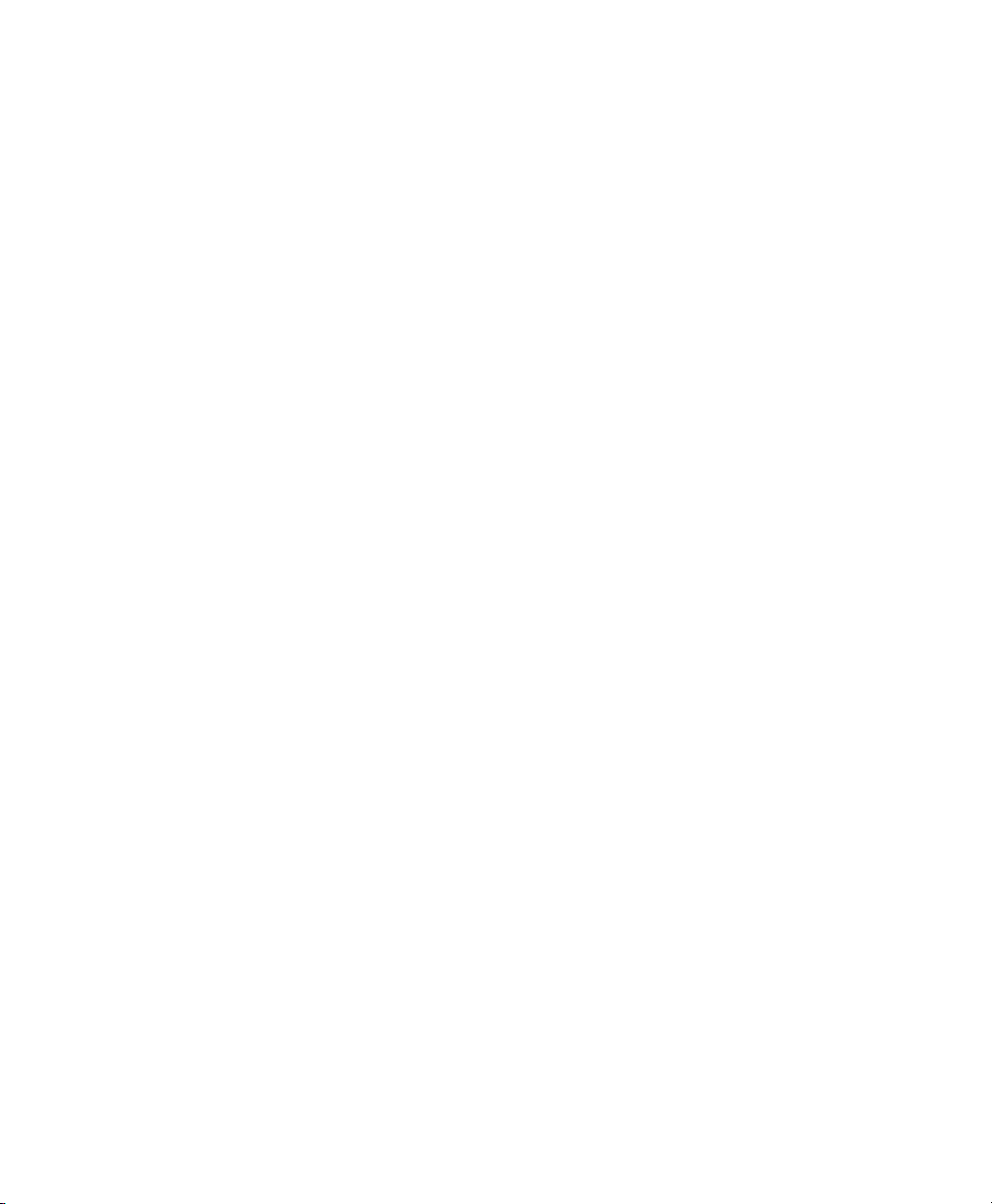
Índice
Parte I Introducción a los plug-ins de Pro Tools
Capítulo 1. Información general sobre los plug-ins de audio. . . . . . . . . . . . . . . . . . . . . . . . . . 3
Plug-ins de Avid Audio . . . . . . . . . . . . . . . . . . . . . . . . . . . . . . . . . . . . . . . . . . . . . . . . . . . . . 3
Formatos de plug-in . . . . . . . . . . . . . . . . . . . . . . . . . . . . . . . . . . . . . . . . . . . . . . . . . . . . . . . 7
Uso de plug-ins en Pro Tools . . . . . . . . . . . . . . . . . . . . . . . . . . . . . . . . . . . . . . . . . . . . . . . . 8
Convenciones utilizadas en la documentación de Pro Tools. . . . . . . . . . . . . . . . . . . . . . . . . . 8
Información de compatibilidad y requisitos de sistema para plug-ins. . . . . . . . . . . . . . . . . . . . 9
Contenidos de la versión en caja del plug-in . . . . . . . . . . . . . . . . . . . . . . . . . . . . . . . . . . . . . 9
Acerca de www.avid.com . . . . . . . . . . . . . . . . . . . . . . . . . . . . . . . . . . . . . . . . . . . . . . . . . . . 9
Capítulo 2. Instalación de plug-ins . . . . . . . . . . . . . . . . . . . . . . . . . . . . . . . . . . . . . . . . . . . . . . 11
Plug-ins incluidos con Pro Tools . . . . . . . . . . . . . . . . . . . . . . . . . . . . . . . . . . . . . . . . . . . . . 11
Plug-ins de VENUE instalados de serie. . . . . . . . . . . . . . . . . . . . . . . . . . . . . . . . . . . . . . . . 11
Actualización de plug-ins antiguos . . . . . . . . . . . . . . . . . . . . . . . . . . . . . . . . . . . . . . . . . . . 11
Uso de plug-ins de Pro Tools con Avid Media Composer . . . . . . . . . . . . . . . . . . . . . . . . . . . 12
Instalación de plug-ins para Pro Tools . . . . . . . . . . . . . . . . . . . . . . . . . . . . . . . . . . . . . . . . 12
Instalación de plug-ins para sistemas VENUE . . . . . . . . . . . . . . . . . . . . . . . . . . . . . . . . . . . 12
Autorización de plug-ins de pago . . . . . . . . . . . . . . . . . . . . . . . . . . . . . . . . . . . . . . . . . . . . 12
Desinstalación de los plug-ins para Pro Tools . . . . . . . . . . . . . . . . . . . . . . . . . . . . . . . . . . . 14
Desinstalación de los plug-ins para los sistemas VENUE. . . . . . . . . . . . . . . . . . . . . . . . . . . 14
Parte II Plug-ins de ecualización
Capítulo 3. AIR Kill EQ . . . . . . . . . . . . . . . . . . . . . . . . . . . . . . . . . . . . . . . . . . . . . . . . . . . . . . . . 17
Kill EQ: controles . . . . . . . . . . . . . . . . . . . . . . . . . . . . . . . . . . . . . . . . . . . . . . . . . . . . . . . . 17
Capítulo 4. EQ III . . . . . . . . . . . . . . . . . . . . . . . . . . . . . . . . . . . . . . . . . . . . . . . . . . . . . . . . . . . . . 19
Configuraciones de EQ III . . . . . . . . . . . . . . . . . . . . . . . . . . . . . . . . . . . . . . . . . . . . . . . . . 19
Ajuste de los controles de EQ III. . . . . . . . . . . . . . . . . . . . . . . . . . . . . . . . . . . . . . . . . . . . . 20
Controles de EQ III . . . . . . . . . . . . . . . . . . . . . . . . . . . . . . . . . . . . . . . . . . . . . . . . . . . . . . 22
Controles de ecualización de bandas de EQ III . . . . . . . . . . . . . . . . . . . . . . . . . . . . . . . . . . 23
Índice iii
Page 4
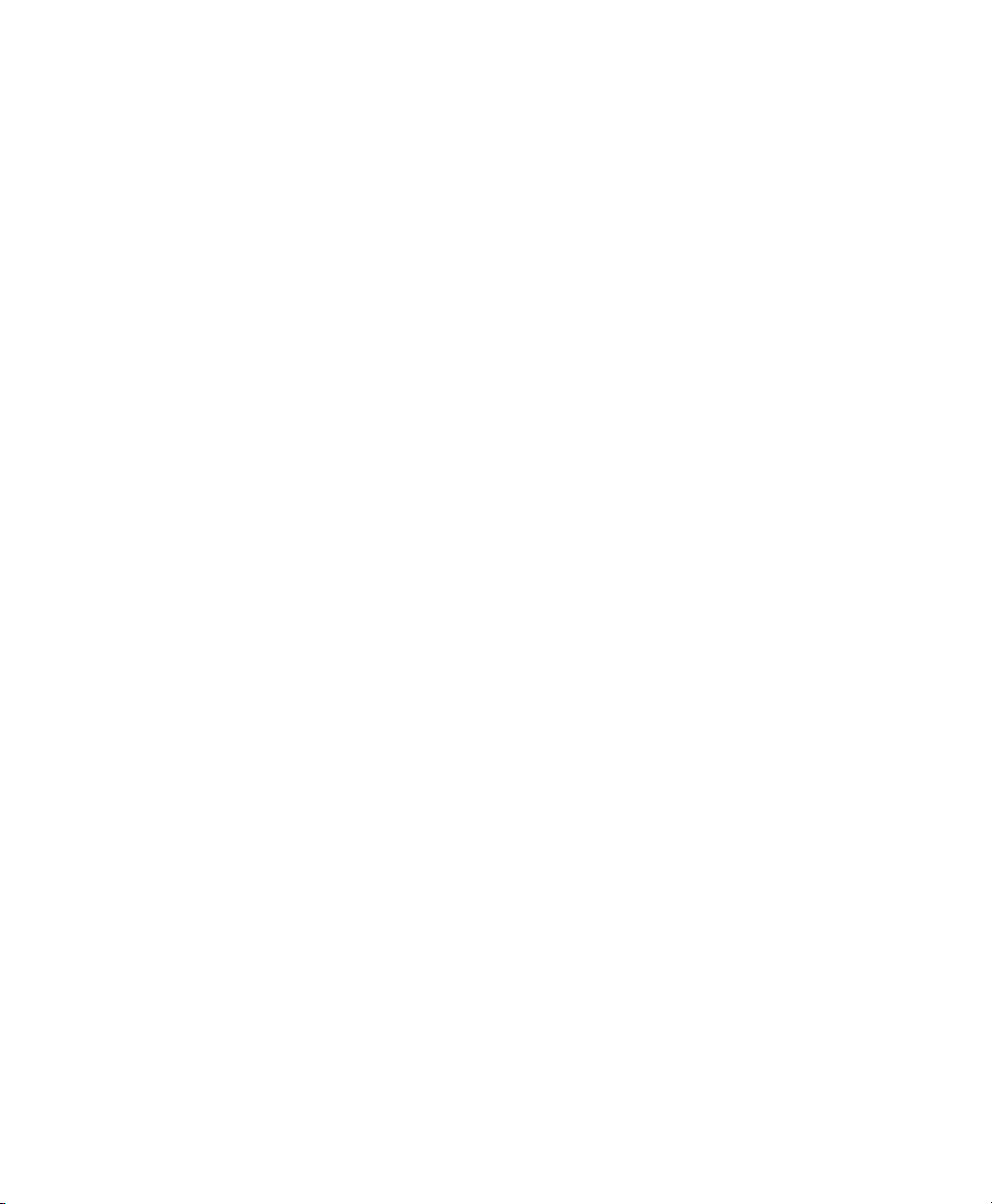
Visualizador gráfico de frecuencias de EQ III . . . . . . . . . . . . . . . . . . . . . . . . . . . . . . . . . . . 25
EQ III 7-Band . . . . . . . . . . . . . . . . . . . . . . . . . . . . . . . . . . . . . . . . . . . . . . . . . . . . . . . . . . 26
EQ III: 2–4 Band . . . . . . . . . . . . . . . . . . . . . . . . . . . . . . . . . . . . . . . . . . . . . . . . . . . . . . . . 31
EQ III 1-Band . . . . . . . . . . . . . . . . . . . . . . . . . . . . . . . . . . . . . . . . . . . . . . . . . . . . . . . . . . 32
Capítulo 5. JOEMEEK VC5 Meequalizer. . . . . . . . . . . . . . . . . . . . . . . . . . . . . . . . . . . . . . . . . . 35
Controles de JOEMEEK II . . . . . . . . . . . . . . . . . . . . . . . . . . . . . . . . . . . . . . . . . . . . . . . . . 35
Capítulo 6. Pultec Plug-Ins . . . . . . . . . . . . . . . . . . . . . . . . . . . . . . . . . . . . . . . . . . . . . . . . . . . . 37
Pultec EQP-1A . . . . . . . . . . . . . . . . . . . . . . . . . . . . . . . . . . . . . . . . . . . . . . . . . . . . . . . . . 37
Pultec EQH-2 . . . . . . . . . . . . . . . . . . . . . . . . . . . . . . . . . . . . . . . . . . . . . . . . . . . . . . . . . . 38
Pultec MEQ-5 . . . . . . . . . . . . . . . . . . . . . . . . . . . . . . . . . . . . . . . . . . . . . . . . . . . . . . . . . . 39
Parte III Plug-ins de dinámica
Capítulo 7. BF-2A . . . . . . . . . . . . . . . . . . . . . . . . . . . . . . . . . . . . . . . . . . . . . . . . . . . . . . . . . . . . 43
Controles del BF-2A . . . . . . . . . . . . . . . . . . . . . . . . . . . . . . . . . . . . . . . . . . . . . . . . . . . . . 44
BF-2A: Trucos y consejos . . . . . . . . . . . . . . . . . . . . . . . . . . . . . . . . . . . . . . . . . . . . . . . . . 45
Capítulo 8. BF-3A . . . . . . . . . . . . . . . . . . . . . . . . . . . . . . . . . . . . . . . . . . . . . . . . . . . . . . . . . . . . 47
Controles del BF-3A . . . . . . . . . . . . . . . . . . . . . . . . . . . . . . . . . . . . . . . . . . . . . . . . . . . . . 47
BF-3A: Trucos y consejos . . . . . . . . . . . . . . . . . . . . . . . . . . . . . . . . . . . . . . . . . . . . . . . . . 48
Capítulo 9. BF76 . . . . . . . . . . . . . . . . . . . . . . . . . . . . . . . . . . . . . . . . . . . . . . . . . . . . . . . . . . . . . 49
Controles del BF76 . . . . . . . . . . . . . . . . . . . . . . . . . . . . . . . . . . . . . . . . . . . . . . . . . . . . . . 49
BF76: trucos y consejos . . . . . . . . . . . . . . . . . . . . . . . . . . . . . . . . . . . . . . . . . . . . . . . . . . 50
Capítulo 10. Channel Strip . . . . . . . . . . . . . . . . . . . . . . . . . . . . . . . . . . . . . . . . . . . . . . . . . . . . . 51
Secciones y paneles . . . . . . . . . . . . . . . . . . . . . . . . . . . . . . . . . . . . . . . . . . . . . . . . . . . . . 51
Input. . . . . . . . . . . . . . . . . . . . . . . . . . . . . . . . . . . . . . . . . . . . . . . . . . . . . . . . . . . . . . . . . 53
Output . . . . . . . . . . . . . . . . . . . . . . . . . . . . . . . . . . . . . . . . . . . . . . . . . . . . . . . . . . . . . . . 54
FX Chain . . . . . . . . . . . . . . . . . . . . . . . . . . . . . . . . . . . . . . . . . . . . . . . . . . . . . . . . . . . . . 55
Dynamics . . . . . . . . . . . . . . . . . . . . . . . . . . . . . . . . . . . . . . . . . . . . . . . . . . . . . . . . . . . . . 56
EQ/Filters . . . . . . . . . . . . . . . . . . . . . . . . . . . . . . . . . . . . . . . . . . . . . . . . . . . . . . . . . . . . . 61
Capítulo 11. Dynamics III . . . . . . . . . . . . . . . . . . . . . . . . . . . . . . . . . . . . . . . . . . . . . . . . . . . . . . 67
Características y controles compartidos de Dynamics III . . . . . . . . . . . . . . . . . . . . . . . . . . . 67
Compressor/Limiter III . . . . . . . . . . . . . . . . . . . . . . . . . . . . . . . . . . . . . . . . . . . . . . . . . . . . 70
Expander/Gate III . . . . . . . . . . . . . . . . . . . . . . . . . . . . . . . . . . . . . . . . . . . . . . . . . . . . . . . 74
De-Esser III . . . . . . . . . . . . . . . . . . . . . . . . . . . . . . . . . . . . . . . . . . . . . . . . . . . . . . . . . . . 76
Dynamics III: entrada Side-Chain. . . . . . . . . . . . . . . . . . . . . . . . . . . . . . . . . . . . . . . . . . . . 78
Guía de plug-ins de audioiv
Page 5

Capítulo 12. Plug-ins Fairchild. . . . . . . . . . . . . . . . . . . . . . . . . . . . . . . . . . . . . . . . . . . . . . . . . . 83
Fairchild 660 . . . . . . . . . . . . . . . . . . . . . . . . . . . . . . . . . . . . . . . . . . . . . . . . . . . . . . . . . . . 83
Fairchild 670 . . . . . . . . . . . . . . . . . . . . . . . . . . . . . . . . . . . . . . . . . . . . . . . . . . . . . . . . . . . 84
Capítulo 13. Impact . . . . . . . . . . . . . . . . . . . . . . . . . . . . . . . . . . . . . . . . . . . . . . . . . . . . . . . . . . . 87
Controles de Impact. . . . . . . . . . . . . . . . . . . . . . . . . . . . . . . . . . . . . . . . . . . . . . . . . . . . . . 87
Uso del compresor Impact . . . . . . . . . . . . . . . . . . . . . . . . . . . . . . . . . . . . . . . . . . . . . . . . . 89
Capítulo 14. JOEMEEK SC2 Compressor . . . . . . . . . . . . . . . . . . . . . . . . . . . . . . . . . . . . . . . . . 91
Controles de JOEMEEK Compressor . . . . . . . . . . . . . . . . . . . . . . . . . . . . . . . . . . . . . . . . . 91
Compresor JOEMEEK: trucos y consejos . . . . . . . . . . . . . . . . . . . . . . . . . . . . . . . . . . . . . . 92
Capítulo 15. Maxim . . . . . . . . . . . . . . . . . . . . . . . . . . . . . . . . . . . . . . . . . . . . . . . . . . . . . . . . . . . 93
Acerca de la limitación de picos . . . . . . . . . . . . . . . . . . . . . . . . . . . . . . . . . . . . . . . . . . . . . 94
Controles y medidores de Maxim . . . . . . . . . . . . . . . . . . . . . . . . . . . . . . . . . . . . . . . . . . . . 95
Uso de Maxim . . . . . . . . . . . . . . . . . . . . . . . . . . . . . . . . . . . . . . . . . . . . . . . . . . . . . . . . . . 98
Maxim y la masterización . . . . . . . . . . . . . . . . . . . . . . . . . . . . . . . . . . . . . . . . . . . . . . . . . . 98
Capítulo 16. Purple Audio MC77 . . . . . . . . . . . . . . . . . . . . . . . . . . . . . . . . . . . . . . . . . . . . . . . . 99
Capítulo 17. Slightly Rude Compressor . . . . . . . . . . . . . . . . . . . . . . . . . . . . . . . . . . . . . . . . . 101
Controles de Slightly Rude Compressor . . . . . . . . . . . . . . . . . . . . . . . . . . . . . . . . . . . . . . 101
Slightly Rude Compressor: trucos y consejos . . . . . . . . . . . . . . . . . . . . . . . . . . . . . . . . . . 102
Capítulo 18. Smack! . . . . . . . . . . . . . . . . . . . . . . . . . . . . . . . . . . . . . . . . . . . . . . . . . . . . . . . . . 103
Smack!: controles y medidores. . . . . . . . . . . . . . . . . . . . . . . . . . . . . . . . . . . . . . . . . . . . . 104
Uso del compresor/limitador Smack!. . . . . . . . . . . . . . . . . . . . . . . . . . . . . . . . . . . . . . . . . 108
Capítulo 19. TL Aggro . . . . . . . . . . . . . . . . . . . . . . . . . . . . . . . . . . . . . . . . . . . . . . . . . . . . . . . . 111
Descripción general de TL Aggro . . . . . . . . . . . . . . . . . . . . . . . . . . . . . . . . . . . . . . . . . . . 111
Controles de TL Aggro . . . . . . . . . . . . . . . . . . . . . . . . . . . . . . . . . . . . . . . . . . . . . . . . . . . 113
Uso de la entrada de cadena lateral de TL Aggro . . . . . . . . . . . . . . . . . . . . . . . . . . . . . . . 116
Parte IV Plug-ins de cambio de tonalidad
Capítulo 20. AIR Frequency Shifter . . . . . . . . . . . . . . . . . . . . . . . . . . . . . . . . . . . . . . . . . . . . . 119
Controles de Frequency Shifter . . . . . . . . . . . . . . . . . . . . . . . . . . . . . . . . . . . . . . . . . . . . 119
Capítulo 21. Pitch . . . . . . . . . . . . . . . . . . . . . . . . . . . . . . . . . . . . . . . . . . . . . . . . . . . . . . . . . . . 121
Controles de Pitch . . . . . . . . . . . . . . . . . . . . . . . . . . . . . . . . . . . . . . . . . . . . . . . . . . . . . . 121
Entrada de altura relativa (pentagrama musical) . . . . . . . . . . . . . . . . . . . . . . . . . . . . . . . . 122
Índice v
Page 6

Capítulo 22. Pitch Shift . . . . . . . . . . . . . . . . . . . . . . . . . . . . . . . . . . . . . . . . . . . . . . . . . . . . . . 125
Controles de Pitch Shift . . . . . . . . . . . . . . . . . . . . . . . . . . . . . . . . . . . . . . . . . . . . . . . . . . 125
Capítulo 23. Time Shift . . . . . . . . . . . . . . . . . . . . . . . . . . . . . . . . . . . . . . . . . . . . . . . . . . . . . . . 129
Controles de Time Shift . . . . . . . . . . . . . . . . . . . . . . . . . . . . . . . . . . . . . . . . . . . . . . . . . . 129
Input Mode de AudioSuite y Time Shift. . . . . . . . . . . . . . . . . . . . . . . . . . . . . . . . . . . . . . . 134
Vista previa de AudioSuite y Time Shift . . . . . . . . . . . . . . . . . . . . . . . . . . . . . . . . . . . . . . 134
Time Shift como preferencia del plug-in TCE AudioSuite. . . . . . . . . . . . . . . . . . . . . . . . . . 134
Procesar audio utilizando Time Shift . . . . . . . . . . . . . . . . . . . . . . . . . . . . . . . . . . . . . . . . 135
Tareas pull up y pull down de postproducción con Time Shift . . . . . . . . . . . . . . . . . . . . . . 137
Capítulo 24. Vari-Fi . . . . . . . . . . . . . . . . . . . . . . . . . . . . . . . . . . . . . . . . . . . . . . . . . . . . . . . . . . 139
Controles Vari-Fi. . . . . . . . . . . . . . . . . . . . . . . . . . . . . . . . . . . . . . . . . . . . . . . . . . . . . . . 139
Capítulo 25. X-Form . . . . . . . . . . . . . . . . . . . . . . . . . . . . . . . . . . . . . . . . . . . . . . . . . . . . . . . . . 141
Descripción general de los visualizadores y controles de X-Form . . . . . . . . . . . . . . . . . . . 141
X-Form: modos de entrada de AudioSuite . . . . . . . . . . . . . . . . . . . . . . . . . . . . . . . . . . . . 145
Preferencias de plug-in de AudioSuite TCE . . . . . . . . . . . . . . . . . . . . . . . . . . . . . . . . . . . 145
Procesar audio utilizando X-Form . . . . . . . . . . . . . . . . . . . . . . . . . . . . . . . . . . . . . . . . . . 146
Utilizar X-form para tareas de pull up y pull down de postproducción . . . . . . . . . . . . . . . . . 147
Parte V Plug-ins de reverberación
Capítulo 26. AIR Non-Linear Reverb. . . . . . . . . . . . . . . . . . . . . . . . . . . . . . . . . . . . . . . . . . . . 151
Capítulo 27. AIR Reverb. . . . . . . . . . . . . . . . . . . . . . . . . . . . . . . . . . . . . . . . . . . . . . . . . . . . . . 153
Plug-in Reverb: controles . . . . . . . . . . . . . . . . . . . . . . . . . . . . . . . . . . . . . . . . . . . . . . . . 153
Capítulo 28. AIR Spring Reverb . . . . . . . . . . . . . . . . . . . . . . . . . . . . . . . . . . . . . . . . . . . . . . . 157
Spring Reverb: controles . . . . . . . . . . . . . . . . . . . . . . . . . . . . . . . . . . . . . . . . . . . . . . . . . 157
Capítulo 29. D-Verb . . . . . . . . . . . . . . . . . . . . . . . . . . . . . . . . . . . . . . . . . . . . . . . . . . . . . . . . . 159
Controles de D-Verb . . . . . . . . . . . . . . . . . . . . . . . . . . . . . . . . . . . . . . . . . . . . . . . . . . . . 159
Selecciones para procesar con D-Verb AudioSuite . . . . . . . . . . . . . . . . . . . . . . . . . . . . . . 162
Capítulo 30. Reverb One . . . . . . . . . . . . . . . . . . . . . . . . . . . . . . . . . . . . . . . . . . . . . . . . . . . . . 163
Descripción general de la reverberación. . . . . . . . . . . . . . . . . . . . . . . . . . . . . . . . . . . . . . 164
Controles Reverb One. . . . . . . . . . . . . . . . . . . . . . . . . . . . . . . . . . . . . . . . . . . . . . . . . . . 165
Reverb One: gráficos . . . . . . . . . . . . . . . . . . . . . . . . . . . . . . . . . . . . . . . . . . . . . . . . . . . 170
Reverb One: otros controles . . . . . . . . . . . . . . . . . . . . . . . . . . . . . . . . . . . . . . . . . . . . . . 172
Guía de plug-ins de audiovi
Page 7
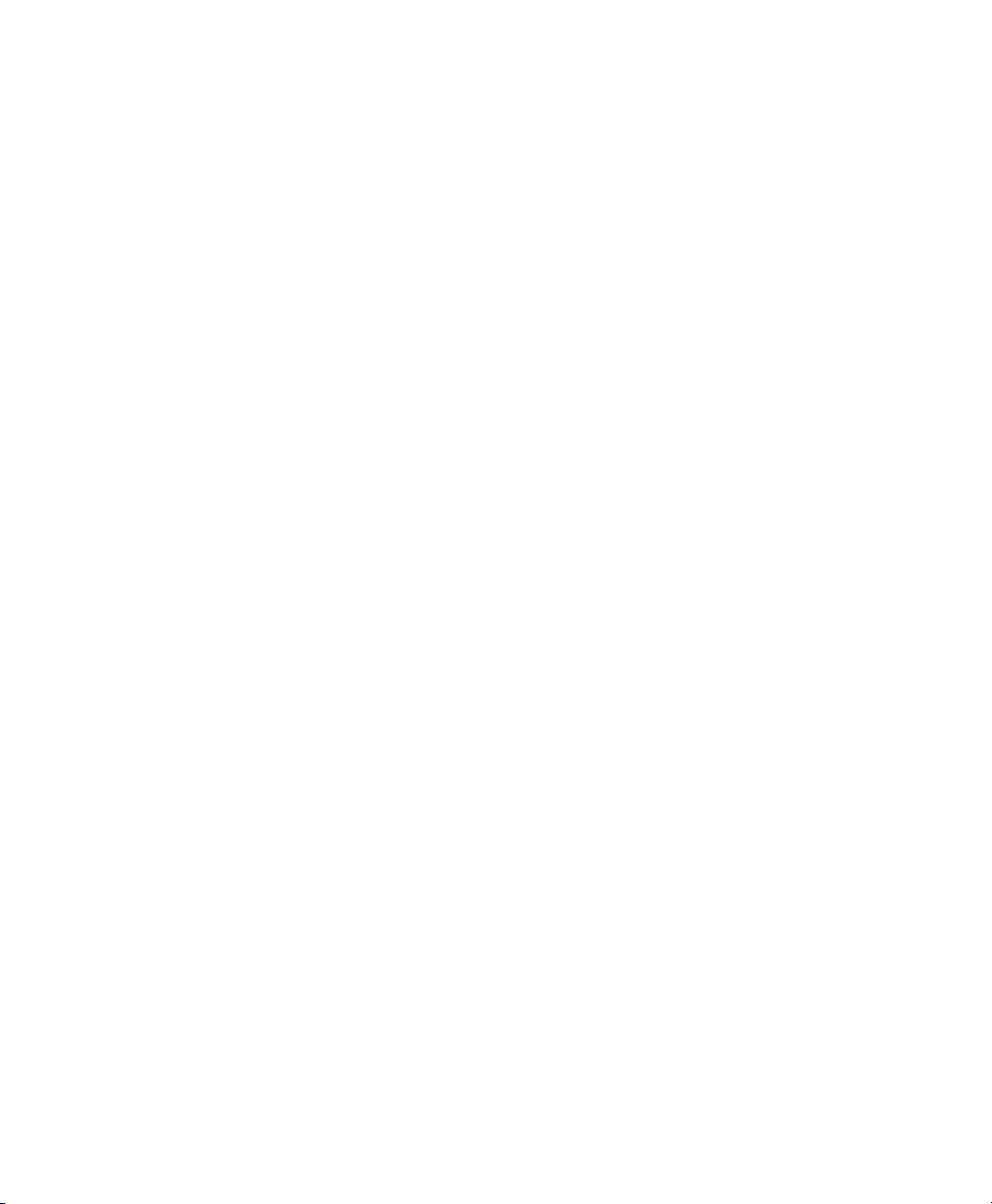
Capítulo 31. ReVibe . . . . . . . . . . . . . . . . . . . . . . . . . . . . . . . . . . . . . . . . . . . . . . . . . . . . . . . . . . 173
Uso de ReVibe . . . . . . . . . . . . . . . . . . . . . . . . . . . . . . . . . . . . . . . . . . . . . . . . . . . . . . . . 174
Ajustar parámetros de ReVibe . . . . . . . . . . . . . . . . . . . . . . . . . . . . . . . . . . . . . . . . . . . . . 174
Controles de ReVibe . . . . . . . . . . . . . . . . . . . . . . . . . . . . . . . . . . . . . . . . . . . . . . . . . . . . 176
ReVibe: controles de las secciones Decay Color y EQ. . . . . . . . . . . . . . . . . . . . . . . . . . . . 182
ReVibe: pantalla Contour . . . . . . . . . . . . . . . . . . . . . . . . . . . . . . . . . . . . . . . . . . . . . . . . . 184
ReVibe: medidor Input/Output . . . . . . . . . . . . . . . . . . . . . . . . . . . . . . . . . . . . . . . . . . . . . 184
ReVibe: botón de ayuda. . . . . . . . . . . . . . . . . . . . . . . . . . . . . . . . . . . . . . . . . . . . . . . . . . 185
Tipos de sala de ReVibe . . . . . . . . . . . . . . . . . . . . . . . . . . . . . . . . . . . . . . . . . . . . . . . . . 185
Capítulo 32. ReVibe II . . . . . . . . . . . . . . . . . . . . . . . . . . . . . . . . . . . . . . . . . . . . . . . . . . . . . . . . 189
Uso de ReVibe II . . . . . . . . . . . . . . . . . . . . . . . . . . . . . . . . . . . . . . . . . . . . . . . . . . . . . . . 189
Ajustar los parámetros de ReVibe II . . . . . . . . . . . . . . . . . . . . . . . . . . . . . . . . . . . . . . . . . 190
ReVibe II: medidores de entrada y salida . . . . . . . . . . . . . . . . . . . . . . . . . . . . . . . . . . . . . 192
Controles de ReVibe II . . . . . . . . . . . . . . . . . . . . . . . . . . . . . . . . . . . . . . . . . . . . . . . . . . . 192
ReVibe II: gráfico de EQ de la cola de reverberación . . . . . . . . . . . . . . . . . . . . . . . . . . . . . 198
ReVibe II: gráfico de color de la cola de reverberación. . . . . . . . . . . . . . . . . . . . . . . . . . . . 199
ReVibe II: pantalla Contour. . . . . . . . . . . . . . . . . . . . . . . . . . . . . . . . . . . . . . . . . . . . . . . . 200
ReVibe II: Tipos de sala . . . . . . . . . . . . . . . . . . . . . . . . . . . . . . . . . . . . . . . . . . . . . . . . . . 201
Capítulo 33. TL Space TDM y TL Space Native . . . . . . . . . . . . . . . . . . . . . . . . . . . . . . . . . . . 205
TL Space: características destacadas. . . . . . . . . . . . . . . . . . . . . . . . . . . . . . . . . . . . . . . . 206
TL Space: Perspectiva general. . . . . . . . . . . . . . . . . . . . . . . . . . . . . . . . . . . . . . . . . . . . . 207
TL Space y rendimiento del sistema . . . . . . . . . . . . . . . . . . . . . . . . . . . . . . . . . . . . . . . . . 210
TL Space y la respuesta a los impulsos (IR) . . . . . . . . . . . . . . . . . . . . . . . . . . . . . . . . . . . 213
TL Space: presets . . . . . . . . . . . . . . . . . . . . . . . . . . . . . . . . . . . . . . . . . . . . . . . . . . . . . . 216
TL Space: capturas instantáneas . . . . . . . . . . . . . . . . . . . . . . . . . . . . . . . . . . . . . . . . . . . 217
Controles y pantallas de TL Space . . . . . . . . . . . . . . . . . . . . . . . . . . . . . . . . . . . . . . . . . . 218
TL Space: área de pantalla. . . . . . . . . . . . . . . . . . . . . . . . . . . . . . . . . . . . . . . . . . . . . . . . 219
TL Space: navegador de IR . . . . . . . . . . . . . . . . . . . . . . . . . . . . . . . . . . . . . . . . . . . . . . . 222
TL Space: controles primarios . . . . . . . . . . . . . . . . . . . . . . . . . . . . . . . . . . . . . . . . . . . . . 224
TL Space: Selectores de grupo y controles . . . . . . . . . . . . . . . . . . . . . . . . . . . . . . . . . . . . 225
TL Space: pantalla de información . . . . . . . . . . . . . . . . . . . . . . . . . . . . . . . . . . . . . . . . . . 227
Uso de TL Space. . . . . . . . . . . . . . . . . . . . . . . . . . . . . . . . . . . . . . . . . . . . . . . . . . . . . . . 228
TL Space: Biblioteca de IR . . . . . . . . . . . . . . . . . . . . . . . . . . . . . . . . . . . . . . . . . . . . . . . . 230
Índice vii
Page 8

Parte VI Plug-ins de retardo
Capítulo 34. AIR Dynamic Delay . . . . . . . . . . . . . . . . . . . . . . . . . . . . . . . . . . . . . . . . . . . . . . . 233
Controles de Dynamic Delay . . . . . . . . . . . . . . . . . . . . . . . . . . . . . . . . . . . . . . . . . . . . . . 233
Capítulo 35. AIR Multi-Delay . . . . . . . . . . . . . . . . . . . . . . . . . . . . . . . . . . . . . . . . . . . . . . . . . . 237
Controles Multi-Delay . . . . . . . . . . . . . . . . . . . . . . . . . . . . . . . . . . . . . . . . . . . . . . . . . . . 237
Capítulo 36. Mod Delay II . . . . . . . . . . . . . . . . . . . . . . . . . . . . . . . . . . . . . . . . . . . . . . . . . . . . . 239
Controles de Mod Delay II . . . . . . . . . . . . . . . . . . . . . . . . . . . . . . . . . . . . . . . . . . . . . . . . 240
Mod Delay II multicanal . . . . . . . . . . . . . . . . . . . . . . . . . . . . . . . . . . . . . . . . . . . . . . . . . . 242
Selección del audio para procesamiento AudioSuite de ModDelay II . . . . . . . . . . . . . . . . . 242
Capítulo 37. Mod Delay III . . . . . . . . . . . . . . . . . . . . . . . . . . . . . . . . . . . . . . . . . . . . . . . . . . . . 243
Controles de Mod Delay III . . . . . . . . . . . . . . . . . . . . . . . . . . . . . . . . . . . . . . . . . . . . . . . 243
Selección del audio para procesarlo con ModDelay II AudioSuite . . . . . . . . . . . . . . . . . . . 245
Capítulo 38. Moogerfooger Analog Delay . . . . . . . . . . . . . . . . . . . . . . . . . . . . . . . . . . . . . . . 247
Controles de Moogerfooger Analog Delay . . . . . . . . . . . . . . . . . . . . . . . . . . . . . . . . . . . . 248
Capítulo 39. Multi-Tap Delay . . . . . . . . . . . . . . . . . . . . . . . . . . . . . . . . . . . . . . . . . . . . . . . . . . 249
Controles de Multi-Tap Delay. . . . . . . . . . . . . . . . . . . . . . . . . . . . . . . . . . . . . . . . . . . . . . 249
Capítulo 40. Ping Pong Delay . . . . . . . . . . . . . . . . . . . . . . . . . . . . . . . . . . . . . . . . . . . . . . . . . 251
Controles de Ping-Pong Delay. . . . . . . . . . . . . . . . . . . . . . . . . . . . . . . . . . . . . . . . . . . . . 251
Capítulo 41. Reel Tape Delay. . . . . . . . . . . . . . . . . . . . . . . . . . . . . . . . . . . . . . . . . . . . . . . . . . 253
Controles comunes de Reel Tape . . . . . . . . . . . . . . . . . . . . . . . . . . . . . . . . . . . . . . . . . . 254
Controles Reel Tape Delay . . . . . . . . . . . . . . . . . . . . . . . . . . . . . . . . . . . . . . . . . . . . . . . 254
Capítulo 42. Tel-Ray Variable Delay . . . . . . . . . . . . . . . . . . . . . . . . . . . . . . . . . . . . . . . . . . . . 257
Controles de Tel-Ray . . . . . . . . . . . . . . . . . . . . . . . . . . . . . . . . . . . . . . . . . . . . . . . . . . . 258
Trucos y consejos sobre Tel-Ray . . . . . . . . . . . . . . . . . . . . . . . . . . . . . . . . . . . . . . . . . . . 258
Capítulo 43. TimeAdjuster . . . . . . . . . . . . . . . . . . . . . . . . . . . . . . . . . . . . . . . . . . . . . . . . . . . . 259
Controles de TimeAdjuster . . . . . . . . . . . . . . . . . . . . . . . . . . . . . . . . . . . . . . . . . . . . . . . 259
Uso de TimeAdjuster para compensar retardos a mano . . . . . . . . . . . . . . . . . . . . . . . . . . 260
Cuándo compensar los retardos . . . . . . . . . . . . . . . . . . . . . . . . . . . . . . . . . . . . . . . . . . . 262
Guía de plug-ins de audioviii
Page 9

Parte VII Plug-ins de modulación
Capítulo 44. AIR Chorus . . . . . . . . . . . . . . . . . . . . . . . . . . . . . . . . . . . . . . . . . . . . . . . . . . . . . . 265
Controles de AIR Chorus . . . . . . . . . . . . . . . . . . . . . . . . . . . . . . . . . . . . . . . . . . . . . . . . . 265
Capítulo 45. AIR Ensemble . . . . . . . . . . . . . . . . . . . . . . . . . . . . . . . . . . . . . . . . . . . . . . . . . . . . 267
Controles de Ensemble . . . . . . . . . . . . . . . . . . . . . . . . . . . . . . . . . . . . . . . . . . . . . . . . . . 267
Capítulo 46. AIR Filter Gate . . . . . . . . . . . . . . . . . . . . . . . . . . . . . . . . . . . . . . . . . . . . . . . . . . . 269
Controles de Filter Gate . . . . . . . . . . . . . . . . . . . . . . . . . . . . . . . . . . . . . . . . . . . . . . . . . . 269
Capítulo 47. AIR Flanger . . . . . . . . . . . . . . . . . . . . . . . . . . . . . . . . . . . . . . . . . . . . . . . . . . . . . . 271
Controles de AIR Flanger . . . . . . . . . . . . . . . . . . . . . . . . . . . . . . . . . . . . . . . . . . . . . . . . . 271
Capítulo 48. AIR Fuzz-Wah . . . . . . . . . . . . . . . . . . . . . . . . . . . . . . . . . . . . . . . . . . . . . . . . . . . . 273
Controles de Fuzz-Wah . . . . . . . . . . . . . . . . . . . . . . . . . . . . . . . . . . . . . . . . . . . . . . . . . . 273
Capítulo 49. AIR Multi-Chorus . . . . . . . . . . . . . . . . . . . . . . . . . . . . . . . . . . . . . . . . . . . . . . . . . 275
Controles de Multi-Chorus . . . . . . . . . . . . . . . . . . . . . . . . . . . . . . . . . . . . . . . . . . . . . . . . 275
Capítulo 50. AIR Phaser . . . . . . . . . . . . . . . . . . . . . . . . . . . . . . . . . . . . . . . . . . . . . . . . . . . . . . 277
Controles de Phaser . . . . . . . . . . . . . . . . . . . . . . . . . . . . . . . . . . . . . . . . . . . . . . . . . . . . 277
Capítulo 51. AIR Talkbox . . . . . . . . . . . . . . . . . . . . . . . . . . . . . . . . . . . . . . . . . . . . . . . . . . . . . 279
Controles de Talkbox . . . . . . . . . . . . . . . . . . . . . . . . . . . . . . . . . . . . . . . . . . . . . . . . . . . . 279
Capítulo 52. AIR Vintage Filter . . . . . . . . . . . . . . . . . . . . . . . . . . . . . . . . . . . . . . . . . . . . . . . . . 281
Controles de Vintage Filter . . . . . . . . . . . . . . . . . . . . . . . . . . . . . . . . . . . . . . . . . . . . . . . . 281
Capítulo 53. Cosmonaut Voice. . . . . . . . . . . . . . . . . . . . . . . . . . . . . . . . . . . . . . . . . . . . . . . . . 283
Cosmonaut Voice: controles. . . . . . . . . . . . . . . . . . . . . . . . . . . . . . . . . . . . . . . . . . . . . . . 283
Capítulo 54. Chorus . . . . . . . . . . . . . . . . . . . . . . . . . . . . . . . . . . . . . . . . . . . . . . . . . . . . . . . . . 285
Controles de Chorus . . . . . . . . . . . . . . . . . . . . . . . . . . . . . . . . . . . . . . . . . . . . . . . . . . . . 285
Capítulo 55. Flanger . . . . . . . . . . . . . . . . . . . . . . . . . . . . . . . . . . . . . . . . . . . . . . . . . . . . . . . . . 287
Flanger: controles . . . . . . . . . . . . . . . . . . . . . . . . . . . . . . . . . . . . . . . . . . . . . . . . . . . . . . 287
Índice ix
Page 10
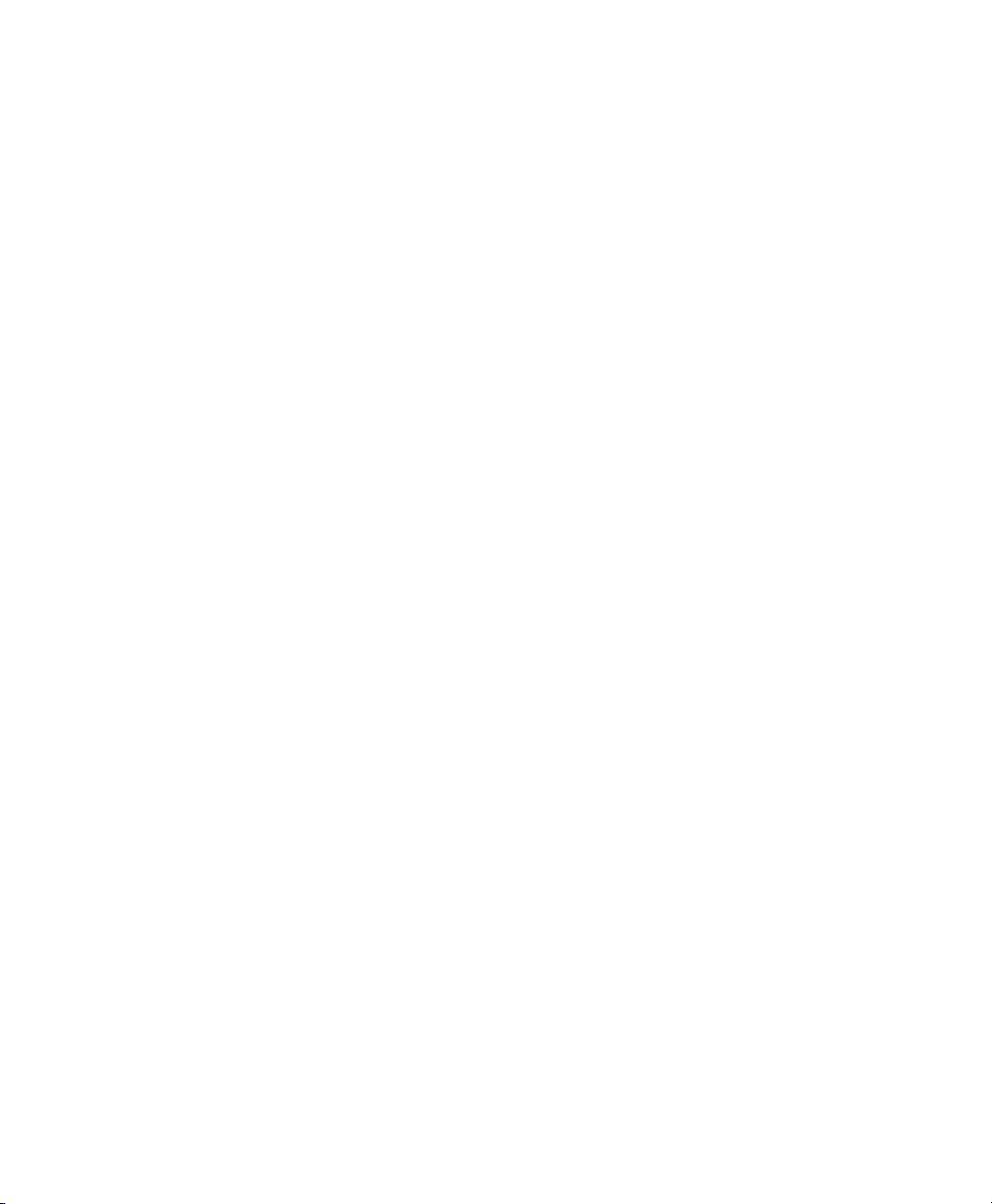
Capítulo 56. Moogerfooger Lowpass Filter . . . . . . . . . . . . . . . . . . . . . . . . . . . . . . . . . . . . . . 289
Capítulo 57. Moogerfooger Ring Modulator. . . . . . . . . . . . . . . . . . . . . . . . . . . . . . . . . . . . . . 293
Capítulo 58. Moogerfooger 12-Stage Phaser . . . . . . . . . . . . . . . . . . . . . . . . . . . . . . . . . . . . . 295
Capítulo 59. Reel Tape Flanger. . . . . . . . . . . . . . . . . . . . . . . . . . . . . . . . . . . . . . . . . . . . . . . . 299
Controles comunes de Reel Tape . . . . . . . . . . . . . . . . . . . . . . . . . . . . . . . . . . . . . . . . . . 300
Controles Reel Tape Delay . . . . . . . . . . . . . . . . . . . . . . . . . . . . . . . . . . . . . . . . . . . . . . . 300
Capítulo 60. Sci-Fi . . . . . . . . . . . . . . . . . . . . . . . . . . . . . . . . . . . . . . . . . . . . . . . . . . . . . . . . . . 305
Controles Sci-Fi . . . . . . . . . . . . . . . . . . . . . . . . . . . . . . . . . . . . . . . . . . . . . . . . . . . . . . . 306
Capítulo 61. Plug-Ins Voce . . . . . . . . . . . . . . . . . . . . . . . . . . . . . . . . . . . . . . . . . . . . . . . . . . . 309
Voce Chorus/Vibrato . . . . . . . . . . . . . . . . . . . . . . . . . . . . . . . . . . . . . . . . . . . . . . . . . . . . 309
Voce Spin. . . . . . . . . . . . . . . . . . . . . . . . . . . . . . . . . . . . . . . . . . . . . . . . . . . . . . . . . . . . 310
Capítulo 62. TL EveryPhase . . . . . . . . . . . . . . . . . . . . . . . . . . . . . . . . . . . . . . . . . . . . . . . . . . 315
Descripción general de TL EveryPhase . . . . . . . . . . . . . . . . . . . . . . . . . . . . . . . . . . . . . . 315
Controles de TL EveryPhase . . . . . . . . . . . . . . . . . . . . . . . . . . . . . . . . . . . . . . . . . . . . . . 316
Uso de TL EveryPhase . . . . . . . . . . . . . . . . . . . . . . . . . . . . . . . . . . . . . . . . . . . . . . . . . . 321
Parte VIII Plug-ins armonizadores
Capítulo 63. AIR Distortion . . . . . . . . . . . . . . . . . . . . . . . . . . . . . . . . . . . . . . . . . . . . . . . . . . . 327
Controles de distorsión . . . . . . . . . . . . . . . . . . . . . . . . . . . . . . . . . . . . . . . . . . . . . . . . . . 327
Capítulo 64. AIR Enhancer. . . . . . . . . . . . . . . . . . . . . . . . . . . . . . . . . . . . . . . . . . . . . . . . . . . . 329
AIR Enhancer: controles . . . . . . . . . . . . . . . . . . . . . . . . . . . . . . . . . . . . . . . . . . . . . . . . . 329
Capítulo 65. AIR Lo Fi . . . . . . . . . . . . . . . . . . . . . . . . . . . . . . . . . . . . . . . . . . . . . . . . . . . . . . . 331
AIR Lo Fi: controles. . . . . . . . . . . . . . . . . . . . . . . . . . . . . . . . . . . . . . . . . . . . . . . . . . . . . 331
Capítulo 66. Lo-Fi . . . . . . . . . . . . . . . . . . . . . . . . . . . . . . . . . . . . . . . . . . . . . . . . . . . . . . . . . . . 335
Lo-Fi: controles. . . . . . . . . . . . . . . . . . . . . . . . . . . . . . . . . . . . . . . . . . . . . . . . . . . . . . . . 336
Capítulo 67. Recti-Fi . . . . . . . . . . . . . . . . . . . . . . . . . . . . . . . . . . . . . . . . . . . . . . . . . . . . . . . . . 339
Controles Recti-Fi . . . . . . . . . . . . . . . . . . . . . . . . . . . . . . . . . . . . . . . . . . . . . . . . . . . . . . 340
Capítulo 68. Reel Tape Saturation . . . . . . . . . . . . . . . . . . . . . . . . . . . . . . . . . . . . . . . . . . . . . 343
Controles comunes de Reel Tape . . . . . . . . . . . . . . . . . . . . . . . . . . . . . . . . . . . . . . . . . . 343
Controles Reel Tape Saturation . . . . . . . . . . . . . . . . . . . . . . . . . . . . . . . . . . . . . . . . . . . . 344
Capítulo 69. SansAmp PSA-1 . . . . . . . . . . . . . . . . . . . . . . . . . . . . . . . . . . . . . . . . . . . . . . . . . 347
Guía de plug-ins de audiox
Page 11

Parte IX Plug-ins de reducción de ruido
Capítulo 70. DINR . . . . . . . . . . . . . . . . . . . . . . . . . . . . . . . . . . . . . . . . . . . . . . . . . . . . . . . . . . . 353
Funcionamiento de Broadband Noise Reduction . . . . . . . . . . . . . . . . . . . . . . . . . . . . . . . . 353
Gráfico espectral de BNR. . . . . . . . . . . . . . . . . . . . . . . . . . . . . . . . . . . . . . . . . . . . . . . . . 354
Broadband Noise Reduction: controles . . . . . . . . . . . . . . . . . . . . . . . . . . . . . . . . . . . . . . . 355
Uso de Broadband Noise Reduction . . . . . . . . . . . . . . . . . . . . . . . . . . . . . . . . . . . . . . . . . 359
Uso de BNR AudioSuite . . . . . . . . . . . . . . . . . . . . . . . . . . . . . . . . . . . . . . . . . . . . . . . . . . 362
Parte X Plug-ins de dithering
Capítulo 71. Dither. . . . . . . . . . . . . . . . . . . . . . . . . . . . . . . . . . . . . . . . . . . . . . . . . . . . . . . . . . . 367
Controles de Dither . . . . . . . . . . . . . . . . . . . . . . . . . . . . . . . . . . . . . . . . . . . . . . . . . . . . . 367
Capítulo 72. POW-r Dither . . . . . . . . . . . . . . . . . . . . . . . . . . . . . . . . . . . . . . . . . . . . . . . . . . . . 369
Controles de POW-r Dither. . . . . . . . . . . . . . . . . . . . . . . . . . . . . . . . . . . . . . . . . . . . . . . . 369
Parte XI Plug-ins de campo sonoro
Capítulo 73. AIR StereoWidth. . . . . . . . . . . . . . . . . . . . . . . . . . . . . . . . . . . . . . . . . . . . . . . . . . 373
Controles Stereo Width . . . . . . . . . . . . . . . . . . . . . . . . . . . . . . . . . . . . . . . . . . . . . . . . . . 373
Capítulo 74. Down Mixer. . . . . . . . . . . . . . . . . . . . . . . . . . . . . . . . . . . . . . . . . . . . . . . . . . . . . . 375
Capítulo 75. SignalTools. . . . . . . . . . . . . . . . . . . . . . . . . . . . . . . . . . . . . . . . . . . . . . . . . . . . . . 377
SignalTools SurroundScope . . . . . . . . . . . . . . . . . . . . . . . . . . . . . . . . . . . . . . . . . . . . . . . 377
SignalTools PhaseScope: . . . . . . . . . . . . . . . . . . . . . . . . . . . . . . . . . . . . . . . . . . . . . . . . 378
Opciones de pantalla de SignalTools . . . . . . . . . . . . . . . . . . . . . . . . . . . . . . . . . . . . . . . . 379
Medidores de nivel de SignalTools . . . . . . . . . . . . . . . . . . . . . . . . . . . . . . . . . . . . . . . . . . 381
Capítulo 76. TL AutoPan . . . . . . . . . . . . . . . . . . . . . . . . . . . . . . . . . . . . . . . . . . . . . . . . . . . . . . 383
TL AutoPan: controles . . . . . . . . . . . . . . . . . . . . . . . . . . . . . . . . . . . . . . . . . . . . . . . . . . . 383
Uso de TL AutoPan . . . . . . . . . . . . . . . . . . . . . . . . . . . . . . . . . . . . . . . . . . . . . . . . . . . . . 388
Parte XII Plug-ins de instrumentos
Capítulo 77. Boom. . . . . . . . . . . . . . . . . . . . . . . . . . . . . . . . . . . . . . . . . . . . . . . . . . . . . . . . . . . 393
Controles de Boom . . . . . . . . . . . . . . . . . . . . . . . . . . . . . . . . . . . . . . . . . . . . . . . . . . . . . 394
Insertar Boom en una pista. . . . . . . . . . . . . . . . . . . . . . . . . . . . . . . . . . . . . . . . . . . . . . . . 398
Crear un patrón de batería utilizando Boom . . . . . . . . . . . . . . . . . . . . . . . . . . . . . . . . . . . 398
Índice xi
Page 12

Guardar un patrón de Boom como un preset . . . . . . . . . . . . . . . . . . . . . . . . . . . . . . . . . . 399
Reproducir con patrones en Boom. . . . . . . . . . . . . . . . . . . . . . . . . . . . . . . . . . . . . . . . . . 399
Controlar Boom con MIDI . . . . . . . . . . . . . . . . . . . . . . . . . . . . . . . . . . . . . . . . . . . . . . . . 400
Tocar patrones de Boom utilizando MIDI . . . . . . . . . . . . . . . . . . . . . . . . . . . . . . . . . . . . . 401
Crear cadenas de patrones de Boom. . . . . . . . . . . . . . . . . . . . . . . . . . . . . . . . . . . . . . . . 401
Utilizar la función MIDI Learn en Avid Virtual Instruments . . . . . . . . . . . . . . . . . . . . . . . . . 402
Capítulo 78. Bruno y Reso. . . . . . . . . . . . . . . . . . . . . . . . . . . . . . . . . . . . . . . . . . . . . . . . . . . . 405
Características de Bruno/Reso . . . . . . . . . . . . . . . . . . . . . . . . . . . . . . . . . . . . . . . . . . . . 405
Requisitos DSP para Bruno/Reso . . . . . . . . . . . . . . . . . . . . . . . . . . . . . . . . . . . . . . . . . . 406
Insertar Bruno/Reso en una pista de audio. . . . . . . . . . . . . . . . . . . . . . . . . . . . . . . . . . . . 406
Reproducción de Bruno/Reso . . . . . . . . . . . . . . . . . . . . . . . . . . . . . . . . . . . . . . . . . . . . . 406
Utilizar una entrada de control externa con Bruno/Reso . . . . . . . . . . . . . . . . . . . . . . . . . . 407
Controles de Bruno . . . . . . . . . . . . . . . . . . . . . . . . . . . . . . . . . . . . . . . . . . . . . . . . . . . . . 408
Controles Reso . . . . . . . . . . . . . . . . . . . . . . . . . . . . . . . . . . . . . . . . . . . . . . . . . . . . . . . . 413
Capítulo 79. Click . . . . . . . . . . . . . . . . . . . . . . . . . . . . . . . . . . . . . . . . . . . . . . . . . . . . . . . . . . . 421
Controles de Click. . . . . . . . . . . . . . . . . . . . . . . . . . . . . . . . . . . . . . . . . . . . . . . . . . . . . . 421
Creación de una pista de claqueta . . . . . . . . . . . . . . . . . . . . . . . . . . . . . . . . . . . . . . . . . . 421
Capítulo 80. DB-33 . . . . . . . . . . . . . . . . . . . . . . . . . . . . . . . . . . . . . . . . . . . . . . . . . . . . . . . . . . 423
Controles de DB-33. . . . . . . . . . . . . . . . . . . . . . . . . . . . . . . . . . . . . . . . . . . . . . . . . . . . . 423
Insertar DB-33 en una pista . . . . . . . . . . . . . . . . . . . . . . . . . . . . . . . . . . . . . . . . . . . . . . . 428
Utilizar la función MIDI Learn en Avid Virtual Instruments . . . . . . . . . . . . . . . . . . . . . . . . . 428
Capítulo 81. Mini Grand . . . . . . . . . . . . . . . . . . . . . . . . . . . . . . . . . . . . . . . . . . . . . . . . . . . . . . 431
Controles de Mini Grand . . . . . . . . . . . . . . . . . . . . . . . . . . . . . . . . . . . . . . . . . . . . . . . . . 431
Insertar Mini Grand en una pista . . . . . . . . . . . . . . . . . . . . . . . . . . . . . . . . . . . . . . . . . . . 434
Utilizar la función MIDI Learn en Avid Virtual Instruments . . . . . . . . . . . . . . . . . . . . . . . . . 434
Capítulo 82. Structure Free . . . . . . . . . . . . . . . . . . . . . . . . . . . . . . . . . . . . . . . . . . . . . . . . . . . 437
Structure Free: controles de teclado. . . . . . . . . . . . . . . . . . . . . . . . . . . . . . . . . . . . . . . . . 437
Structure Free: controles de la lista Patch . . . . . . . . . . . . . . . . . . . . . . . . . . . . . . . . . . . . 438
Structure Free: controles Main Page . . . . . . . . . . . . . . . . . . . . . . . . . . . . . . . . . . . . . . . . 441
Structure Free: controles de la página Browser. . . . . . . . . . . . . . . . . . . . . . . . . . . . . . . . . 443
Utilizar Structure Free . . . . . . . . . . . . . . . . . . . . . . . . . . . . . . . . . . . . . . . . . . . . . . . . . . . 444
Capítulo 83. TL Drum Rehab . . . . . . . . . . . . . . . . . . . . . . . . . . . . . . . . . . . . . . . . . . . . . . . . . . 449
Descripción general de TL Drum Rehab. . . . . . . . . . . . . . . . . . . . . . . . . . . . . . . . . . . . . . 450
Descripción general de controles y visualizadores de TL Drum Rehab. . . . . . . . . . . . . . . . 454
Ventana principal de TL Drum Rehab. . . . . . . . . . . . . . . . . . . . . . . . . . . . . . . . . . . . . . . . 455
Guía de plug-ins de audioxii
Page 13
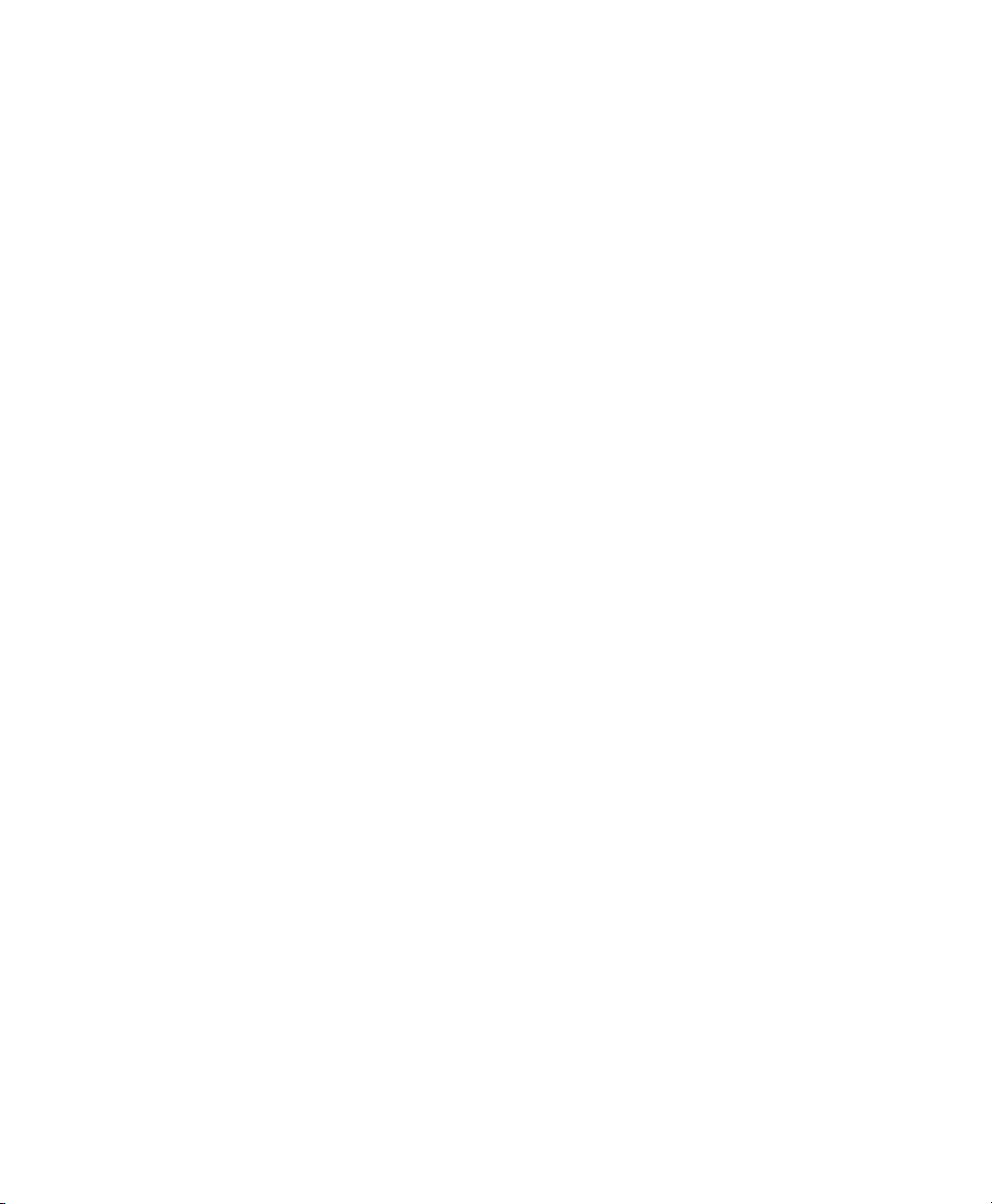
Controles y visualizadores del panel Trigger de TL Drum. . . . . . . . . . . . . . . . . . . . . . . . . . 455
Controles y visualizador del panel Experto de TL Drum Rehab. . . . . . . . . . . . . . . . . . . . . . 460
Visualizador y controles del panel Samples. . . . . . . . . . . . . . . . . . . . . . . . . . . . . . . . . . . . 464
Visualizador y controles del panel Preferences de TL Drum Rehab . . . . . . . . . . . . . . . . . . 466
Navegador de la librería de TL Drum Rehab . . . . . . . . . . . . . . . . . . . . . . . . . . . . . . . . . . . 467
Capítulo 84. TL Metro . . . . . . . . . . . . . . . . . . . . . . . . . . . . . . . . . . . . . . . . . . . . . . . . . . . . . . . . 473
Configuración de Pro Tools para el uso con TL Metro . . . . . . . . . . . . . . . . . . . . . . . . . . . . 473
TL Metro: controles y visualizadores . . . . . . . . . . . . . . . . . . . . . . . . . . . . . . . . . . . . . . . . . 474
Sincronizar TL Metro con Pro Tools . . . . . . . . . . . . . . . . . . . . . . . . . . . . . . . . . . . . . . . . . 475
Personalizar TL Metro . . . . . . . . . . . . . . . . . . . . . . . . . . . . . . . . . . . . . . . . . . . . . . . . . . . 476
Capítulo 85. Vacuum . . . . . . . . . . . . . . . . . . . . . . . . . . . . . . . . . . . . . . . . . . . . . . . . . . . . . . . . . 479
Controles de Vacuum. . . . . . . . . . . . . . . . . . . . . . . . . . . . . . . . . . . . . . . . . . . . . . . . . . . . 480
Insertar Vacuum en una pista . . . . . . . . . . . . . . . . . . . . . . . . . . . . . . . . . . . . . . . . . . . . . . 486
Utilizar la función MIDI Learn en Avid Virtual Instruments. . . . . . . . . . . . . . . . . . . . . . . . . . 487
Capítulo 86. Xpand!2. . . . . . . . . . . . . . . . . . . . . . . . . . . . . . . . . . . . . . . . . . . . . . . . . . . . . . . . . 489
Controles de Xpand!2 . . . . . . . . . . . . . . . . . . . . . . . . . . . . . . . . . . . . . . . . . . . . . . . . . . . 490
Xpand!2: descripción general de los controles Patch Edit. . . . . . . . . . . . . . . . . . . . . . . . . . 493
Controles de reproducción de Patch Edit en Xpand!2 . . . . . . . . . . . . . . . . . . . . . . . . . . . . 493
Xpand!2: controles de arpegiador . . . . . . . . . . . . . . . . . . . . . . . . . . . . . . . . . . . . . . . . . . . 494
Xpand!2: controles de modulación de Patch Edit . . . . . . . . . . . . . . . . . . . . . . . . . . . . . . . . 494
Insertar Xpand!2 en una pista. . . . . . . . . . . . . . . . . . . . . . . . . . . . . . . . . . . . . . . . . . . . . . 497
Utilizar la función MIDI Learn en Avid Virtual Instruments. . . . . . . . . . . . . . . . . . . . . . . . . . 497
Capítulo 87. ReWire. . . . . . . . . . . . . . . . . . . . . . . . . . . . . . . . . . . . . . . . . . . . . . . . . . . . . . . . . . 499
Requisitos de ReWire . . . . . . . . . . . . . . . . . . . . . . . . . . . . . . . . . . . . . . . . . . . . . . . . . . . 501
Utilizar ReWire . . . . . . . . . . . . . . . . . . . . . . . . . . . . . . . . . . . . . . . . . . . . . . . . . . . . . . . . 501
Automatización MIDI con ReWire . . . . . . . . . . . . . . . . . . . . . . . . . . . . . . . . . . . . . . . . . . . 503
Cómo salir de aplicaciones cliente ReWire . . . . . . . . . . . . . . . . . . . . . . . . . . . . . . . . . . . . 504
Tempo de sesión y cambios de compás y ReWire. . . . . . . . . . . . . . . . . . . . . . . . . . . . . . . 505
Reproducir en bucle con ReWire . . . . . . . . . . . . . . . . . . . . . . . . . . . . . . . . . . . . . . . . . . . 505
Automatización de un cambio de entrada con ReWire . . . . . . . . . . . . . . . . . . . . . . . . . . . . 506
Parte XIII Otros plug-ins
Capítulo 88. Plug-ins BF Essentials . . . . . . . . . . . . . . . . . . . . . . . . . . . . . . . . . . . . . . . . . . . . 509
BF Essential Clip Remover. . . . . . . . . . . . . . . . . . . . . . . . . . . . . . . . . . . . . . . . . . . . . . . . 509
BF Essential Correlation Meter . . . . . . . . . . . . . . . . . . . . . . . . . . . . . . . . . . . . . . . . . . . . . 510
Índice xiii
Page 14
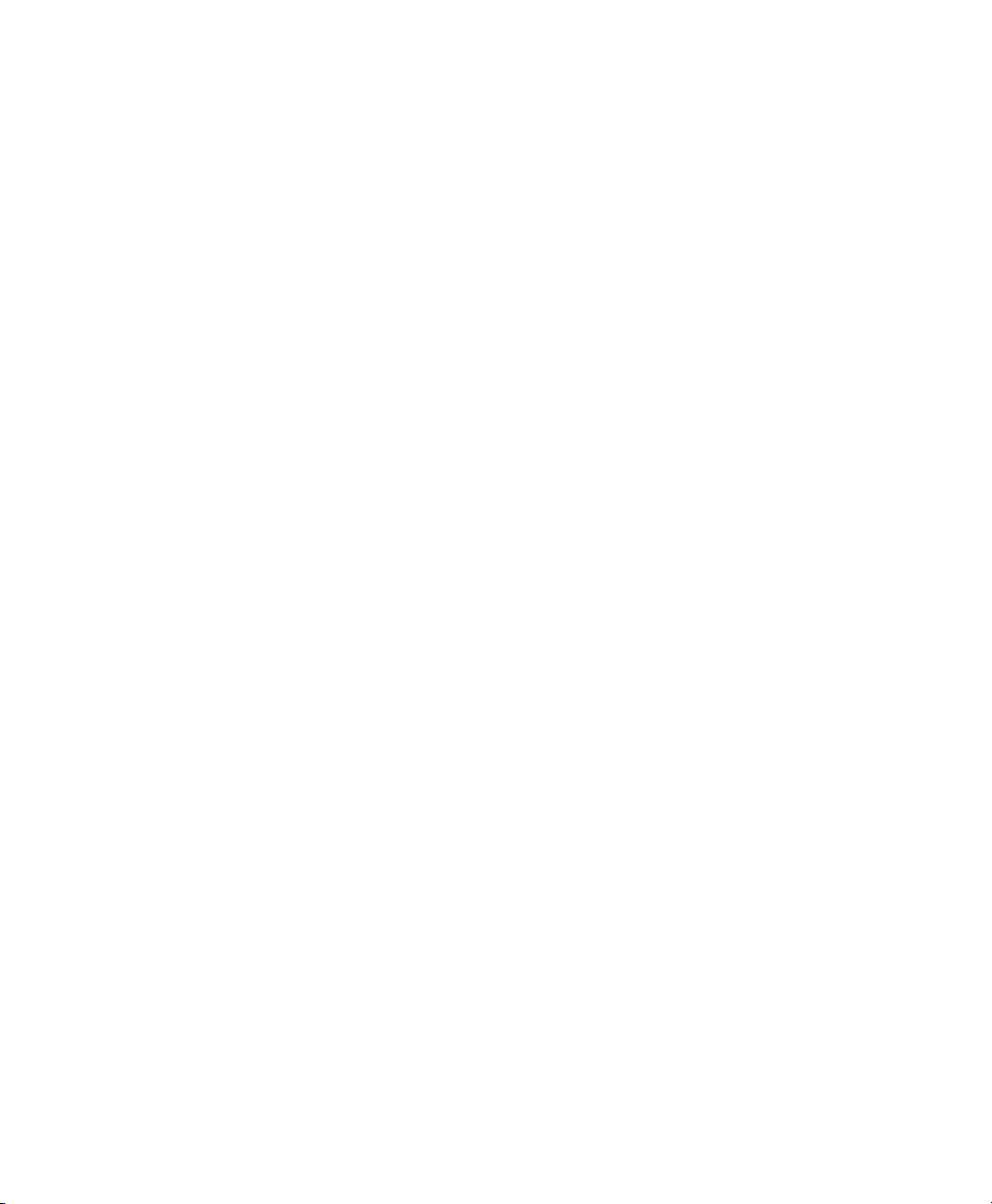
BF Essential Meter Bridge . . . . . . . . . . . . . . . . . . . . . . . . . . . . . . . . . . . . . . . . . . . . . . . . 510
BF Essential Noise Meter . . . . . . . . . . . . . . . . . . . . . . . . . . . . . . . . . . . . . . . . . . . . . . . . 510
Capítulo 89. Signal Generator . . . . . . . . . . . . . . . . . . . . . . . . . . . . . . . . . . . . . . . . . . . . . . . . . 511
Controles de Signal Generator. . . . . . . . . . . . . . . . . . . . . . . . . . . . . . . . . . . . . . . . . . . . . 511
Procesamiento AudioSuite con Signal Generator . . . . . . . . . . . . . . . . . . . . . . . . . . . . . . . 512
Capítulo 90. SoundReplacer . . . . . . . . . . . . . . . . . . . . . . . . . . . . . . . . . . . . . . . . . . . . . . . . . . 513
Técnicas de sustitución de audio . . . . . . . . . . . . . . . . . . . . . . . . . . . . . . . . . . . . . . . . . . . 513
Controles de SoundReplacer. . . . . . . . . . . . . . . . . . . . . . . . . . . . . . . . . . . . . . . . . . . . . . 514
Uso de SoundReplacer . . . . . . . . . . . . . . . . . . . . . . . . . . . . . . . . . . . . . . . . . . . . . . . . . . 518
Resultados óptimos con SoundReplacer . . . . . . . . . . . . . . . . . . . . . . . . . . . . . . . . . . . . . 519
Uso de la carpeta Audio Files
para guardar archivos frecuentemente utilizados de SoundReplacer.
. . . . . . . . . 521
Capítulo 91.
Time Compression/Expansion . . . . . . . . . . . . . . . . . . . . . . . . . . . . . . . . . . . . . . . . . . . . . . . . . 523
Time Compression/Expansion: controles . . . . . . . . . . . . . . . . . . . . . . . . . . . . . . . . . . . . . 523
Capítulo 92. TL InTune. . . . . . . . . . . . . . . . . . . . . . . . . . . . . . . . . . . . . . . . . . . . . . . . . . . . . . . 525
Controles y pantallas de TL InTune . . . . . . . . . . . . . . . . . . . . . . . . . . . . . . . . . . . . . . . . . 526
TL InTune: presets . . . . . . . . . . . . . . . . . . . . . . . . . . . . . . . . . . . . . . . . . . . . . . . . . . . . . 528
Uso de TL InTune . . . . . . . . . . . . . . . . . . . . . . . . . . . . . . . . . . . . . . . . . . . . . . . . . . . . . . 530
Capítulo 93. TL MasterMeter . . . . . . . . . . . . . . . . . . . . . . . . . . . . . . . . . . . . . . . . . . . . . . . . . . 531
TL Master Meter: introducción . . . . . . . . . . . . . . . . . . . . . . . . . . . . . . . . . . . . . . . . . . . . . 532
Uso de TL MasterMeter. . . . . . . . . . . . . . . . . . . . . . . . . . . . . . . . . . . . . . . . . . . . . . . . . . 535
Controles y pantallas de TL MasterMeter . . . . . . . . . . . . . . . . . . . . . . . . . . . . . . . . . . . . . 536
Capítulo 94. Trim . . . . . . . . . . . . . . . . . . . . . . . . . . . . . . . . . . . . . . . . . . . . . . . . . . . . . . . . . . . 539
Controles de Trim . . . . . . . . . . . . . . . . . . . . . . . . . . . . . . . . . . . . . . . . . . . . . . . . . . . . . . 539
Capítulo 95. Otros plug-ins de utilidades AudioSuite. . . . . . . . . . . . . . . . . . . . . . . . . . . . . . 541
DC Offset Removal . . . . . . . . . . . . . . . . . . . . . . . . . . . . . . . . . . . . . . . . . . . . . . . . . . . . . 541
Duplicate . . . . . . . . . . . . . . . . . . . . . . . . . . . . . . . . . . . . . . . . . . . . . . . . . . . . . . . . . . . . 542
Gain . . . . . . . . . . . . . . . . . . . . . . . . . . . . . . . . . . . . . . . . . . . . . . . . . . . . . . . . . . . . . . . . 542
Invert . . . . . . . . . . . . . . . . . . . . . . . . . . . . . . . . . . . . . . . . . . . . . . . . . . . . . . . . . . . . . . . 543
Normalize . . . . . . . . . . . . . . . . . . . . . . . . . . . . . . . . . . . . . . . . . . . . . . . . . . . . . . . . . . . . 543
Reverse . . . . . . . . . . . . . . . . . . . . . . . . . . . . . . . . . . . . . . . . . . . . . . . . . . . . . . . . . . . . . 544
Guía de plug-ins de audioxiv
Page 15

Parte XIV Eleven
Capítulo 96. Eleven y Eleven Free . . . . . . . . . . . . . . . . . . . . . . . . . . . . . . . . . . . . . . . . . . . . . . 547
Capítulo 97. Calibración de la entrada de Eleven y comienzo rápido . . . . . . . . . . . . . . . . . 549
Conecta tu guitarra y configura la entrada de origen . . . . . . . . . . . . . . . . . . . . . . . . . . . . . 550
Establece el hardware y los niveles . . . . . . . . . . . . . . . . . . . . . . . . . . . . . . . . . . . . . . . . . 550
Configura una pista de Pro Tools . . . . . . . . . . . . . . . . . . . . . . . . . . . . . . . . . . . . . . . . . . . 551
Configura Eleven . . . . . . . . . . . . . . . . . . . . . . . . . . . . . . . . . . . . . . . . . . . . . . . . . . . . . . . 552
Comenzar a tocar música con Eleven . . . . . . . . . . . . . . . . . . . . . . . . . . . . . . . . . . . . . . . . 553
Capítulo 98. Uso de Eleven . . . . . . . . . . . . . . . . . . . . . . . . . . . . . . . . . . . . . . . . . . . . . . . . . . . 555
Insertar Eleven en pistas . . . . . . . . . . . . . . . . . . . . . . . . . . . . . . . . . . . . . . . . . . . . . . . . . 555
Ajustar los parámetros de Eleven . . . . . . . . . . . . . . . . . . . . . . . . . . . . . . . . . . . . . . . . . . . 555
Utilizar una superficie de trabajo de Pro Tools con Eleven . . . . . . . . . . . . . . . . . . . . . . . . . 556
Usar MIDI y MIDI Learn con Eleven . . . . . . . . . . . . . . . . . . . . . . . . . . . . . . . . . . . . . . . . . 557
Configuraciones de Eleven (presets). . . . . . . . . . . . . . . . . . . . . . . . . . . . . . . . . . . . . . . . . 558
Sección Master . . . . . . . . . . . . . . . . . . . . . . . . . . . . . . . . . . . . . . . . . . . . . . . . . . . . . . . . 558
Tipos de amplificador . . . . . . . . . . . . . . . . . . . . . . . . . . . . . . . . . . . . . . . . . . . . . . . . . . . . 560
Controles de amplificador de Eleven. . . . . . . . . . . . . . . . . . . . . . . . . . . . . . . . . . . . . . . . . 561
Tipos de caja de altavoz de Eleven. . . . . . . . . . . . . . . . . . . . . . . . . . . . . . . . . . . . . . . . . . 563
Controles de caja de Eleven. . . . . . . . . . . . . . . . . . . . . . . . . . . . . . . . . . . . . . . . . . . . . . . 565
Pistas y direccionamiento de señal para guitarra . . . . . . . . . . . . . . . . . . . . . . . . . . . . . . . . 566
Fusionar cajas y amplificadores de Eleven . . . . . . . . . . . . . . . . . . . . . . . . . . . . . . . . . . . . 570
Consejos y sugerencias sobre Eleven. . . . . . . . . . . . . . . . . . . . . . . . . . . . . . . . . . . . . . . . 574
Notas del flujo de señal de Eleven . . . . . . . . . . . . . . . . . . . . . . . . . . . . . . . . . . . . . . . . . . 577
Parte XV Synchronic
Capítulo 99. Introducción a Synchronic . . . . . . . . . . . . . . . . . . . . . . . . . . . . . . . . . . . . . . . . . 581
Capítulo 100. Introducción a Synchronic . . . . . . . . . . . . . . . . . . . . . . . . . . . . . . . . . . . . . . . . 583
Módulos Synchronic. . . . . . . . . . . . . . . . . . . . . . . . . . . . . . . . . . . . . . . . . . . . . . . . . . . . . 583
Reproducción de Synchronic RTAS . . . . . . . . . . . . . . . . . . . . . . . . . . . . . . . . . . . . . . . . . 584
Modos Performance y Edit . . . . . . . . . . . . . . . . . . . . . . . . . . . . . . . . . . . . . . . . . . . . . . . . 587
Synchronic: controles de interpretación. . . . . . . . . . . . . . . . . . . . . . . . . . . . . . . . . . . . . . . 587
Presets de Synchronic . . . . . . . . . . . . . . . . . . . . . . . . . . . . . . . . . . . . . . . . . . . . . . . . . . . 588
Índice xv
Page 16

Capítulo 101. Uso de Synchronic . . . . . . . . . . . . . . . . . . . . . . . . . . . . . . . . . . . . . . . . . . . . . . 591
Ajustar parámetros de Synchronic . . . . . . . . . . . . . . . . . . . . . . . . . . . . . . . . . . . . . . . . . . 591
Introducción al módulo Sound de Synchronic . . . . . . . . . . . . . . . . . . . . . . . . . . . . . . . . . . 591
Synchronic: modo de sonido en directo . . . . . . . . . . . . . . . . . . . . . . . . . . . . . . . . . . . . . . 592
Synchronic: modo de edición de sonido . . . . . . . . . . . . . . . . . . . . . . . . . . . . . . . . . . . . . . 593
Introducción al módulo Playback de Synchronic . . . . . . . . . . . . . . . . . . . . . . . . . . . . . . . . 600
Synchronic: modo Playback Performance . . . . . . . . . . . . . . . . . . . . . . . . . . . . . . . . . . . . 600
Synchronic: modo Playback Edit Mode. . . . . . . . . . . . . . . . . . . . . . . . . . . . . . . . . . . . . . . 600
Módulo Effect de Synchronic . . . . . . . . . . . . . . . . . . . . . . . . . . . . . . . . . . . . . . . . . . . . . . 608
Synchronic: modo Effect Performance . . . . . . . . . . . . . . . . . . . . . . . . . . . . . . . . . . . . . . . 609
Synchronic: modo Effect Edit . . . . . . . . . . . . . . . . . . . . . . . . . . . . . . . . . . . . . . . . . . . . . . 609
Synchronic: introducción al módulo XFade . . . . . . . . . . . . . . . . . . . . . . . . . . . . . . . . . . . . 614
Synchronic: introducción al módulo MIDI . . . . . . . . . . . . . . . . . . . . . . . . . . . . . . . . . . . . . 616
Synchronic: modo MIDI Performance. . . . . . . . . . . . . . . . . . . . . . . . . . . . . . . . . . . . . . . . 617
Synchronic: modo MIDI Edit . . . . . . . . . . . . . . . . . . . . . . . . . . . . . . . . . . . . . . . . . . . . . . 619
Synchronic: modo Keyboard Focus . . . . . . . . . . . . . . . . . . . . . . . . . . . . . . . . . . . . . . . . . 620
Capítulo 102. Usar Synchronic como plug-in AudioSuite . . . . . . . . . . . . . . . . . . . . . . . . . . 621
Módulos AudioSuite de Synchronic . . . . . . . . . . . . . . . . . . . . . . . . . . . . . . . . . . . . . . . . . 621
Workflox AudioSuite de Synchronic . . . . . . . . . . . . . . . . . . . . . . . . . . . . . . . . . . . . . . . . . 623
Capítulo 103. Automatizar RTAS de Synchronic. . . . . . . . . . . . . . . . . . . . . . . . . . . . . . . . . . 627
Usar listas de reproducción de automatización . . . . . . . . . . . . . . . . . . . . . . . . . . . . . . . . . 627
Uso de MIDI . . . . . . . . . . . . . . . . . . . . . . . . . . . . . . . . . . . . . . . . . . . . . . . . . . . . . . . . . . 629
Capítulo 104. Configuración del plug-in Synchronic . . . . . . . . . . . . . . . . . . . . . . . . . . . . . . 633
Audio importado almacenado con las configuraciones . . . . . . . . . . . . . . . . . . . . . . . . . . . 633
Lista de conceptos clave . . . . . . . . . . . . . . . . . . . . . . . . . . . . . . . . . . . . . . . . . . . . . . . . . . . . . 635
Guía de plug-ins de audioxvi
Page 17
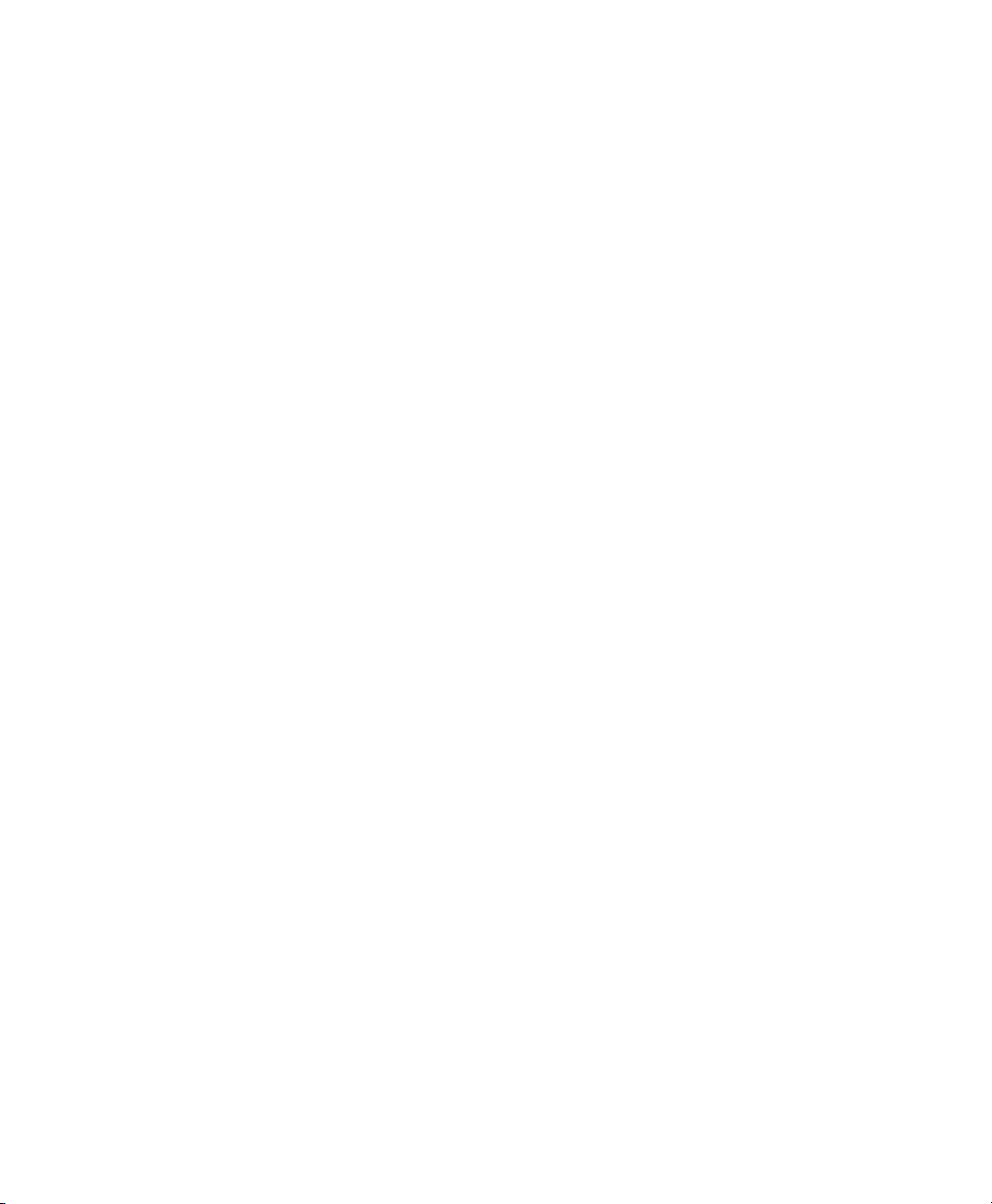
Sección I: Introducción a los
plug-ins de ProTools
Page 18

Page 19
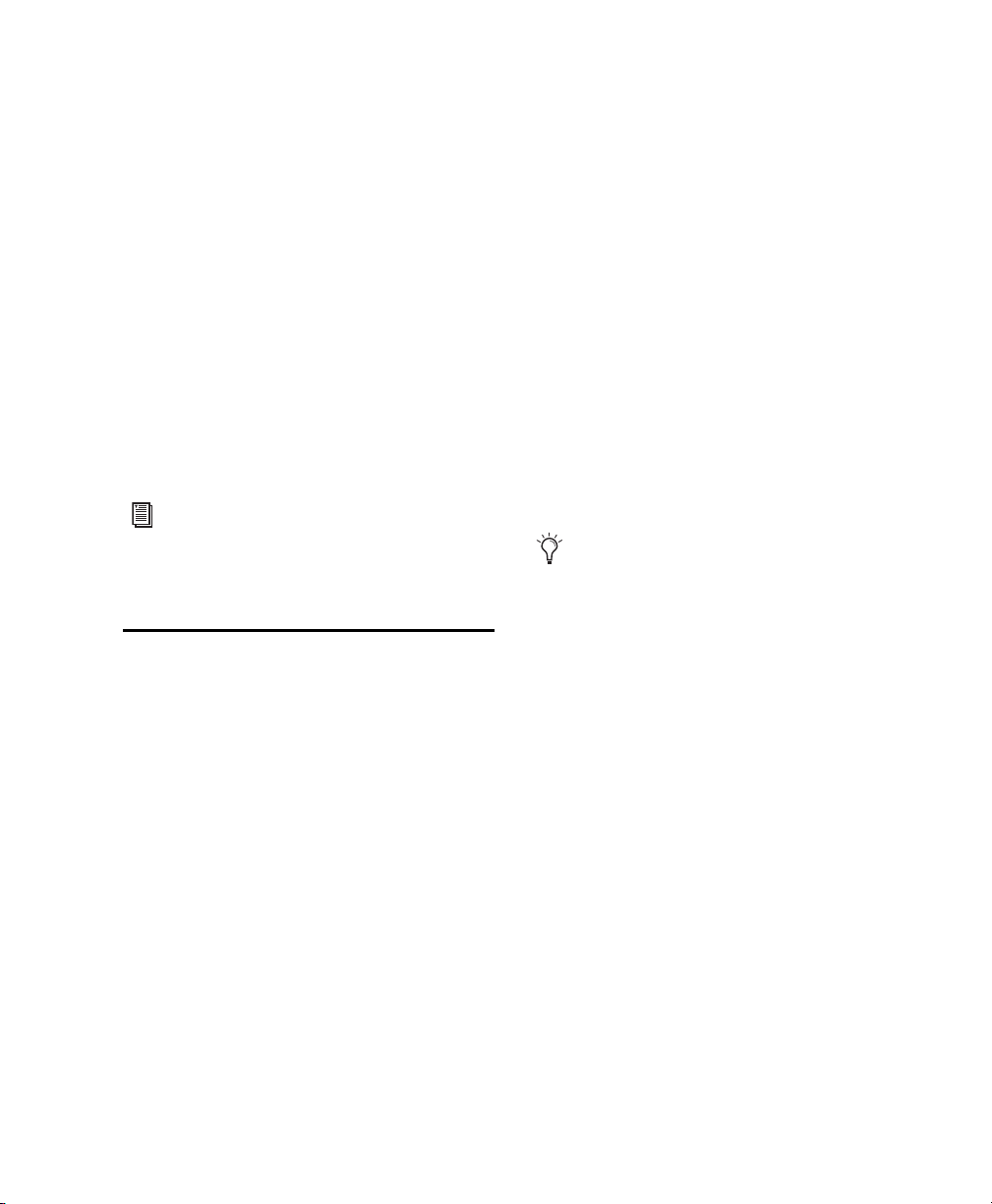
Capítulo 1: Información general sobre los plug-ins de audio
Los plug-ins son componentes de software para
usos concretos que ofrecen prestaciones adicionales de procesamiento de señales en los sistemas
VENUE y ProTools
cuentran los que vienen incluidos con el sistema
VENUE o ProTools, así como muchos otros plugins que se pueden agregar a tu sistema.
Hay plug-ins adicionales disponibles de Avid y
de nuestros desarrolladores asociados. Consulta
la documentación del plug-in para obtener más
información.
®
. Entre estos plug-ins se en-
Plug-ins de Avid Audio
Avid® ofrece un completo set de herramientas de
procesamiento de la señal digital para producción
de audio profesional con los sistemas ProTools y
VENUE. Este set de plug-ins de procesamiento de
sonido, efectos y utilidades se incluye con ambos
sistemas. Los sistemas ProTools también incluyen
un conjunto de plug-ins de instrumentos virtuales.
Otros plug-ins de Avid están disponible para su
compra o alquiler desde la Tienda Avid (visita
shop.avid.com o, en ProTools, elige
Plug-Ins
).
Marketplace ›
Plug-ins de audio de Avid
incluidos con ProTools y
ProTools HD
ProTools incluye un amplio conjunto de plug-ins
de Avid que ofrecen una gran gama de efectos
de procesamiento de señal digital, incluidos ecualización, dinámica, retardo y otras herramientas
esenciales.
Todos estos plug-ins se instalan cuando seleccionas la opción “Avid Effects” durante el proceso
de instalación de ProTools. Para obtener más
información, consulta la Guía de instalación de
ProTools.
ProTools y ProTools HD incluyen los siguientes
plug-ins de efectos, utilidades y procesamiento de
sonido:
•AIR Chorus
• AIR Distortion
•AIR Dynamic Delay
•AIR Enhancer
•AIR Ensemble
•AIR Filter Gate
•AIR Flanger
•AIR Frequency Shifter
• AIR Fuzz-Wah
• AIR Kill EQ
•AIR Lo-Fi
Capítulo 1: Información general sobre los plug-ins de audio 3
Page 20

•AIR MultiChorus
•AIR Multi-Delay
• AIR Nonlinear Reverb
•AIR Phaser
•AIR Reverb
•AIR Spring Reverb
•AIR Stereo Width
•AIR Talkbox
• AIR Vintage Filter
• Avid ChannelStrip
•Avid Down Mixer
•BF76 Compressor
• BF Essentials (plug-ins de utilidades)
•Essential Clip Remover
• Essential Correlation Meter
•Essential Meter Bridge
• Essential Noise Meter
•Click
•Plug-ins D-Fi
•Lo-Fi
•Recti-Fi
•Sci-Fi
•Vari-Fi
™
™
™
™
•Plug-ins D-fx
•Chorus
•Flanger
•Multi-Tap Delay
•Ping-Pong Delay
•Dithering
•D-Verb
• Dynamics III
•Compressor/Limiter
•Expander/Gate
•De-Esser
™
•Eleven Free
(plug-in de modelado de
amplificadores de guitarra)
• EQ III
•7Band
•2–4Band
•1Band
•Maxim
™
•Mod Delay II
• Mod Delay III
•Pitch
•Pitch Shift
•POW-r Dither
•ReWire
•SansAmp PSA-1
• Signal Generator
• SignalTools
•SurroundScope
•PhaseScope
•TimeAdjuster
• Time Compression/Expansion
•Time Shift
•TLAutoPan
•TL InTune
•TL MasterMeter
•TL Metro
™
™
™
™
•Trim
Guía de plug-ins de audio4
Page 21
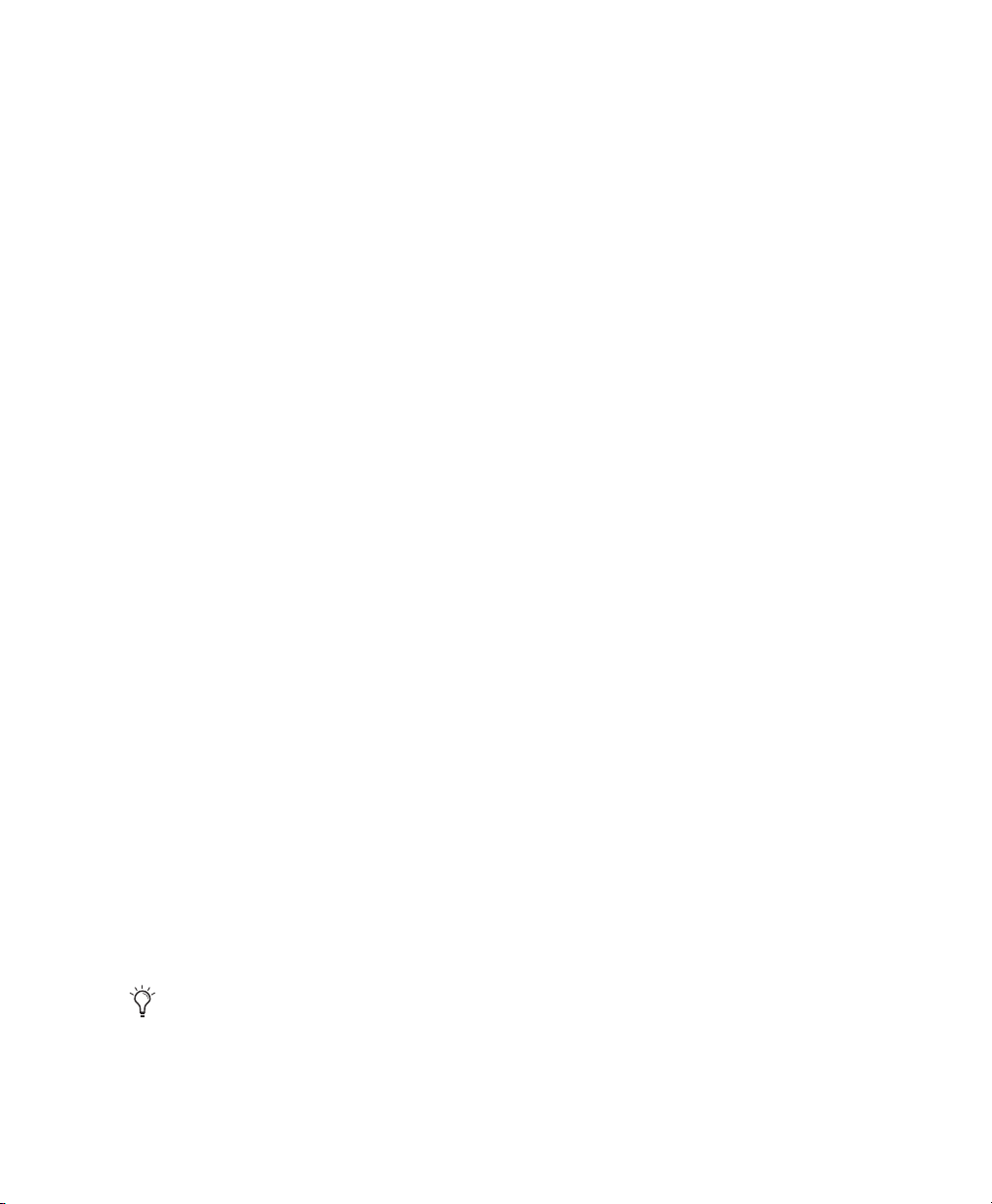
• Otros plug-ins de utilidades AudioSuite
• DC Offset Removal
•Duplicate
•Gain
•Invert
•Normalize
•Reverse
Plug-ins de instrumentos virtuales de Avid
incluidos con Pro Tools y Pro Tools HD
Los siguientes plug-ins de instrumentos virtuales
se incluyen también con ProTools, pero requieren
una instalación separada mediante el instalador de
los instrumentos virtuales de Avid (disponible en
el DVD de ProTools DVD y online):
• Boom: caja de ritmos y secuenciador
• DB-33: emu lador del órg ano d e ruedas t ona les
con simulación de altavoz giratorio
• Mini Grand: gran piano acústico
• Structure Free: reproductor de muestras
• Vacuum: sintetizador de válvula de vacío
monofónico
•Xpand!
2
: centro de muestras y sintetizador
multitímbrico
Plug-ins de Avid incluidos con
ProTools Express
ProTools Express instala automáticamente un
conjunto básico de plug-ins de audio de Avid. Estos
plug-ins proporcionan funciones básicas de efectos
de procesamiento de señales digitales, como ecualización, dinámica, retardo y otras herramientas
cruciales de procesamiento de audio.
Todos estos plug-ins se instalan automática
mente con ProTools Express. Para obtener más
información, consulta la Guía de instalación de
ProTools Express.
ProTools Express incluye los siguientes plug-ins
de efectos, utilidades y procesamiento de sonido:
•AIR Chorus
• AIR Distortion
•AIR Dynamic Delay
•AIR Flanger
•AIR Frequency Shifter
•AIR Lo-Fi
•AIR Multi-Delay
•AIR Phaser
• AIR Vintage Filter
• BF76 Compressor
•Click
•D-Verb
•Dithering
• Dynamics III
•Compressor/Limiter
•Expander/Gate
•De-Esser
•Eleven Free
• EQ III
•7Band
•2–4Band
•1Band
•POW-r Dither
•ReWire
• Time Compression Expansion
•Time Shift
• TL InTune (afinador digital)
• Otros plug-ins de utilidades AudioSuite
-
• DC Offset Removal
•Duplicate
•Gain
Capítulo 1: Información general sobre los plug-ins de audio 5
Page 22

•Invert
•Normalize
•Reverse
Plug-ins de instrumentos virtuales de Avid
incluidos con Pro Tools Express
Los siguientes plug-ins de instrumentos virtuales
también se incluyen con ProTools Express, pero
requieren una instalación separada mediante el instalador Avid Virtual Instruments Express (incluido
en el instalador descargable de ProTools Express):
• Boom: secuenciador y caja de ritmos
• Structure Free: reproductor de muestras
2
•Xpand!
(estación de trabajo multitímbrica)
Plug-ins instalados de serie para
sistemas VENUE
Los sistemas VENUE incluyen de fábrica los
siguientes plug-ins de audio de Avid:
•BF76 Compressor
• Dynamics III
• Compressor/Limiter
•Expander/Gate
•De-Esser
•D-Verb
• EQ III
•7Band
•2–4Band
•1Band
•Mod Delay II
•Pitch
•Signal Generator
•SignalTools
•PhaseScope
•TimeAdjuster
•Trim
Plug-ins adicionales de audio de
Avid
Los siguientes plug-ins están disponibles de forma
independiente para su compra o alquiler:
•BF-3A
•BF-2A
•Bruno
•Cosmonaut Voice
•DINR
•Eleven
• Fairchild 660 y 670
•Impact
•JOEMEEK SC2 Compressor
•JOEMEEK VC5 Meequalizer
• Plug-ins Moogerfooger
•Purple Audio MC77
• Plug-ins Reel Tape™:
•ReverbOne
•ReVibe
• Slightly Rude Compressor
•Smack!
•SoundReplacer™: plug-in de sustitución de
•Synchronic
™
y Reso™: plug-ins de síntesis cruzada
™
: herramienta inteligente de reducción
de ruido
™
: plug-in de modelado de amplificadores
de guitarra
®
• Moogerfooger Analog Delay
• Moogerfooger Ring Modulator
• Moogerfooger 12-Stage Phaser
• Moogerfooger Lowpass Filter
•Reel Tape Saturation
• Reel Tape Delay
• Reel Tape Flanger
™
®
™
sonidos y baterías
™
: plug-in de porcionado y
procesamiento de ritmos
Guía de plug-ins de audio6
Page 23
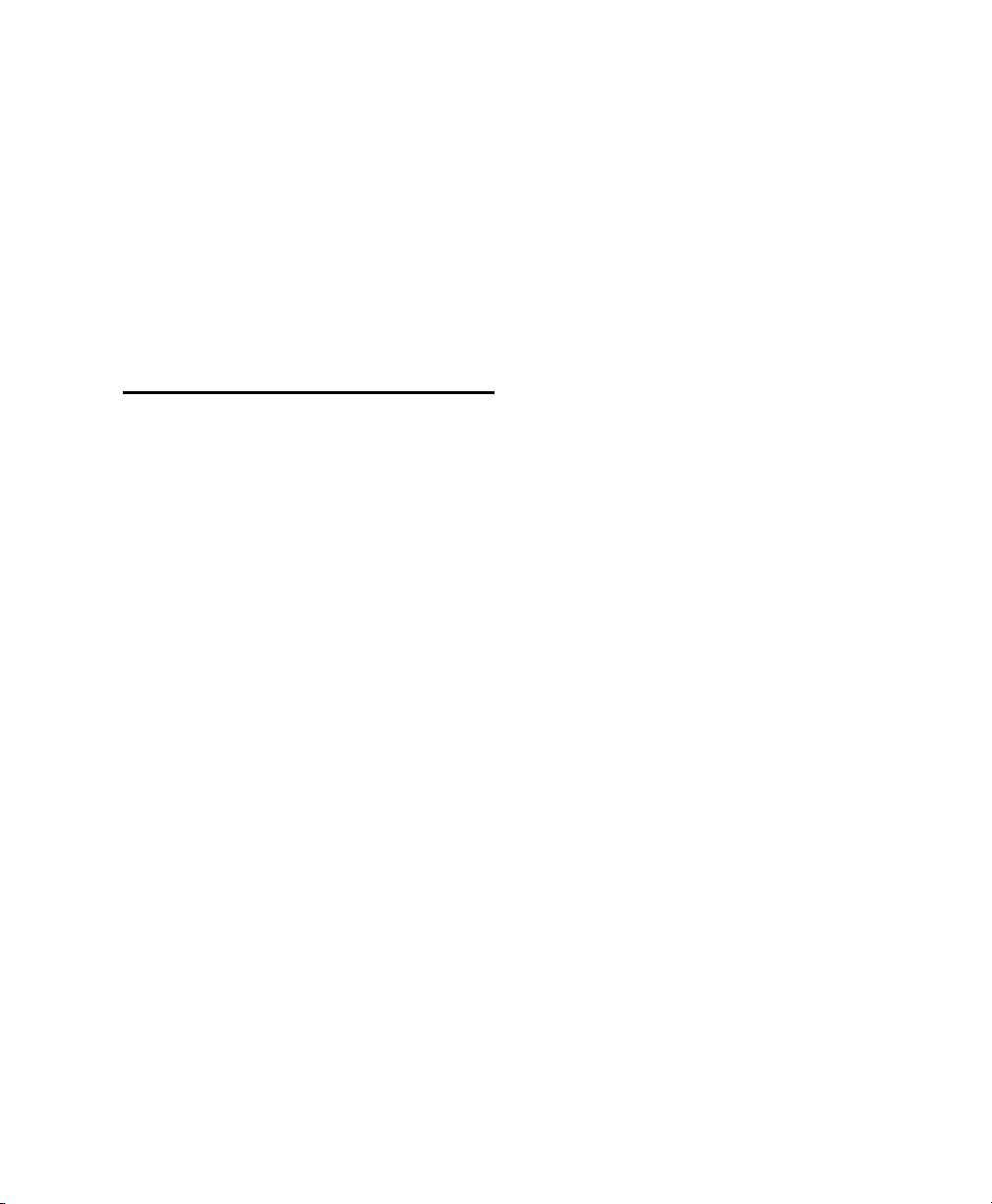
• Tel-Ray Variable Delay
•TLAggro
•TLDrumRehab
• TL EveryPhase
™
™
™
•TL Space™ TDM y TL Space Native
•Voce Spin
•Voce Chorus/Vibrato
•X-Form
™
: plug-in de compresión y expansión
temporal de alta calidad
Formatos de plug-in
Se utilizan tres formatos de plug-ins en Pro Tools:
•Plug-ins AudioSuite™: procesamiento basado en
archivos, no en tiempo real
•
Plug-ins Native: procesamiento basado en host,
en tiempo real:
•Plug-ins AAX Native
• Plug-ins RTAS
• DSP: procesamiento DSP en tiempo real:
• Plug-ins AAX DSP (solo AvidHDX)
• Plug-ins TDM (solo ProTools|HD y VENUE)
Plug-ins AudioSuite
Los plug-ins AudioSuite se emplean para procesar y
escribir (“renderizar”) archivos de audio en disco,
de forma no destructiva y en tiempo real. Dependiendo de cómo configures un plug-in AudioSuite
en tiempo no real, se puede crear un archivo de
audio completamente nuevo o alterar el archivo de
audio fuente original.
®
Plug-ins AAX
Los plug-ins AAX (Avid Audio Extension) ofrecen
procesamiento en tiempo real basado en host
(“nativo”) o en DSP (solo sistemas ProTools HD
sobre hardware con aceleración AvidHDX). El
formato de plug-in AAX es compatible con el
procesamiento renderizado AudioSuite sobre
archivos y no en tiempo real.
Los archivos de plug-in AAX utilizan la extensión
“.aaxplugin”.
Plug-ins RTAS
Los plug-ins RTAS (Real-Time AudioSuite) ofrecen
procesamiento en tiempo real basado en host (“nativo”). Los plug-ins TDM se utilizan como insertos
en la pista, se aplican al audio en reproducción y
procesan audio de forma no destructiva en tiempo
real. La potencia de procesamiento de los plug-ins
RTAS proviene de tu equipo. Cuanto más potente
sea el ordenador, mayor será el número y la variedad de plug-ins RTAS que puedas usar a la vez.
Debido a esta subordinación a la CPU o procesa-
miento host
los RTAS que uses simultáneamente en una sesión,
mayor será la repercusión en otros aspectos de
rendimiento del sistema, por ejemplo el número
máximo de pistas, la densidad de edición y la latencia de automatización y grabación.
Los plug-ins RTAS se pueden utilizar con todos
los sistemas ProTools, así como con programas de
otras marcas que admitan RTAS.
Los archivos de plug-in RTAS utilizan la extensión
“.dpm”.
, cuanto mayor sea el número de módu-
Los plug-ins AudioSuite pueden usarse en todos
los sistemas ProTools y Avid, así como cualquier
software de otra marca que admita AudioSuite.
Los archivos de plug-in AudioSuite utilizan la
extensión “.aaxplugin” o “.dpm”.
Capítulo 1: Información general sobre los plug-ins de audio 7
Page 24

Plug-ins TDM
(Solo sistemas Pro Tools|HD y Venue)
Los plug-ins TDM (Time Division Multiplexing)
ofrecen procesamiento DSP en tiempo real con software ProTools HD sobre un sistema de hardware
ProTools|HD.
Los archivos de plug-in TDM utilizan la extensión
“.dpm”.
La cantidad y variedad de plug-ins TDM que pue
den usarse simultáneamente en una sesión solo
están limitadas por los recursos DSP disponibles.
Puedes aumentar los recursos DSP disponibles mediante la instalación de tarjetas adicionales (tales
como HD Accel_Core™, HD Accel™, HD Core™ o
HD Process
Los plug-ins TDM también pueden utilizarse en las
consolas para directo VENUE. Las tarjetas DSP Mix
Engine se pueden agregar a un VENUE FOH Rack
o Mix Rack para aumentar la capacidad de los
plug-ins TDM.
™
) en tu ordenador.
Convenciones utilizadas en
la documentación de
ProTools
La documentación de ProTools utiliza las convenciones que se muestran a continuación para indicar
la selección de menús y los comandos de teclado y
ratón:
Convención Acción
-
File > Save En el menú File (Archivo),
Control+N Mantén pulsada la tecla
Control+clic Mantén pulsada la tecla
Clic derecho Haz clic con el botón
Los nombres de
tros
que aparecen en pantalla tienen una fuente
Comandos, Opciones y Paráme-
distinta.
elige Save (Guardar)
Control y pulsa la tecla N
Control y pulsa el botón
del ratón
derecho del ratón
Uso de plug-ins en ProTools
Consulta la Guía de referencia de ProTools para
informarte sobre cómo trabajar con plug-ins,
incluyendo:
• Insertar plug-ins en pistas
• Controles de la ventana del plug-in
• Ajustar controles de plug-ins
•Automatizar plug-ins
• Usar entradas side-chain
•Usar presets de plug-ins
•Indicadores de recorte
Guía de plug-ins de audio8
Los símbolos que aparecen a continuación se
utilizan para resaltar información importante:
Las sugerencias son para sacar el máximo
partido del sistema ProTools.
Los avisos importantes contienen información
que puede afectar a los datos de la sesión de
ProTools o al rendimiento del sistema
ProTools.
Los métodos abreviados muestran atajos útiles
del teclado o el ratón.
Las referencias cruzadas remiten a secciones
relacionadas en esta y en otras guías de Avid.
Page 25

Información de compatibilidad y requisitos de sistema para plug-ins
Para utilizar los plug-ins de ProTools, necesitas
alguno de los siguientes componentes:
• Uno de los siguientes sistemas:
• Un sistema homologado por Avid que
ejecute ProTools o ProTools HD
• Un sistema VENUE homologado por Avid
(solo TDM)
• Un sistema homologado Avid
MediaComposer
AudioSuite)
• Un sistema homologado por Avid y una
aplicación de software de otra marca que
admita los estándares AAX, RTAS, TDM o
AudioSuite
• Llave iLok USB Smart Key para compra o
alquiler de plug-ins
No se incluye ninguna llave iLok USB Smart
Key con los plug-ins ni con las opciones de
software. Puedes utilizar la que viene incluida
con algunos sistemas ProTools o adquirir
una por separado.
Avid solo puede asegurar la compatibilidad y
proporcionar asistencia relativa al hardware y al
software probado y homologado por Avid.
Para ver listas completas de requisitos de sistema
y de ordenadores, sistemas operativos, discos duros
y dispositivos de otros fabricantes admitidos por
Avid, visita:
www.avid.com/compatibility
®
(solo RTAS y
Contenidos de la versión en caja del plug-in
Si compraste tu plug-in en caja, esta incluye lo
siguiente:
• Disco de instalación (para algunos plug-ins)
• Tarjeta y código de activación para autorizar
el plug-in con la llave iLok USB Smart Key
Acerca de www.avid.com
La página web de Avid (www.avid.com) es la mejor
fuente de información online para sacar el máximo
partido del sistema ProTools. A continuación se
citan solo algunos de los servicios y funciones
disponibles.
Registro del producto.
Soporte y descargas.
servicio de Customer Success (soporte al cliente) de
Avid; descarga las actualizaciones de software y los
manuales más recientes; comprueba los requisitos
de sistema en los documentos sobre compatibi-
dad; busca información en el Centro de Consultas
li
online o únete a la comunidad internacional de
usuarios de ProTools.
Formación y aprendizaje.
mediante cursos online o descubre cómo puedes
asistir a un curso presencial en un centro de formación en ProTools certificado.
Productos y desarrolladores.
los productos de Avid, descarga demostraciones
de software o infórmate sobre nuestros socios de
desarrollo y sus plug-ins, aplicaciones y hardware.
Registra tu compra online.
Ponte en contacto con el
Aprende por tu cuenta
Descubre más sobre
Soporte para plug-ins de otros
fabricantes
Para obtener información sobre los plug-ins de
otros fabricantes para ProTools y VENUE, consulta
la documentación incluida con ese plug-in.
Noticias y acontecimientos.
al día en todo lo que respecta a Avid o regístrate y
obtén una demo de ProTools.
Capítulo 1: Información general sobre los plug-ins de audio 9
Mantente siempre
Page 26

Guía de plug-ins de audio10
Page 27
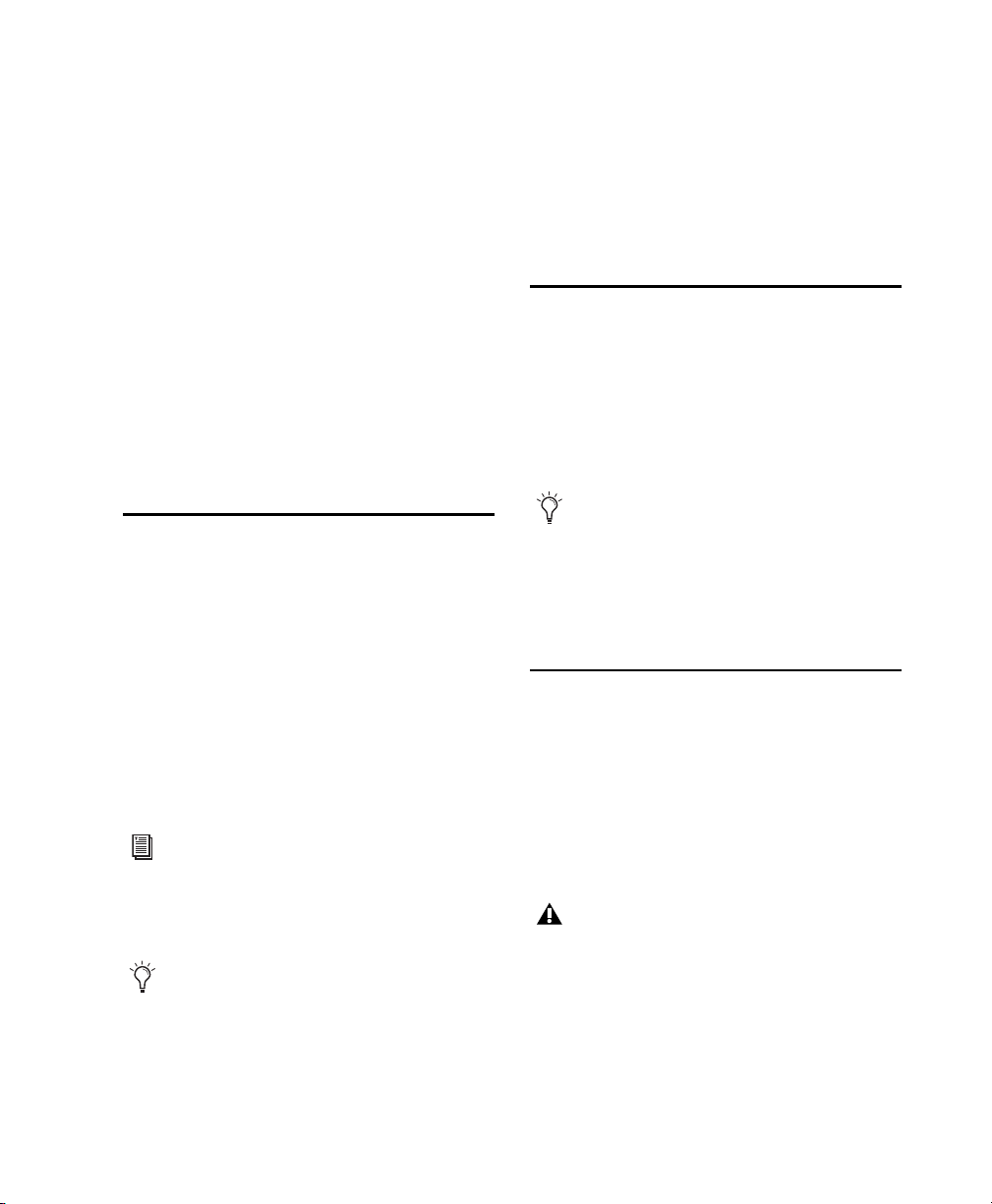
Capítulo 2: Instalación de plug-ins
Los instaladores para plug-ins se pueden descargar
de la Tienda Avid (store.avid.com) o se pueden
encontrar en el disco de instalación de plug-ins
(incluido en las versiones en caja de determinados
plug-ins).
También dispones de un instalador en el disco de
instalación de ProTools o en el disco de instalación
de un bundle de software.
Plug-ins incluidos con
ProTools
ProTools incluye un conjunto de plug-ins de
efectos de audio e instrumentos virtuales de Avid.
Efectos de Avid.
plug-ins de efectos de audio gratuitos con ProTools.
Instrumentos virtuales de AIR.
lación de ProTools incluye un set de plug-ins
de instrumentos virtuales gratuitos (que incluyen
4,4 GB de contenido de muestra). También están
disponibles online de forma separada.
Para más información sobre cómo instalar los
plug-ins de efectos y los instrumentos virtuales
de Avid, consulta la Guía de instalación de
ProTools:
Los plug-ins de efectos de audio incluidos con
ProTools Express se instalan automáticamente
con ProTools Express. El instalador descargable
de ProTools Express incluye un instalador
separado para los plug-ins de instrumentos
virtuales y su contenido.
Se puede instalar un set de
El disco de insta-
Plug-ins de VENUE instalados de serie
Los plug-ins compatibles con VENUE se preinstalan
en tu sistema VENUE y se actualizan al actualizar
el software VENUE. Para más información acerca
de la instalación del software VENUE, consulta la
documentación que viene con tu sistema VENUE.
Algunos plug-ins de Avid gratuitos se
pueden descargar desde la página web de Avid
(www.avid.com) para su uso con los sistemas
VENUE, Avid MediaComposer y otras aplicaciones que admitan formatos de plug-ins AAX,
AudioSuite, RTAS o TDM.
Actualización de plug-ins antiguos
Ya que los instaladores de plug-ins contienen las
últimas versiones de los plug-ins, úsalos para actualizar los plug-ins que ya posees. Cuando instales
ProTools, el instalador de ProTools actualiza automáticamente todos los plug-ins importantes de
ProTools.
Asegúrate de usar las versiones más recientes
de los plug-ins. Para más información, visita
la página web de Avid (www.avid.com).
Capítulo 2: Instalación de plug-ins 11
Page 28

Uso de plug-ins de ProTools
con Avid Media Composer
El proceso de instalación, autorización y desinstalación de plug-ins cuando utilices plug-ins de
ProTools en Media Composer es el mismo que en
ProTools. Para obtener más información sobre el
uso de plug-ins de ProTools con Media Composer,
consulta “Instalación de plug-ins para ProTools”
en la página 12, “Autorización de plug-ins de pago”
en la página 12 y
para ProTools” en la página 14
“Desinstalación de los plug-ins
.
Instalación de plug-ins para
ProTools
Instalación de plug-ins para sistemas VENUE
Los instaladores de los plug-ins VENUE pueden
descargarse de www.avid.com. Después de la
descarga, el instalador debe transferirse a una llave
USB o un CD-ROM. Los plug-ins pueden instalarse
utilizando una llave USB conectada a los puertos
USB en cualquier sistema VENUE, o usando un
CD-ROM insertado en la unidad de CD-ROM
disponible en un FOHRack o MixRack.
Para obtener instrucciones completas sobre
la instalación de plug-ins para los sistemas
VENUE, consulta la documentación que viene
con tu sistema VENUE.
Para instalar un plug-in:
1 Lleva a cabo uno de estos procedimientos:
• Descarga el instalador de tu sistema operativo
de la página web de Avid (www.avid.com).
Tras descargarlo, descomprime el instalador
(.SIT en Mac o .ZIP en Windows).
—o bien—
• Inserta en el ordenador el disco de instalación
que se incluye en la versión en caja del plug-in.
2 Haz doble clic en la aplicación de instalación
del plug-in.
3
Sigue las instrucciones en pantalla para completar
la instalación.
4 Una vez completada la instalación, haz clic en
Quit (Mac) o Finish (Windows).
Al abrir Pro Tools, se te pedirá que autorices
tu nuevo plug-in (consulta
ProTools con Avid Media Composer” en la
página 12).
“Uso de plug-ins de
Autorización de plug-ins de pago
Los plug-ins de ProTools se autorizan con una
llave iLok USB Smart Key (iLok) fabricada por
PACE Anti-Piracy.
iLok USB Smart Key
No todos los plug-ins de ProTools requieren
autorización. Por ejemplo, los plug-ins gratuitos
incluidos no necesitan autorización ninguna.
Esta llave puede contener cientos de autorizaciones
para todo el software que admita iLok. Una vez se
haya autorizado la llave iLok para un determinado
programa, puedes utilizarla para autorizar dicho
software en cualquier ordenador.
No se incluye ninguna llave iLok USB Smart
Key con los plug-ins ni con las opciones de software. Puedes utilizar la que viene incluida con
algunos sistemas ProTools o adquirir una por
separado.
Guía de plug-ins de audio12
Page 29
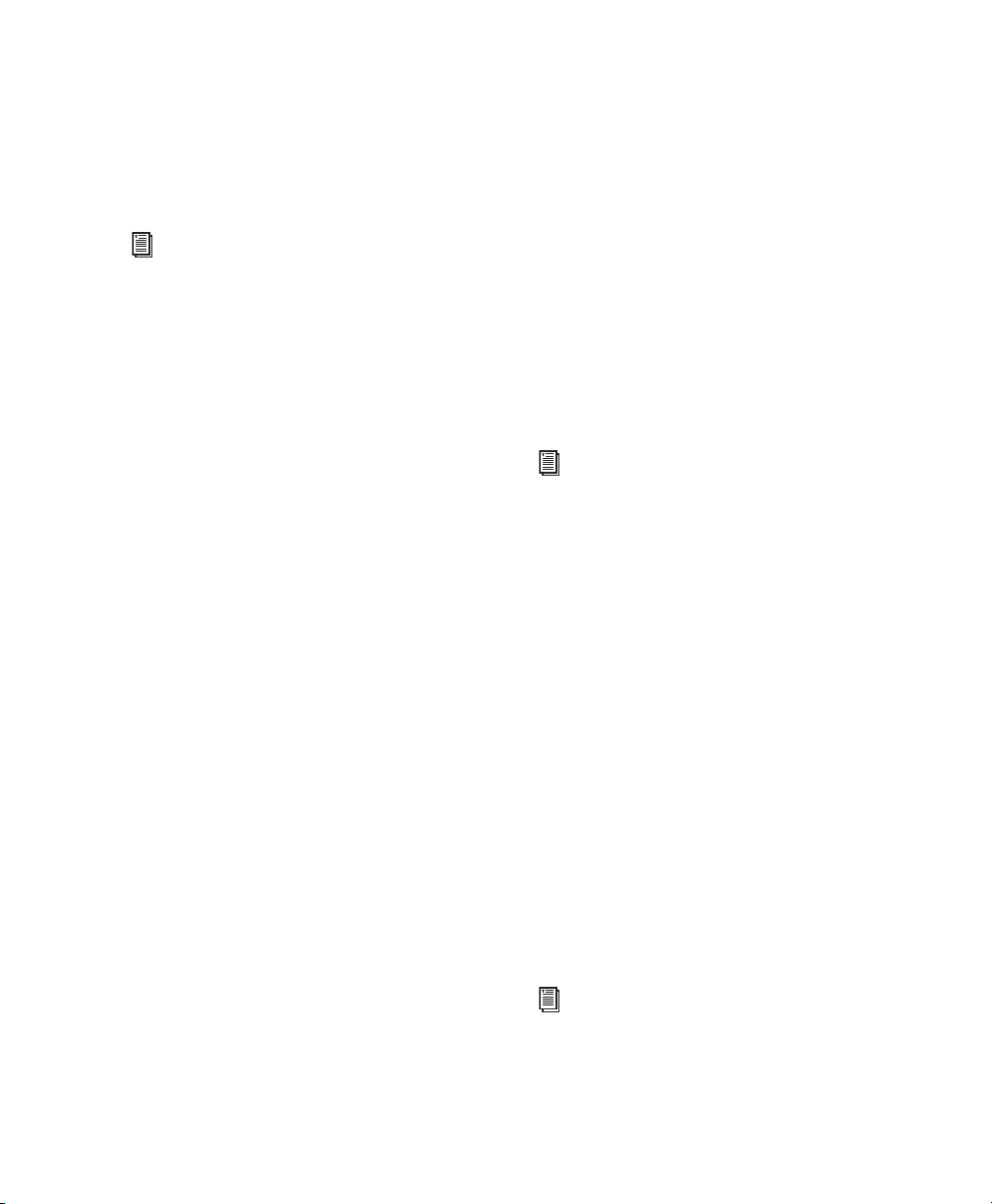
Autorizar plug-ins descargados
para Pro Tools
Si has descargado un plug-in en la Tienda Avid
(store.avid.com), se autoriza mediante la descarga
de una licencia de iLok.com a una llave iLok.
Para más información, visita la página web de
iLok (www.iLok.com).
Autorizar las versiones en caja
de plug-ins para Pro Tools
Si has adquirido una versión en caja del software,
éste viene con un código de activación (incluido en
la tarjeta de activación).
5 Si tienes algún plug-in u opciones de software
instaladas sin autorización, se te pedirá que los
autorices. Sigue las instrucciones en pantalla para
completar el proceso de autorización.
Autorizar plug-ins en los
sistemas VENUE
Después de instalar un plug-in en un sistema
VENUE, el nuevo sistema crea la lista de plug-ins
disponibles. Siempre que los racks se inician, el
sistema verifica las autorizaciones de todos los
plug-ins instalados. Si no se reconoce la autorización previa de un plug-in, se te pedirá que lo
autorices.
Para autorizar un plug-in mediante un código de
activación:
1 Si no tienes una cuenta de iLok.com, visita
www.iLok.com y regístrate en una cuenta.
2 Transfiere la licencia de tu plug-in a tu cuenta
de iLok.com de la siguiente manera:
• Visita www.avid.com/activation.
—y—
• Introduce el código de activación (que aparece
en la tarjeta de activación) y el ID de usuario
de iLok.com. El ID de usuario de iLok.com es
el nombre que creas para la cuenta de
iLok.com.
3
Tra nsf ier e la s lic enci as de tu cue nta de iLok .co m a
tu iLok USB Smart Key siguiendo estos pasos:
• Inserta la llave iLok en un puerto USB
disponible del ordenador.
• Ve a www.iLok.com e inicia sesión.
• Sigue las instrucciones en pantalla para
transferir las licencias a tu llave iLok.
4 Inicia ProTools.
Para obtener instrucciones completas sobre
la autorización de plug-ins para los sistemas
VENUE, consulta la documentación incluida
en tu sistema VENUE.
VENUE es compatible con autorizaciones
challenge/response y iLok USB Smart Key, incluyendo los sistemas iLok preautorizadosy las tarjetas
de activación.
Challenge/Response.
La autorización
challenge/response sólo es válida para el sistema
VENUE donde este instalado el plug-in. Los códigos
challenge/response se pueden comunicar usando
cualquier ordenador con acceso a Internet.
iLok USB Smart Key.
Los plug-ins compatibles
con autorizaciones web a través de iLok.com pueden ser autorizados para tu iLok USB Smart Key
desde cualquier ordenador con acceso a Internet.
Esto te permite llevar tu iLok y tus autorizaciones
de plug-ins a cualquier lugar, para usar los plug-ins
instalados en cualquier sistema.
Para más información, visita la página web de
iLok (www.iLok.com).
Capítulo 2: Instalación de plug-ins 13
Page 30

Desinstalación de los plugins para ProTools
Desinstalación de los plugins para los sistemas VENUE
Si necesitas desinstalar un plug-in de tu sistema
ProTools, sigue las instrucciones correspondientes
a tu sistema operativo.
MacOSX
Para eliminar un plug-in en Mac:
1 Localiza y abre la carpeta Plug-ins en tu disco
duro de incio. Se encuentra en una de las siguientes
ubicaciones:
•Library/Application
Support/Digidesign/Plug-In Settings
—o bien—
•Library/Application
Support/Avid/Audio/Plug-Ins
2 Lleva a cabo uno de estos procedimientos:
• Arrastra el plug-in a la Papelera y vacía la
Papelera.
—o bien—
• Arrastra el plug-in a la carpeta de plug-ins
(sin usar).
Windows
Los plug-ins instalados en los sistemas VENUE
se pueden desactivar, desinstalar o eliminar. Un
plug-in que se ha desactivado o desinstalado (pero
no eliminado) se puede volver a instalar sin el
CD-ROM o unidad USB que contiene el instalador
del plug-in. Los plug-ins eliminados, sin embargo,
se deben reinstalar desde los instaladores que se
encuentren en una unidad USB o un CD-ROM.
Para obtener instrucciones completas sobre la
desinstalación de los plug-ins para los sistemas
VENUE, consulta la documentación incluida en
tu sistema VENUE.
Para eliminar un plug-in en Windows:
1 Selecciona Inicio > Panel de control.
2 Haz clic en Programas y características.
3 Selecciona el plug-in de la lista de aplicaciones
instaladas.
4 Haz clic en Desinstalar.
5
Sigue las instrucciones en pantalla para eliminar
el plug-in.
Guía de plug-ins de audio14
Page 31

Sección II: Plug-ins de
ecualización
Page 32

Page 33

Capítulo 3: AIR Kill EQ
AIR Kill EQ es un plug-in de EQ RTAS.
Utiliza el plug-in Kill EQ para eliminar rangos
anchos de frecuencias: Low (graves), Mid (medios)
o High (agudos). Este es un efecto muy popular
entre los pinchadiscos y se utiliza generalmente en
la producción de música electrónica (especialmente
en la música de discoteca).
Ventana del plug-in Kill EQ
Kill EQ: controles
El plug-in Kill EQ brinda una variedad de controles
para ajustar sus parámetros.
Conmutadores Kill
Los conmutadores High, Mid y Low activan y
desactivan sus respectivas bandas de frecuencia.
Gain
Los botones de ganancia Low, Mid y High controlan
el volumen relativo de las tres bandas de frecuencia.
Freq
Los controles de frecuencia Low y High establecen
las frecuencias de cruce de los filtros de paso-alto y
paso-bajo. El control Sweep cambia las frecuencias
de corte de las bandas baja y alta de forma simultánea. Al eliminar las bandas alta y baja, manipular
este control crea un efecto de barrido de filtro paso
de banda.
Output
El control Output establece el volumen final de
salida.
Capítulo 3: AIR Kill EQ 17
Page 34

Guía de plug-ins de audio18
Page 35

Capítulo 4: EQ III
El plug-in EQIII proporciona un ecualizador de
alta calidad en tres versiones, 7Band, 2–4Band
o 1Band, para ajustar el espectro de frecuencia
del material de audio.
EQIII está disponible en los siguientes formatos:
• 7Band: AAX, TDM, RTAS y AudioSuite
• 2–4Band: solo TDM y RTAS
• 1Band: AAX,TDM, RTAS y AudioSuite
EQIII es compatible con todas las frecuencias de
muestreo de las sesiones de ProTools: 192kHz,
176,4kHz, 96kHz, 88,2kHz, 48kHz y 44,1kHz.
EQIII funciona como un plug-in mono, multimono
o estéreo.
EQIII puede ejecutarse desde las siguientes
superficies de control:
•D-Command
•D-Control
• ProControl
•C|24
•Control|24
• Digi 003
• Digi 002
• Command|8
•EUCON
• Controladores compatibles con Mackie HUI
™
EQIII tiene una pantalla Frequency Graph que
muestra la curva de respuesta para la configuración
actual del EQ sobre una gráfica bidimensional de
frecuencia y ganancia. La pantalla Frequency Graph
también permite modificar los ajustes de frecuencia, ganancia y Q en cada banda del EQ arrastrando
sus puntos correspondientes en la gráfica.
La posibilidad de elegir entre las versiones 7Band,
2–4Band o 1Band del plug-in EQIII te permite
utilizar solo el número de bandas que necesites para
cada pista, lo cual optimiza los recursos DSP de los
sistemas ProTools|HD.
Configuraciones de EQIII
El plug-in EQIII aparece como tres opciones independientes en el menú emergente de inserción de
plug-ins y en el menú AudioSuite:
• 1Band (“1-BandEQ3”)
• 2–4Band (“4-BandEQ3”)
• 7Band (“7-BandEQ3”)
Capítulo 4: EQ III 19
Page 36

1 Band EQ
1Band EQ está disponible en formatos TDM, RTAS
y AudioSuite.
1Band EQ tiene su propia ventana, con seis tipos de
filtros a elegir.
Ventana de 1 Band EQ
7 Band EQ y 2–4 Band EQ
7Band EQ está disponible en formatos TDM, RTAS
y AudioSuite. 2–4Band EQ solo está disponible en
los formatos TDM y RTAS.
7Band EQ y 2–4Band EQ comparten la misma
ventana y los mismos controles, pero 2–4Band EQ
solo admite un número limitado de bandas activas
al mismo tiempo de las siete posibles.
Ajuste de los controles de
EQIII
Se pueden ajustar los controles del plug-in EQ III
con distintos métodos.
Arrastre de los controles del
plug-in
Puedes ajustar los controles rotatorios del plug-in
EQIII arrastrando el ratón sobre ellos en sentido
horizontal o vertical. Los arrastres hacia arriba
o hacia la derecha aumentan el valor del control.
Los arrastres hacia abajo o hacia la izquierda
disminuyen el valor del control.
Arrastrar un control del plug-in en EQ III
Escritura de los valores de los
controles
Para introducir directamente los valores de los
controles, haz clic en el cuadro de texto correspondiente, escribe un valor y pulsa Intro (Windows) o
Retorno (Mac).
Ventana de 7 Band EQ y 2–4 Band EQ
Guía de plug-ins de audio20
Escritura del valor de un control
Page 37

Inversión de la ganancia del
filtro
(solo para las bandas Peak EQ)
Puedes invertir el valor de la ganancia de cualquier
banda Peak EQ si pulsas Mayús+clic sobre su punto
de control en la pantalla Frequency Graph, o sobre
el dial Gain de la ventana del plug-in. Esta operación transforma un realce de ganancia en un corte
(de +9 a –9) o un corte de ganancia en un realce
(de –9 a +9). Los valores de ganancia no se pueden
invertir en las bandas Notch, High Pass, Low Pass ni
en las bandas de escalón.
Arrastrar en la pantalla
Frequency Graph
Puedes ajustar los siguientes parámetros arras
trando directamente los puntos de control en la
pantalla Frequency Graph:
Frecuencia.
derecha aumenta el valor de Frequency. Arrastrar
un punto de control hacia la izquierda disminuye el
valor de Frequency.
Gain.
aumenta el valor de Gain. Arrastrar un punto de
control hacia abajo disminuye el valor de Gain.
Q.
Control+arrastrar (Mac) o Inicio+arrastrar
(Windows) un punto de control hacia abajo disminuye el valor de Q. Control+arrastrar (Mac) o
Inicio+arrastrar (Windows) un punto de control
hacia arriba aumenta el valor de Q.
Arrastrar un punto de control hacia la
Arrastrar un punto de control hacia arriba
Ajustes más detallados de los
controles
Es posible ajustar los controles y los puntos de
control con más resolución si mantienes pulsada
la tecla Control (Windows) o Comando (Mac)
mientras ajustas el control.
Restablecimiento de los
controles a sus valores
predeterminados
Puedes restablecer el valor predeterminado de
cualquier control de la pantalla si pulsas Alt+clic
(Windows) u Opción+clic (MacOS) directamente
sobre el control o sobre su cuadro de texto correspondiente.
-
Usar EQ III en modo pasa-banda
Puedes configurar temporalmente cualquier control de EQIII en modo de escucha Band-Pass. El
modo Band-Pass no permite escuchar las frecuencias superiores e inferiores al valor de Frequency,
dejando una banda estrecha de frecuencias medias.
Resulta especialmente útil para ajustar un ancho
de banda limitado a fin de escuchar y depurar cada
filtro por separado, antes de aplicar operaciones
como los filtrados de banda eliminada (de muesca)
o de pico.
El modo Band-Pass no afecta a los controles
Gain de EQIII.
Arrastre de un punto de control en la pantalla
Frequency Graph
Capítulo 4: EQ III 21
Page 38

Para conmutar un control de EQ III al modo Band-
Medidores Input y Output
Indicadores
de recorte
Control
Output Gain
Control Input
Gain
Control Input
Polarity
Pass:
Mantén pulsadas las teclas Control+Mayús (Mac)
o Inicio+Mayús (Windows), y arrastra cualquier
control rotatorio o punto de control en sentido
horizontal o vertical.
El modo Band-Pass, tal y como aparece en la gráfica
interactiva de EQ III
Cuando escuchas en modo Band-Pass, los controles
Frequency y Q funcionan de una manera distinta.
Frecuencia.
po r deba jo de la cual s e corta n otras frecu encias ,
dejando una banda estrecha de frecuencias medias.
Q.
Establece la anchura de la banda estrecha
de frecuencias medias, centrada en el valor de
Frequency.
Para desactivar el modo Band-Pass de un control
de EQ III:
Pulsa Control+Mayús+C (Mac) o Inicio+
Mayús+C (Windows).
Controlar EQ III desde una
superficie de control
Es posible controlar EQIII desde cualquier
superficie de control compatible, como nuestros
modelos D-Control, D-Command, ProControl,
C|24, 003, Digi 002 y Command|8. Consulta la guía
que venía con la superficie de control para conocer
más detalles.
Ajusta la frecuencia por encima y
Controles de EQIII
Los siguientes controles de entrada y salida
están disponibles en todas las configuraciones
de EQIII, salvo donde se indique lo contrario.
Controles y medidores de E/S para 7 Band EQ y 2–4
EQ (arriba) y para 1 Band EQ (abajo)
Control Input Gain
El control Input Gain configura la ganancia de
entrada del plug-in antes del procesamiento de EQ,
lo cual permite compensar la ganancia o evitar
recortes en la etapa de entrada del plug-in.
Control Output Gain
(solo para 7 Band EQ y 2–4 Band EQ)
El control Output Gain define la ganancia de salida
después del procesamiento de EQ, lo cual permite
compensar la ganancia o evitar recortes en el canal
donde se está utilizando el plug-in.
Control Input Polarity
El control Input Polarity invierte la polaridad de la
señal de entrada para compensar las anomalías de
fase que se dan en entornos con varios micrófonos,
o son causadas por errores de cableado en
conexiones balanceadas.
Band
Guía de plug-ins de audio22
Page 39

Medidores Input y Output
(solo para 7 Band EQ y 2–4 Band EQ)
Los medidores Input y Output de tipo plasma
muestran los niveles de pico de las señales antes y
después del procesamiento de EQ, y los indican de
la siguiente manera:
Verde.
Indica niveles nominales
En 7Band EQ y 2–4Band EQ, las secciones
LPF, LF y HF tienen selectores EQ Type para
HPF,
alternar entre los dos tipos de filtros disponibles
para cada sección.
Amarillo.
Indica niveles previos al recorte, a partir
de –6dB por debajo del fondo de escala
Rojo.
Indica niveles a fondo de escala (recorte)
Cuando utilizas la versión estéreo de EQ III, los
medidores Input y Output muestran la suma de
los canales izquierdo y derecho.
Los indicadores de recorte, situados a la derecha
de cada medidor, señalan que se ha producido
un recorte en la etapa de entrada o de salida del
plug-in. Es posible apagar los indicadores de
recorte con un simple clic sobre ellos.
Controles de ecualización de bandas de EQ III
Las bandas de EQ individuales en cada configuración de EQ III tienen una combinación de
controles.
Selector de tipo de EQ
En 1Band EQ, el selector de tipo de EQ permite elegir entre seis tipos de filtros disponibles: High Pass,
Notch, High Shelf, Low Shelf, Peak y Low Pass.
Selectores de tipo de EQ
Botón de activación de banda
(solo para 7 Band EQ y 2–4 Band EQ)
El botón de activación de cada banda de EQ activa
y desactiva la banda correspondiente del circuito.
Cuando un botón de activación está activo, esa
banda está en el circuito. Cuando el botón está
en gris oscuro, se omite la banda y queda disponible para activarla en cualquier momento. En
2–4Band EQ, cuando el botón de activación de una
banda aparece en gris claro, esa banda se omite y no
está disponible.
Botón de activación de la banda
Capítulo 4: EQ III 23
Page 40

Control de ganancia de las bandas
Cada banda de EQ de tipo Peak y Shelf tiene un
control Gain para realzar o atenuar las frecuencias
correspondientes. Los controles Gain no se utilizan
en los filtros High Pass, Low Pass o Notch.
Control Gain de las bandas
Control de frecuencia
Cada banda de EQ tiene un control Freq que determina la frecuencia central (EQs Peak, Shelf y Notch)
o la frecuencia de corte (filtros High Pass y Low
Pass) para esa banda.
Paso de banda.
y paso-bajo (LP), el control Q permite seleccionar
cualquiera de los siguientes valores de pendiente: 6,
En las bandas de paso-alto (HP)
12, 18o 24dB por octava.
Control de Q
Control Frequency
Control de Q
Pico y muesca.
En las bandas de pico y muesca, el
control Q modifica la anchura de la banda de EQ.
Los valores más altos de Q representan anchos de
banda menores. Los valores más bajos de Q representan anchos de banda mayores.
Escalón.
En las bandas de escalón, el control Q
cambia la resonancia del filtro de barrido. Los valores más altos de Q representan curvas de barrido
más pronunciadas. Los valores más bajos de Q
representan curvas de barrido más anchas.
Guía de plug-ins de audio24
Page 41

Visualizador gráfico de frecuencias de EQ III
Punto de control
de bajos (rojo)
Punto de control de
medios (amarillo)
Punto de control
de altos (azul)
Curva de
respuesta en
frecuencia
Punto de control
de paso-alto (gris)
Punto de control de
bajos-medios
(marrón)
Punto de control de
medios-altos
(verde)
Punto de control de
paso-bajo (gris)
(solo para 7 Band EQ y 2–4 Band EQ)
La pantalla Frequency Graph de 7Band EQ y 2–4Band EQ muestra un punto de control codificado por
colores, que coinciden con el color del control Gain para cada banda. La forma del filtro de cada banda
presenta un código de colores similar. La curva blanca de respuesta en frecuencia muestra la contribución de
cada uno de los filtros activos a la curva de EQ global.
Visualizador gráfico de frecuencias de 7 Band EQ
Capítulo 4: EQ III 25
Page 42

EQ III 7-Band
Paso bajo/
Medidores de niveles de entrada/salida
Muesca (altos)
Paso alto/Muesca
(bajos)
Controles de niveles de
entrada/salida y de
polaridad
Visualizador
gráfico de
frecuencias
Bajos
(escalón/pico)
Bajos-medios
(pico)
Medios (pico)
Altos-medios
(pico)
Altos
(escalón/pico)
El EQ 7Band dispone de las siguientes bandas: Paso alto/muesca (bajos), Paso bajo/muesca (altos),
Escalón/pico (bajos), Pico (bajos-medios), Pico (medios), Pico (altos-medios) y Escalón/pico (altos).
Las siete bandas están disponibles para utilizarlas simultáneamente. En la configuración predeterminada de
fábrica, las bandas Paso alto/muesca (bajos), Paso bajo/muesca (altos) están fuera del circuito, las bandas
de escalón (bajos y altos) están seleccionadas y dentro del circuito, y las bandas de picos (bajos-medios,
medios y altos-medios) están dentro del circuito.
Ventana de 7 Band EQ y 2–4 Band EQ
Guía de plug-ins de audio26
Page 43

EQ III - 7 Band:
Botón
activación
de banda
Botón de EQ
de muesca
(bajos)
Botón de filtro
paso-alto
Botón
activación
de banda
Control
de Q
Control de
frecuencia
Control de
pendiente
Control de
frecuencia
Botón filtro
paso-bajo
Botón
activación
de banda
Botón EQ
de muesca
(altos)
Botón
activación
de banda
Control de Q
Control de
frecuencia
Control de
pendiente
Control de
frecuencia
Paso-alto/muesca (bajos)
La banda de paso-alto/muesca (bajos) permite
conmutar
y de banda eliminada del EQ. Por defecto, esta
banda está
Filtro paso-alto.
cionada todas las frecuencias inferiores al valor
de Frequency, permitiendo el paso de todas las
frecuencias superiores a ese valor.
EQ de muesca (bajos).
de frecuencias centrada en el valor de Frequency.
La anchura de la banda atenuada está determinada
por el valor de Q.
entre las funciones de filtrado paso-alto
configurada como filtro de paso-alto.
Atenúa con la pendiente selec
Atenúa una banda estrecha
EQ III - 7 Band:
Paso-bajo/muesca (altos)
La banda paso-bajo/muesca (altos) permite
conmutar entre las funciones de filtrado paso-bajo
y banda eliminada del ecualizador. Por defecto, esta
banda está configurada como filtro paso-bajo.
-
Filtro paso-bajo.
cionada todas las frecuencias superiores al valor
de Frequency, permitiendo el paso de todas las
frecuencias inferiores a ese valor.
EQ de muesca (altos).
frecuencias centrada en el valor de Frequency.
de
anchura de la banda atenuada está determinada
La
el valor de Q.
por
Atenúa con la pendiente selec-
Atenúa una banda estrecha
Filtro paso-alto (izquierda) y EQ de muesca (bajos)
(derecha)
Los controles de High Pass y Low Notch, así como
los elementos de sus gráficas correspondientes,
aparecen de color gris en la pantalla. Están disponibles los siguientes valores de control:
Control Valor
Rango de frecuencia De 20 Hz a 8 kHz
Frecuencia
predeterminada
Pendiente de HPF 6, 12, 18 o 24 dB/oct
Rango de Q de
muesca (bajos)
Q predeterminado de
muesca (bajos)
20 Hz
De 0,1 a 10,0
1,0
Filtro paso-bajo (izquierda) y EQ de muesca (altos)
(derecha)
Los controles de paso-bajo y muesca (altos), así
los elementos de sus gráficas correspon-
como
dientes,
disponi
aparecen de color gris en la pantalla. Están
bles los siguientes valores de control:
Control Valor
Rango de frecuencia De 20 Hz a 8 kHz
Frecuencia
predeterminada
Pendiente de HPF 6, 12, 18 o 24 dB/oct
Rango de Q de
muesca (bajos)
Q predeterminado de
muesca (bajos)
20 Hz
De 0,1 a 10,0
1,0
Capítulo 4: EQ III 27
Page 44

EQ III - 7 Band:
Control
de Q
Botón de EQ de
escalón (bajos)
Botón de EQ de
pico (bajos)
Control
de Q
Control de
frecuencia
Control de
ganancia
Control de
ganancia
Botón
activación
de banda
Botón
activación
de banda
Control de
frecuencia
Paso-bajo/pico (bajos)
La banda de paso-bajo/pico permite conmutar
entre las funciones de escalón de graves y pico
de graves del EQ. Por defecto, esta banda está
configurada como escalón (bajos).
EQ de escalón (bajos).
frecuencias con un valor igual o inferior al valor
Frequency. La cantidad de realce o de corte está
de
determinada por el parámetro Gain. El parámetro Q
determina la forma de la curva del escalón.
EQ de picos (bajos).
frecuencias centrada en el valor de Frequency. La
anchura de la banda afectada está determinada por
el parámetro Q.
Realza o corta las
Realza o corta una banda de
Los controles Gain de escalón y picos (bajos), así
como los elementos de sus gráficas correspon-
tes, aparecen de color rojo en la pantalla. Están
dien
disponibles los siguientes valores de control:
Control Valor
Rango de frecuencia De 20 Hz a 500 Hz
Frecuencia
predeterminada
Rango de Q de escalón
(bajos)
Rango de Q de pico (bajos) De 0,1 a 10,0
Q predeterminado 1,0
Rango de ganancia de
escalón (bajos)
100 Hz
De 0,1 a 2,0
De –12 dB a +12 dB
EQ de bajos: de escalón (izquierda) y de pico (derecha)
Rango de ganancia de pico
(bajos)
De –18 dB a +18 dB
Guía de plug-ins de audio28
Page 45

EQ III 7-Band:
Botón
activación de
banda
Control de
frecuencia
Control de
ganancia
Control
de Q
Control de
frecuencia
Botón
activación de
banda
Control
de Q
Control de
ganancia
EQ de pico (bajos-medios)
1Band EQ configurado como EQ
de pico
La banda de pico de bajos-medios (LMF) realza
o corta frecuencias centradas en torno al valor de
Frequency. La anchura de la banda está determi
nada por el parámetro Q.
EQ de pico (bajos-medios)
El control Gain de frecuencias bajas-medias (LMF),
así como los elementos de su gráfica correspon
diente, aparecen de color marrón en la pantalla.
Están disponibles los siguientes valores de control:
Control Valor
Rango de frecuencia De 40 Hz a 1 kHz
Frecuencia
predeterminada
Rango de Q de de
pico (medios)
Q predeterminado de
pico (bajos-medios)
Rango de ganancia de
pico (bajos-medios)
200 Hz
De 0,1 a 10,0
1,0
De –18 dB a +18 dB
La banda de media frecuencia (MF) realza o corta
frecuencias centradas en torno al valor de Fre
-
quency. La anchura de la banda está determinada
por el parámetro Q.
EQ de pico (medios)
El control Gain de frecuencias medias (MF), así
como los elementos de su gráfica correspondiente,
aparecen de color amarillo en la pantalla.
Control Valor
Rango de frecuencia De 125 Hz a 8 kHz
Frecuencia
predeterminada
Rango de Q de pico
(medios)
Q predeterminado de
pico (medios)
Rango de ganancia de
pico (medios)
1 kHz
De 0,1 a 10,0
1,0
De –18 dB a +18 dB
-
Capítulo 4: EQ III 29
Page 46

EQ III - 7 Band:
Botón
activación de
banda
Control de
frecuencia
Control
de Q
Control de
ganancia
Botón de EQ de
escalón (altos)
Control
de Q
Botón
activación
de banda
Botón de EQ
de pico (altos)
Control
de Q
Botón
activación
de banda
Control de
frecuencia
Control de
ganancia
Control de
frecuencia
Control de
ganancia
EQ de pico (altos-medios)
EQ III - 7 Band:
De escalón/pico (altos)
La banda de pico (altos-medios) realza o corta
cuencias centradas en torno al valor de Frequency.
La anchura de la banda está determinada por el
parámetro Q.
EQ High Mid Q
El control Gain de medios-altos, así como los ele
mentos de su gráfica correspondiente, aparecen de
color verde en la pantalla. Las siguientes opciones
están
Control Valor
Rango de frecuencia De 200 Hz a 18 kHz
Frecuencia
predeterminada
Rango de Q de pico
(medios-altos)
Q predeterminado de
pico (altos-medios)
Rango de ganancia de
pico (altos-medios)
disponibles:
2 kHz
De 0,1 a 10,0
1,0
De –18 dB a +18 dB
fre-
La banda de escalón/pico (altos) permite conmutar
entre las funciones de escalón o pico de agudos del
EQ. Por defecto, esta banda está configurada como
de escalón alto.
EQ de escalón (altos).
Realza o corta las frecuencias
con un valor igual o superior al valor de Frequency.
La cantidad de realce o de corte está determinada
por el parámetro Gain. El parámetro Q determina la
forma de la curva del escalón.
EQ de pico (altos).
Realza o corta una banda de
frecuencias centrada en el valor de Frequency. La
anchura de la banda afectada está determinada por
el parámetro Q.
-
EQ de altos: escalón (izquierda) y de pico (derecha)
Guía de plug-ins de audio30
Page 47

Los controles Gain de escalón y pico (altos), así
como los elementos de sus gráficas correspondien
tes, aparecen de color azul en la pantalla. Están
disponibles los siguientes valores de control:
Control Valor
Rango de frecuencia De 1,8 kHz a 20 kHz
Frecuencia
predeterminada
6 kHz
Uso de filtros con 2–4Band EQ
2–4Band EQ solo admite un máximo de cuatro
filtros activos al mismo tiempo, donde cada una de
las cinco bandas de pico —Escalón/pico (bajos), Pico
(bajos-medios), Pico (medios), Pico (altos-medios)
y Escalón/pico (altos)— cuenta como un filtro.
Cada uno de los filtros pasa-banda y de muesca —
paso-alto, muesca (bajos), paso-bajo y muesca
(altos)— cuenta como dos filtros.
Rango de Q de
escalón (altos)
Rango de Q de pico
(altos)
Q predeterminado 1,0
Rango de ganancia de
escalón (altos)
Rango de ganancia de
pico (altos)
De 0,1 a 2,0
De 0,1 a 10,0
De –12 dB a +12 dB
De –18 dB a +18 dB
EQ III: 2–4Band
2–4Band EQ emplea la misma ventana de plug-in
que 7Band EQ, pero en 2–4Band EQ solo puede
haber un número limitado de las siete bandas disponibles activas al mismo tiempo.
En la configuración predeterminada de fábrica,
las bandas de Paso-alto/muesca (bajos), Pasobajo/muesca (altos) y Pico (medios) están fuera del
circuito, dos bandas de escalón (bajos y altos) están
seleccionadas y dentro del circuito, y las bandas de
Pico (bajos-medios y altos-medios) están dentro del
circuito.
Cuando cualquier combinación de estos tipos
de filtros alcanza el máximo de cuatro filtros en
2–4Band EQ, las demás bandas dejan de estar dis
ponibles. Para indicar esta situación, los botones de
activación de banda se iluminan de color gris claro.
Cuando los filtros vuelven a estar disponibles, los
botones de activación de las bandas inactivas se
ponen en gris oscuro.
-
La utilización de 2–4Band EQ en lugar de
7Band EQ consume muchos menos recursos DSP
en ProTools HD.
Capítulo 4: EQ III 31
Page 48

Conmutar entre 2–4Band EQ y
Punto de control
Curva de
respuesta de
frecuencia
Nivel de entrada y
polaridad
Visualizador
gráfico de
frecuencia
Controles de ganancia,
frecuencia y Q
Selector de
tipo de EQ
7Band EQ
Cuando alternas la configuración de un plug-in
EQIII existente entre las versiones 2–4Band y
7Band, o cuando importas los ajustes de una
versión en la otra, ese cambio queda sujeto a las
siguientes condiciones:
Cambio de 2–4 Band a 7 Band
Después de cambiar un 2–4Band EQ por un 7Band
EQ, o de importar la configuración de un 2–4Band
EQ, se conservan los ajustes de todos los controles
de 2–4Band EQ y las bandas de 7Band EQ heredan
el estado habilitado u omitido que tuvieran en el
plug-in 2–4Band.
EQ III 1-Band
La pantalla Frequency Graph de 1Band EQ muestra
un punto de control que indica la frecuencia central
(filtros de pico, de escalón y de muesca) o la frecuencia de corte (filtros paso-alto y paso-bajo) del
tipo de filtro que esté seleccionado en ese momento.
Luego es posible habilitar más bandas de EQ para
añadirlas a la configuración heredada del plug-in
2–4Band.
Cambio de 7 Band a 2–4 Band
Después de pasar de un 7Band EQ a un 2–4Band
EQ, o de importar la configuración de un 7Band
EQ, los ajustes de todos los controles de 7Band EQ
se conservan en 2–4Band EQ, pero
quedan omitidas.
Luego es posible activar las bandas a mano, hasta
que se alcance el límite de cuatro filtros que impone
2–4 Band EQ.
todas
las bandas
Pantalla Frequency Graph
Ventana de 1 Band EQ
Es posible configurar 1Band EQ como cualquiera
de estos seis tipos de EQ: Paso alto, Muesca, Escalón
(altos), Escalón (bajos), Pico y Paso-bajo haciendo
clic en el icono correspondiente del selector EQ Type.
Guía de plug-ins de audio32
Page 49

Controles de las bandas
Filtro de muesca
Cada uno de los tipos de EQ presenta alguna
combinación de los controles que se indican a
continuación.
Control Valor
Rango de frecuencia (todos) De 20 Hz a 20 kHz
Frecuencia predeterminada
(todos)
Rango de Q (Escalón
altos/bajos)
Rango de Q (Pico/muesca) De 0,1 a 10,0
Q predeterminado (todos) 1,0
Rango de ganancia (Escalón
altos/bajos)
Rango de ganancia de Pico
(altos)
1 kHz
De 0,1 a 2,0
De –12 dB a
+12 dB
De –18 dB a
+18 dB
Tipos de EQ II 1Band
Filtro paso-alto
El filtro High Pass atenúa con la pendiente seleccionada (6dB, 12dB, 18dB o 24dB por octava) todas
las frecuencias inferiores al valor de Frequency,
permitiendo el paso de todas las frecuencias superiores a ese valor. Este tipo de filtro no tiene ningún
control de ganancia.
El filtro Notch atenúa una banda estrecha de fre
cuencias centrada en el valor de Frequency. Este
tipo de EQ no tiene ningún control de ganancia. La
anchura de la banda atenuada está determinada por
el valor de Q.
1 Band EQ configurado como filtro de muesca
EQ de escalón (altos)
La ecualización High-Shelf realza o corta las frecuencias con un valor igual o inferior al de Frequency.
La cantidad de realce o de corte está determinada
por el parámetro Gain. El parámetro Q determina
la forma de la curva del escalón.
-
1 Band EQ configurado como filtro paso-alto
1 Band EQ configurado como EQ de escalón (altos)
Capítulo 4: EQ III 33
Page 50

EQ de escalón (bajos)
Filtro paso-bajo
La ecualización Low Shelf realza o corta las frecuencias con un valor igual o inferior al de Frequency. La
cantidad de realce o de corte está determinada por
el parámetro Gain. El parámetro Q determina la
forma de la curva del escalón.
1 Band EQ configurado como Low-Shelf EQ
EQ de pico
La ecualización tipo Peak realza o corta una banda de
frecuencias centrada en torno al valor de Frequency.
La anchura de la banda afectada está determinada
por el parámetro Q.
El filtro Low Pass atenúa según la pendiente seleccionada (6, 12, 18 o 24dB por octava) todas las
frecuencias superiores al valor de la frecuencia de
corte, Frequency, permitiendo el paso de todas las
frecuencias inferiores a ese valor. Este tipo de filtro
no tiene ningún control de ganancia.
1 Band EQ configurado como Low Pass Filter
1 Band EQ configurado como Peak EQ
Guía de plug-ins de audio34
Page 51

Capítulo 5: JOEMEEK VC5 Meequalizer
El JOEMEEK VC5 Meequalizer es un plug-in de
ecualización disponible en formatos TDM, RTAS
y AudioSuite, que ofrece controles sencillos con
resultados increíblemente cálidos y musicales.
JOEMEEK Meequalizer VC5 EQ
Cómo funciona Meequalizer
Entre muchos de sus innumerables logros, Joe Meek
construyó equipos personalizados para reflejar en
sus grabaciones los sonidos que tenía en la cabeza.
Uno de los dispositivos constaba de un circuito
de agudos y grav es con u n cont rol de m edios con
barrido, construido dentro de una pequeña lata de
tabaco. El Meequalizer VC5 reformula virtualmente
el circuito que Joe Meek diseñó para este dispositivo.
Controles de JOEMEEK II
El funcionamiento del Meequalizer es muy sencillo,
ya que de eso se trata.
Bass.
El control Bass ajusta las frecuencias bajas
±11.
Mid y Mid Freq.
permiten ajustar las frecuencias medias, de 500Hz
a 3,5KHz, ±11.
Treble.
El control Treble ajusta las frecuencias
altas ±11.
Gain.
Por último, el control Gain te permite
ajustar el nivel de salida en ±11.
JOEMEEK Meezqualizer: trucos y consejos
Las doce en punto con un clic
Mientras pulsas la tecla Alt (Windows) u Opción
(Mac) haz clic sobre cualquier dial para restablecerlo a su posición de ganancia unitaria (central).
Los controles Mid y Mid Freq
Capítulo 5: JOEMEEK VC5 Meequalizer 35
Page 52

Guía de plug-ins de audio36
Page 53

Capítulo 6: Pultec Plug-Ins
Los plug-ins Pultec son un conjunto de plug-ins
de EQ disponibles en los formatos AAX, TDM,
RTAS y AudioSuite. Los plug-ins incluidos son
los siguientes:
• Pultec EQP-1A (consulta “Pultec EQP-1A”
en la página 37)
• Pultec EQH-2 (consulta “Pultec EQH-2” en
la página 38)
• Pultec MEQ-5 (consulta “Pultec MEQ-5” en
la página 39)
Pultec EQP-1A
(AAX, TDM, RTAS y AudioSuite)
El Pultec EQP-1A ofrece una ecualización suave y
dulce y un camino de alta calidad para la señal de
audio, que emula las válvulas. Utilízalo en pistas
individuales, voces solistas o incluso en una mezcla
estéreo para aplicaciones de masterización.
Cómo funciona EQP-1A
Fabricado a principios de los 60, el Pultec EQP-1A
ofrece una ecualización de programa suave del tipo
“shelf”, o de escalón, en los graves y agudos y un
control de amplificación “peak”, de pico, con ancho
de banda variable. Un circuito de filtros personalizados (y secretos) da a la ecualización toda su
funcionalidad. Los transformadores de calidad
lo interconectan con los equipos de estudio del
“mundo real”. Y un limpio y bien diseñado amplificador a válvulas suministra una cantidad fija de
compensación de ganancia.
Pultec EQP-1A: controles
Sección Low Frequency.
bajas mediante los diales Boost y Atten y el conmutador Low Frequency situado en el lado izquierdo
de la unidad. Toda la ecualización de frecuencias
bajas es del tipo “shelf" suave, 6dB por octava.
Sección High Frequency Boost.
frecuencias medias y altas mediante los diales
Bandwidth y Boost y el conmutador High Frequency.
Ajusta las frecuencias
Amplifica las
Pultec EQP-1A
Sección High Frequency Attenuate.
frecuencias altas mediante el dial Atten y el conmutador Atten Sel situado en el lado derecho del
plug-in.
Capítulo 6: Pultec Plug-Ins 37
Corta las
Page 54

Pultec EQP-1A: Trucos y consejos
Las doce en punto con un clic
Mientras pulsas la tecla Alt (Windows) u Opción
(Mac) haz clic sobre cualquier dial para restablecerlo a su posición de ganancia unitaria (central).
“Q” y A
Te preguntarás por qué el Pultec EQP-1A posee diales separados para amplificar y cortar. La respuesta
breve es: porque están conectados a diferentes circuitos en el equipo.
El dial “extra” te da ciertas ventajas: Puesto que los
filtros no tienen una fase perfecta, un ajuste de 3 en
Boost y uno de 3 en Atten puede producir una gran
diferencia audible, aunque el gráfico de frecuencias
no indique que haya mucha diferencia aparente. Lo
que estás escuchando es el desplazamiento de fase,
no de tono.
Nuestro sistema auditivo es muy sensible a la fase
y utilizando los dos diales juntos, puedes ajustar
la fase en los graves a la vez que realizas ajustes de
tono.
Utilízalo con cuidado porque el ajuste de ancho de
banda “Sharp” produce una salida de hasta 10dB
más alta que el ancho de banda “Broad” con el
control Boost al máximo, exactamente igual que en
el aparato original. Pero no pienses que te estamos
dando de menos. Más bien, piensa que es muy
bueno hacer un uso infrecuente y cuidadoso del
refuerzo de picos.
Pultec EQH-2
(AAX, TDM, RTAS y AudioSuite)
El Pultec EQH-2 es un ecualizador de programa similar al Pultec EQP-1A. Está diseñado para ofrecer
una ecualización suave a través de mezclas finales o
pistas individuales.
En los agudos, puedes establecer Boost en 10k
y Atten en 10k, y luego ajustar Boost y Atten simultáneamente. No obstante, como Boost es un
ecualizador “peak” y Atten es un ecualizador “self”,
los resultados son muy diferentes y no hay control
de fase independiente.
“Q” y Boost
En la sección de amplificación de las frecuencias
altas, los controles Bandwidth y Boost se afectan
el uno al otro. En esto se diferencia de los ecualizadores modernos en los cuales el ajuste de “Q”
normalmente no afecta a la cantidad de ecualización aplicada.
Guía de plug-ins de audio38
Pultec EQH-2
Cómo funciona el EQH-2
El Pultec EQH-2 consta de tres secciones de ecua-
zación: amplificación y atenuación de frecuencias
li
bajas, amplificación solo de frecuencias medias
y atenuación de 10k. Al igual que su hermano,
el EQP-1A, está compuesto de transformadores
de alta calidad y una etapa de ganancia a válvulas.
Pero, a diferencia del EQP-1A, la etapa a válvulas
del EQH-2 tiene un diseño de “push-pull”. Como
resultado, el EQH-2 ofrece un sonido más robusto.
Page 55

Pultec EQH-2: controles
Pultec MEQ-5: controles
Sección Low Frequency.
Ajusta las frecuencias
bajas mediante la fila superior de diales Boost y
Atten y el conmutador CPS (ciclos por segundo).
Toda la ecualización de frecuencias bajas es del tipo
“shelf” o “de escalón” suave, 6dB por octava.
Sección High Frequency Boost.
Amplifica las
frecuencias altas y medias utilizando los diales KCS
(kilociclos por segundo) y Boost de la segunda fila.
Sección High Frequency Attenuate.
Corta las
frecuencias altas mediante el dial 10k Atten situado
en el lado derecho del plug-in.
Pultec EQH-2: Trucos y consejos
Mientras pulsas la tecla Alt (Windows) u Opción
(Mac) haz clic sobre cualquier dial para restablecerlo a su posición de ganancia unitaria (central).
Pultec MEQ-5
(AAX, TDM, RTAS y AudioSuite)
El Pultec MEQ-5 es el ecualizador más exclusivo
de la familia Pultec. Es especialmente útil en pistas
individuales durante la mezcla.
El Pultec MEQ-5 consta de tres secciones de
ecualización: amplificación de frecuencias bajas,
amplificación de frecuencias medias y atenuación
de amplio rango. Como todos los Pultec, tiene
transformadores de calidad y una etapa de ganancia
de válvulas.
Cómo se utiliza Pultec MEQ-5
Low Frequency Peak.
Amplifica las frecuencias
bajas (200, 300, 500, 700, 1000Hz) mediante los
controles de la parte superior izquierda.
Mid Frequency Peak.
Amplifica las frecuencias
medias (1,5k, 2k, 3k, 4k, 5k) mediante los controles
situados en la parte superior derecha.
Wide-Range Dip.
Corta las frecuencias utilizando
los controles Dip de la fila inferior.
Pultec MEQ-5: Trucos y
consejos
Guitarras
¿Tienes varias guitarras que no se distinguen en la
mezcla? El Pultec MEQ-5 es una herramienta clásica
para conseguir unas mezclas increíbles de guita
rras. Prueba a amplificar una guitarra y cortar
otra para conseguir una octava de separación. Por
ejemplo, corta una guitarra mediante un Dip de 1,5
(1500Hz) y luego amplifica la otra con un “peak"
de 3 (3000Hz). Consulta los presets de combinación de pares de guitarras (Guitar 1A y1B, 2A y
2B, etc.) para ver más ejemplos de esta técnica.
-
Pultec MEQ-5
Las doce en punto con un clic
Mientras pulsas la tecla Alt (Windows) u Opción
(Mac) haz clic sobre cualquier dial para restablecerlo a su posición de ganancia unitaria (central).
Capítulo 6: Pultec Plug-Ins 39
Page 56

Guía de plug-ins de audio40
Page 57

Sección III: Plug-ins de
dinámica
Page 58

Page 59

Capítulo 7: BF-2A
El BF76 es un plug-in compresor de estilo clásico
disponible en los formatos AAX, TDM, RTAS y
AudioSuite.
Diseñado meticulosamente para capturar todos
los matices del sonido del legendario compresor
valvular de estudio LA-2A, Bomb Factory BF-2A
ofrece el sonido de compresión clásico más auténtico disponible en el mercado.
BF-2A
Cómo funciona el BF-2A
Diseñado y fabricado a principios de los 60, el
LA-2A alcanzó una gran aceptación por su suave
acción de compresión y por la altísima calidad
de su camino de señal de audio.
Diseñado originalmente como un limitador para
aplicaciones de broadcasting, el conmutador Comp/
Limit se incorporó a los compresores LA-2A a partir
del número de serie 572. La posterior incorporación
de un ajuste Comp (compresión) popularizó aún
más el uso del LA-2A para la producción de audio.
Sin embargo, en la versión original el conmutador
estaba situado, de forma no muy práctica, en la
parte trasera del equipo, al lado de las regletas de
terminales y de los zócalos de las válvulas. En el
plug-in BF-2A el conmutador se ha colocado en
el panel frontal desde donde puedes acceder a él
más fácilmente.
La esencia del LA-2A es un T4B ElectroOptical
Attenuator, con el que se efectúa la acción de
compresión. El T4B consta de una célula fotoconductora que cambia su resistencia con la incidencia
de la luz. Está sujeta a un panel electroluminiscente
que produce luz en respuesta al voltaje. La señal de
audio (tensión) se aplica a la fuente de luz, de esta
forma la señal de audio se convierte en luz y de
nuevo en tensión, lo que da al LA-2A su exclusiva
acción de compresión (BF-2A conserva todas las
sutiles características de este peculiar circuito
electrónico). Después de la compresión, la ganancia
restaura el nivel original de la señal. La ganancia del
LA-2A proviene de un amplificador de válvulas que
aporta un mayor carácter al sonido. De hecho, es
común ver a los técnicos utilizando el LA-2A sim
plemente como un amplificador de línea, sin aplicar
compresión a la señal.
Uno de los magníficos efectos secundarios del elegante diseño del LA-2A es que resulta fácil escuchar
la acción de compresión. Cuando los dos diales del
BF-2A se ajustan correctamente enseguida te das
cuenta de que lo has hecho bien. Es un dispositivo
estupendo para aprender el arte de la compresión.
-
Capítulo 7: BF-2A 43
Page 60

Controles del BF-2A
Los controles Peak Reduction y Gain se combinan
con el conmutador Comp/Limit para determinar la
cantidad y el sonido de la compresión. Tiene los
siguientes controles y medidores:
Gain
El dial Gain aplica la compensación de ganancia para hacer que la señal suene más alta después
de pasar a través de la reducción de pico.
Peak Reduction
dad de señal que entra a la cadena lateral y, que
a su vez, afecta a la cantidad de compresión y al
umbral. Cuanta más reducción de pico se aplica,
más “estrujado” se apreciará el sonido. Si la reducción de pico es demasiado baja, no oirás ninguna
acción de compresión y si es demasiado alta, el
sonido se escuchará apagado y muerto.
Comp/Lim
tio de la compresión. La configuración común para
las producciones de audio es Comp, que ofrece un
ratio máximo de compresión de aproximadamente
3:1. En el modo Limit, la unidad se comporta más
como un limitador para radio o TV, con un umbral
alto y un ratio de compresión de 12:1.
más
Medidor
Reduction como Output. El dial Meter funciona así:
• En el modo Gain Reduction, la aguja se mueve
hacia atrás desde 0 para indicar la cantidad de
compresión en dB que se está aplicando a la
señal.
• En el modo Output, la aguja indica el nivel de
salida de la señal. El medidor está calibrado de
forma que 0VU indica –18dBFS.
Peak Reduction controla la canti
El conmutador Comp/Limit afecta al ra-
Se proporciona tanto la medición Gain
Uso del Side-Chain Filter del BF2A
El BF-2A ofrece un parámetro extra, un filtro sidechain (de cadena lateral), que no tiene un dial en el
interface del plug-in, pero al que se puede acceder
en pantalla a través de los controles de automatización de ProTools. Asimismo, el filtro side-chain se
puede ajustar directamente desde cualquier superficie de control compatible.
Este filtro side-chain reproduce el efecto de una
resistencia ajustable en el panel trasero del LA-2A.
Este control corta las frecuencias graves de la
cadena lateral, o señal de control, que determina la
cantidad de reducción de ganancia aplicada por el
compresor.
Al aumentar el valor del filtro side-chain, se filtrarán las frecuencias por debajo de 250Hz de la señal
de control disminuyendo su efecto en la reducción
de ganancia.
Un ajuste en cero significa que no se aplica el
filtro a la señal side-chain.
Un ajuste de 100 significa que todas las frecuencias por debajo de 250Hz se filtran de la señal de la
cadena lateral.
Para acceder al filtro side-chain en pantalla:
1
Haz clic en el botón Plug-in Automation d e la ventana del plug-in para abrir la ventana Automation
Enable.
2
En la lista de controles que aparece a la izquierda,
haz clic para seleccionar Side-Chain Filter y haz clic
Add
(o simplemente haz doble clic en el control
en
deseado de la lista).
3
Haz clic en OK para cerrar la ventana de automa-
tización del plug-in.
Guía de plug-ins de audio44
Page 61

4 En la ventana Edit, lleva a cabo uno de estos
procedimientos:
• Haz clic en el selector Track View y selecciona
Side-Chain Filter del submenú BF-2A.
—o bien—
•
Re vela un a ruta de Automation para la pist a,
haz clic en el selector Automation Type y
selecciona Side-Chain Filter en el sub-menú
BF-2A.
5 Edita la automatización del punto crítico
(breakpoint) del filtro de cadena lateral del BF-2A.
El rango de control oscila entre 0 (el valor predeterminado en el que no se aplica el filtro a la cadena
lateral) y 100% (filtrado máximo de la cadena
lateral).
Para acceder a la cadena lateral desde una
superficie de control:
1
Ac tiva e l pl ug- in B F-2A en la s upe rfi cie de c ontro l.
2 Asocia el dial o fader actual con el parámetro
Side-Chain Filter.
Para automatizar tus ajustes, asegúrate de haber
activado la automatización de ese parámetro
como se describe a continuación. Consulta
ProTools Reference Guide para obtener las
instrucciones completas sobre la automatización
de las pistas.
BF-2A: Trucos y consejos
Procesamiento de AudioSuite
Al utilizar la versión AudioSuite del BF-2A, asegúrate de haber seleccionado una entrada side-chain
auxiliar (normalmente la pista que estés proce
sando). El valor predeterminado es “None” y si lo
dejas así, no habrá señal alimentando el detector y
no escucharás ninguna acción de compresión.
Amplificador de línea
Gira el dial Peak Reduction completamente en
sentido antihorario (apagado) y utiliza el control
Gain para aumentar el nivel de la señal. Aunque el
BF-2A no comprime el sonido con este ajuste, sí que
añade su carácter personal al sonido.
Alimenta el BF-2A al BF76
O viceversa. Glynn Johns (que ha trabajado con los
Stones, los Who y otros artistas) popularizó en los
70 este truco británico de combinar un compresor
más lento con uno más rápido. El efecto puede
producir unos sonidos muy interesantes. Prueba
a aplicar Peak Reduction mediante el BF-2A y
luego"estruja" los ataques pasados por alto a través
del más rápido BF76.
-
Capítulo 7: BF-2A 45
Page 62

Guía de plug-ins de audio46
Page 63

Capítulo 8: BF-3A
El BF-3A es un plug-in compresor de estilo clásico
disponible en los formatos AAX, TDM, RTAS y
AudioSuite. El BF-3A se basa en el clásico LA-3A,
que aporta una suavidad y textura sonora que hace
que los sonidos destaquen en la mezcla.
BF-3A
Cómo funciona el BF-3A
Diseñado y fabricado a finales de la década de 1960,
el LA-3A original tiene muchos componentes en
común con el compresor LA-2A. Al igual que el
LA-2A, el corazón del LA-3A es el atenuador elec
tro-óptico T4B. Este es un dispositivo que convierte
el audio en luz y viceversa, y es el principal responsable del tipo de compresión de la unidad.
Mientras que la ganancia del LA-2A proviene de un
amplificador valvular, la del LA-3A es provista por
amplificador de estado sólido (transistorizado).
Esto da al LA-3A un firme rango medio y un sonido
más agresivo. Otras sutiles modificaciones cambian
el comportamiento del T4B, haciéndolo responder
de manera diferente, en particular en su respuesta a
la percusión.
El LA-3A es famoso por su exclusiva huella sonora
en guitarra, piano, voz y batería. Debido a que es
tan fácil de controlar, obtendrás sonidos clásicos
muy pronto con el BF-3A.
Controles del BF-3A
Los controles Peak Reduction y Output Gain se
combinan con el conmutador Comp/Limit para
determinar la cantidad y el sonido de la compresión. Tiene los siguientes controles y medidores:
Peak Reduction
cantidad de señal que entra a la cadena lateral
(side-chain). Cuanto más Peak Reduction apliques,
más “estrujado” y comprimido se apreciará el
sonido. Si la reducción de picos es demasiado baja,
no oirás ninguna acción de compresión y si es demasiado alta, el sonido se escuchará apagado y muerto.
Output Gain
ción de ganancia para hacer que la señal suene más
alta después de haber pasado por la reducción de
picos.
Comp/Lim
relación (ratio) de compresión. La configuración
común para las producciones de audio es Comp,
que ofrece un ratio máximo de compresión de
aproximadamente 3:1. En el modo Limit, la unidad
se comporta más como un limitador para sistemas
de transmisión, con un umbral más alto y una
relación de compresión de 15:1.
Peak Reduction controla la
Output Gain ofrece una compensa
El conmutador Comp/Limit afecta la
-
Capítulo 8: BF-3A 47
Page 64

Medidor
Se proporciona tanto la medición Gain
Reduction como Output. El dial Meter funciona así:
• En el modo Gain Reduction, la aguja se mueve
hacia atrás desde 0para indicar la cantidad de
compresión en dB que se está aplicando a la
señal.
• En el modo Output, la aguja indica el nivel de
salida de señal. El medidor está calibrado de
forma que 0VU corresponde a –18dBFS.
BF-3A: Trucos y consejos
Procesamiento de AudioSuite
Al utilizar la versión AudioSuite del BF-3A, asegú
rate haber seleccionado una entrada de señal lateral
auxiliar (normalmente la pista que estés proce
sando). El valor predeterminado es “None” y si lo
dejas así, no habrá señal alimentando el detector y
no escucharás ninguna acción de compresión.
Amplificador de línea
Gira el dial Peak Reduction completamente en
sentido antihorario (apagado) y utiliza el control
Gain para aumentar el nivel de la señal. Aunque el
BF-3A no comprime el sonido con estos ajustes, sí
aporta su carácter único al sonido.
-
-
Guía de plug-ins de audio48
Page 65

Capítulo 9: BF76
El BF76 es un plug-in compresor de estilo clásico
disponible en los formatos AAX, TDM, RTAS y
AudioSuite.
Modelado siguiendo la tecnología de estado sólido
(de transistores) del compresor de estudio 1176,
el
BF76 conserva toda la sutileza sonora de este
componente clásico de estudio.
BF76
Cómo funciona el BF76
El compresor 1176, lanzado originalmente a finales de los años 70, utiliza un FET (del inglés
Field-Effect Transistor, transistor de efecto de
campo). El 1176 también utiliza amplificación de
estado sólido. El 1176 sigue ofreciendo un camino
de señal de gran calidad y, debido a estas diferencias internas, su sonido de compresión es muy
distinto al de otros compresores.
Dispone de cuatro relaciones de compresión seleccionables, además de controles que permiten
establecer tiempos de ataque y liberación variables.
Algunas de las explicaciones que se escuchan en la
sala de control aluden a “su relación de compresión
de 100:1” o apreciaciones cualitativas, igualmente
respetables, como “lo hace sonar realmente chispeante”
. Ahora tú también puedes disfrutar en tu
propia instalación de este sonido, que hasta ahora
solo estaba al alcance de los técnicos profesionales
en carísimos estudios de grabación.
Dentro del 1176
Controles del BF76
El BF76 trae los siguientes controles:
Input
El control Input establece el nivel de la señal
de entrada al compresor, que, en el diseño del 1176,
determina tanto el umbral como la cantidad de
reducción de pico.
Output
El control Output establece el nivel de
salida. Utilízalo para llevar la unidad de nuevo a
unidad después de haber aplicado la reducción
de ganancia.
Capítulo 9: BF76 49
Page 66

Attack y Release
Los controles Attack y Release
establecen los tiempos de ataque y liberación del
compresor. Al girarlos completamente en sentido
antihorario, el tiempo es más lento y al hacerlo en
sentido horario, más rápido. Los tiempos de ataque
varían entre 0,4 y 5,7 milisegundos. Los tiempos de
liberación varían entre 0,06 y 1,1 segundos.
Ratio
Los teclas Ratio seleccionan la relación de
compresión entre 4:1 y 20:1.
Meter
Las teclas junto al medidor afectan la
medición.
• GR indica la cantidad de la reducción de
ganancia.
• –18 y –24 indican el nivel de salida
(calibrado de forma que 0 VU indica –18dBFS
y –24dBFS respectivamente).
• El conmutador “Off ” apaga el medidor.
BF76: trucos y consejos
Procesamiento de AudioSuite
Al utilizar la versión AudioSuite del BF76, asegúrate haber seleccionado una entrada de cadena
lateral, o side-chain (normalmente la pista que
estás procesando). El valor predeterminado es
“None” y si lo dejas así, no habrá señal alimentando
el detector y no escucharás ninguna acción de
compresión.
Una visita inesperada del ejecutivo de A&R
produce una mezcla rompedora al instante
Una de las características favoritas de una carísima consola de mezclas es su compresor en el
bus estéreo. Basta darle a un conmutador para que
un compresor de 8:1, con una “pegada” notable,
se haga cargo de la mezcla para producir un “éxito
instantáneo” para pasar por la radio. Es también
una forma muy práctica de efectuar submezclas
rápidas para auriculares cuando estés añadiendo
pistas a una grabación.
¡Da a los chicos lo que quieren!
Haz clic en uno de los conmutadores Ratio Push a la
vez que pulsas la tecla Mayús para activar el modo
“All Buttons In”. El ratio de compresión es solo de
20:1, pero el codo cambia drásticamente y el compresor comienza a portarse más como un expansor,
observa el medidor para más detalles. Al menos
inténtalo, a veces suena bastante bien.
Selección de los tiempos de ataque y liberación
correctos
Tal como en el aparato original, el ajuste de un
tiempo de ataque o liberación demasiado rápido generará distorsión en la señal. De nuevo, puede que
esto produzca, o no, el efecto deseado. Unos buenos
puntos de partida para el ataque y la liberación son
“6” y “3” (los valores predeterminados) que se pueden ajustar de la siguiente forma:
Al efectuar la compresión, utiliza el ataque más
lento posible con el que se consiga mantener el
rango dinámico deseado. Los ataques más rápidos
quitarían la “pegada” a la interpretación y los más
lentos inhibirían la compresión necesaria para suavizar la pista.
Cuando vayas a efectuar la limitación, utiliza el
tiempo de ataque más rápido posible, justo antes de
que empieces a escuchar la distorsión de los graves
en la señal. Con el BF76, el tiempo de ataque va de
“increíblemente rápido” a “súper rápido” según los
criterios actuales. Puede resultar difícil escuchar la
diferencia.
Los tiempos de liberación son aún más críticos con
el BF76. Para establecer los tiempos de liberación,
escucha atentamente los ataques intensos y lo que
pasa inmediatamente después de los picos. Ajusta el
tiempo de liberación de forma que sea lo suficientemente rápido para que no se escuche un cambio
artificial en la dinámica, y a la vez, suficientemente
lento para que no se escuche una fluctuación (bombeo) innecesaria entre dos pasajes intensos que se
sucedan rápidamente.
Guía de plug-ins de audio50
Page 67

Capítulo 10: Channel Strip
Avid Channel Strip es un plug-in AAX (DSP, Native
y AudioSuite) que ofrece efectos de EQ, dinámica,
filtros y ganancia. Los algoritmos de procesamiento
de Avid Channel Strip se basan en los galardonados
efectos de banda de canal de la consola System5 de
Euphonix.
Channel Strip admite frecuencias de muestreo de
44,1kHz, 48kHz, 88,2kHz, 96kHz, 176,4kHz
192kHz. Channel Strip es compatible con los
y
formatos mono, estéreo y multicanal hasta 7.1
(ProTools HD y ProTools con Complete Produc
tion Toolkit).
Además de los controles y faders habituales,
Channel Strip también brinda un gráfico para ver la
curva de transferencia de ganancia de los efectos
expansor/puerta, compresor/limitador y cadena
lateral; y un gráfico de frecuencia que muestra la
curva de respuesta de las configuraciones de EQ
actuales en un gráfico de frecuencia y ganancia.
La pantalla Frequency Graph también permite
modificar los ajustes de frecuencia, ganancia y Q en
cada banda de ecualización arrastrando los puntos
correspondientes en la gráfica.
Channel Strip ofrece distintas secciones de medi
ción y ajuste de ganancia, ordenamiento del camino
de señal, procesamiento de la dinámica, y ecualización y filtrado.
-
-
Plug-in Channel Strip (pestaña del compresor/limitador)
Secciones y paneles
La ventana del plug-in Channel Strip está organi
zada en varias secciones: Input, FX Chain, Output,
Dynamics y EQ/Filters. Las secciones Dynamics y
EQ/Filters se pueden mostrar u ocultar indepen
dientemente. Esto permite acceder a los controles o
liberar espacio en pantalla, según se necesite.
Capítulo 10: Channel Strip 51
-
-
Page 68

Cuando se muestran estas secciones, aparecen
varios paneles de controles con pestañas en cada
sección. Puedes hacer clic en una pestaña para
mostrar los controles de ese panel. En el caso del
expansor/puerta y del expansor/limitador y también para los efectos de EQ y filtro, hacer clic en el
correspondiente punto de control en el gráfico
muestra automáticamente la pestaña respectiva.
Mostrar u ocultar las secciones
Dynamics y EQ/Filter
Puedes mostrar u ocultar independientemente las
secciones de dinámica y EX/Filtros para usar menos
espacio de pantalla. Estas secciones se muestran por
defecto.
Para ocultar (o mostrar) la sección de dinámica o
de EQ/Filtros de la ventana del plug-in:
Haz clic en el triángulo Show/Hide a la izquierda
de la sección que deseas mostrar u ocultar.
Desactivar o activar efectos de
Channel Strip
Puedes desactivar efectos independientemente en
las secciones Dynamics y EX/Filters del plug-in
Channel Strip. Por ejemplo, puedes querer aplicar
procesamiento Comp/Limit a la señal, pero no
Exp/Gate; o, puedes querer aplicar solo un filtro
paso-alto.
Sección Dynamics, Exp/Gate desactivada
Para habilitar los efectos en la sección EQ/Filters o
Dynamics:
Haz clic en el botón de habilitar/deshabilitar
del efecto que deseas habilitar para que aparezca
resaltado.
Plug-in Channel Strip, sección Dynamics oculta
Guía de referencia de Pro Tools52
Para deshabilitar los efectos en la sección
EQ/Filters o Dynamics:
Haz clic en el botón de habilitar/deshabilitar
del efecto que deseas deshabilitar para que no
esté resaltado.
Page 69

Modo de escucha
La pestaña Side Chain en la sección Dynamics, y
las pestañas EQ y Filter en la sección EQ/Filter
tienen un botón de Escucha.
Cuando se activa para la cadena lateral, el modo
de escucha te permite oír la señal de entrada que
controla la sección de dinámica. Esto puede ser la
entrada de control (key) externa o la cadena lateral
interna (incluido el filtro aplicado).
Cuando está activado en cualquiera de las bandas
de EQ, el modo de escucha pone en solo la corres
pondiente banda de EQ y (temporalmente) invierte
el tipo de EQ para que puedas ajustar la frecuencia y
el Q para esa banda.
Cuando está activado para cualquiera de los efectos de filtro, Escucha pone en “solo” la banda de
filtro activada e invierte el filtro para que puedes oír
la señal de audio que se envía al filtro.
Para habilitar (o deshabilitar) el modo de escucha
en el efecto Side Chain, en la banda de EQ o en un
filtro:
Haz clic en el botón de escucha de la pestaña
Dynamics o EQ que deseas para que esté resaltada.
Para desactivarlo, hazle clic nuevamente (no
resaltado).
Ajustes más detallados de los
controles
Es posible ajustar los controles y los puntos de
control con más resolución si mantienes pulsada
la tecla Comando (Mac) o Control (Windows)
mientras ajustas el control.
Input
La sección Input ofrece medición de entrada, y controles para ajustar la señal de entrada e invertirla en
fase. También se puede conmutar para mostrar los
medidores de reducción de ganancia tras el procesado.
Sección de entrada (con formato de 5.1 canales)
Control Input Trim
Plug-in Channel Strip, modo de escucha de Side Chain
activado
Haz clic mientras pulsas Control-Mayús (Mac) o
Inicio-Mayús (Windows) y retén un punto de
control de EQ o filtro en el gráfico de frecuencia
para conmutar temporalmente al modo de
escucha en esa banda de EQ o efecto de filtro.
El control Input Trim configura la ganancia de entrada del plug-in antes del procesamiento de EQ, lo
cual permite compensar la ganancia o evitar recortes en la etapa de entrada del plug-in.
Para ajustar la señal de entrada, efectúa uno de
estos procedimientos:
Haz clic en el campo Input Trim y escribe el valor
de ajuste escogido (–36,0a +36,0dB).
—o bien—
Haz clic en Trim y arrastra hacia arriba o abajo
para modificar el ajuste de entrada Input Trim.
Capítulo 10: Channel Strip 53
Page 70

Phase Invert
El botón Phase Invert en la parte superior de la
sección Input invierte la fase (polaridad) de la señal
de entrada para compensar las anomalías de fase
que se dan en entornos con varios micrófonos, o
son causadas por errores de cableado en conexiones
balanceadas.
Para habilitar (o deshabilitar) la inversión de fase a
la entrada:
Haz clic en el botón Phase Invert para resaltarlo.
Para desactivarlo, hazle clic nuevamente (no
resaltado).
Para alternar entre los medidores de entrada y de
reducción de ganancia:
Haz clic en el conmutador de entrada/reducción
de ganancia en la parte superior derecha de la
sección Input.
Medidores de entrada
Los medidores de entrada muestran los niveles
de pico antes del procesamiento:
Azul oscuro
Indica niveles nominales desde
–(infinito) hasta –12dB.
Azul claro
Indica los niveles previos al recorte,
de –12dB a 0dB.
Blanco
Indica niveles a plena escala de 0dB a
+6dB.
Medidores Gain Reduction
El medidor de entrada se puede conmutar para
mostrar la reducción de ganancia de la señal
procesada de 0dB a –36dB.
Los medidores de reducción de ganancia (Gain
Reduction) suelen mostrarse generalmente en
amarillo. Cuando el ajuste
el compresor (o ambos) es superior a 0dB, el me
didor Gain Reduction muestra el nivel del codo
color ámbar sobre el color amarillo habitual del
en
medidor.
Knee del expansor o
Alternar entre los medidores Input y Gain Reduction
Output
La sección de salida (Output) ofrece medición y
controles de salida para ajustar el nivel de la señal
de salida.
Sección Output (con formato de 5.1 canales)
-
Guía de referencia de Pro Tools54
Page 71

Control de volumen de salida
El control Output Volume establece la ganancia de
salida después del procesamiento, permitiéndote
ajustar la ganancia o prevenir el recorte en el canal
donde se está usando el plug-in. El control de volumen de salida puede configurarse para aplicarse al
fin de la cadena de efectos (FX) (post) o antes de ella
(PRE) (consultar “FX Chain” en la página 55).
Para ajustar el volumen de salida, efectúa uno de
estos procedimientos:
Haz clic en el campo Output Volume y escribe
el valor deseado (–INFa +12dB).
—o bien—
Haz clic en Vol y arrastra hacia arriba o abajo
para ajustar el volumen de salida.
Medidores Output
Los medidores Output de salida muestran niveles
de señal de pico después del procesamiento:
Azul oscuro
Indica niveles nominales desde
–(infinito) hasta –12dB.
Azul claro
Indica los niveles previos al recorte,
de –12dB a 0dB.
Blanco
Indica niveles a plena escala de 0dB a
+6dB (que puede provocar distorsión y recorte).
FX Chain
Mostrar el orden de procesamiento de FX Chain
2 Haz clic en la opción de ordenar la cadena de
efectos escogida para seleccionarla. Las opciones
disponibles incluyen:
• EQ› FILT› DYN
• EQ› DYN› FILT
• DYN› EQ› FILT
• FILT› DYN› EQ
3 Selecciona PRE o POST para poner el control
de volumen de salida al principio o al fin de la
cadena de efectos.
Omitir o activar módulos de
efectos individuales
En la ventana FX Chain, puedes deseleccionar o
seleccionar módulos de efectos individuales para
omitir o activar el efecto.
Channel Strip te permite determinar el camino de la
señal mediante los módulos de procesamiento de
ecualizador (EQ), filtro (FILT), dinámica (DYN) y
volumen (VOL). De esta manera puedes determinar
el mejor camino de señal para el tipo de procesamiento que deseas.
Para configurar la FX Chain:
1
Haz clic en el botón ocultar/mostrar de FX Chain
para mostrar las opciones del orden de procesa
miento (Process Order)
FX Chain, FILT omitido
Para omitir un módulo de efectos:
Haz clic en el módulo para que no esté resaltado.
Para activar un módulo de efectos:
Haz clic en el módulo para resaltarlo.
-
Capítulo 10: Channel Strip 55
Page 72

Dynamics
Nivel de la señal
de entrada (eje x)
Botón de
resolución del
gráfico
Nivel de la
señal de
salida (eje y)
Umbral de
compresión/limitación
Umbral del
expansor/puerta
La sección Dynamics de Channel Strip
ofrece procesamiento como expansor/puerta,
compresor/limitador y cadena lateral, todo en
uno. Esta sección también ofrece un gráfico de
dinámica para los plug-ins Compressor/Limiter y
la
Expander/Gate. El gráfico muestra una curva que
representa el nivel de la señal de entrada (en el
eje
horizontal “x”) y la cantidad de reducción de
ganancia aplicada (en el eje vertical “y”). La línea
vertical naranja representa el umbral.
La pantalla del gráfico de dinámica —utilizado
para el procesamiento de expansor/puerta y
compresor/limitador— muestra una curva que
representa el nivel de la señal de entrada (en el
eje horizontal “x”) y la cantidad de reducción de
ganancia aplicada (en el eje vertical “y”). La pantalla muestra dos líneas verticales que representan el
ajuste de umbral (Threshold) del expansor/puerta y
compresor/limitador, respectivamente.
La pantalla muestra también tiene una bola roja
animada en la curva de transferencia de ganan
Esta bola muestra la cantidad de ganancia de entrada
(eje x) y reducción de ganancia (eje y) que se aplica
a la señal entrante a cada momento. Para indicar
la presencia de sobreimpulsos (cuando el
una señal entrante es demasiado rápido
ajuste de compresión actual), el cursor desaparece
temporalmente de la curva de transferencia
nancia.
Utiliza este gráfico como una referencia visual
para ver la cantidad de procesamiento dinámico
que estás aplicando a la señal entrante.
cia.
pico de
para el
de ga-
Sección Dynamics, todas las pestañas
Gráfico de dinámica
Pantalla del gráfico de dinámica
Guía de referencia de Pro Tools56
Resolución del gráfico de reducción de
ganancia
Channel Strip te permite ver la escala de reducción
de ganancia en el gráfico de dinámica en pasos de
3dB (de 0dB a 18dB) o en pasos de 6dB (de 0dB a
–36dB).
Para modificar la resolución del gráfico de
reducción de ganancia dinámica:
Haz clic en el botón de resolución del gráfico.
Page 73

Uso del gráfico de dinámica para
ajustar controles
Puedes arrastrar en el gráfico de dinámica para
ajustar los controles del expansor/puerta y del
compresor/limitador. El cursor se actualiza para
mostrar qué control se está ajustando:
• Relación del expansor/puerta
• Codo del expansor/puerta
• Umbral del expansor/puerta
•Profundidad de la puerta
•Histéresis
• Relación de compresión/limitación
• Codo de compresión/limitación
•Umbral de compresión/limitación
• Profundidad del limitador
Para los efectos del expansor/puerta y compresor
limitador, ajustar un control en el gráfico de
dinámica muestra automáticamente el panel
con el control ajustado si no está mostrado ya
(excepto cuando se muestran todas las
pestañas).
Controles de Expander/Gate
La pantalla del gráfico dinámico muestra el umbral
como una línea naranja vertical.
Attack
El control Attack
determina el tiempo de ataque, o
velocidad a la cual se reduce la ganancia después de
que la señal atraviese el umbral. Utilízalo junto con
el parámetro Ratio para controlar la suavidad de la
curva de reducción de ganancia de Expander.
Ratio
El control
Ratio
establece la cantidad de expansión.
Si se configura a 2:1, por ejemplo, reduce a la mitad
el nivel de las señales que caen por debajo del
umbral. A las relaciones más altas, Expander/Gate
funciona como una puerta de ruido, que corta las
señales que caen por debajo del umbral. Consulta la
gráfica cuando ajustes el control Ratio para observar cómo cambia la forma de la curva de expansión.
Depth
El control Depth establece la profundidad del
expansor/puerta cuando está cerrado. Los valores
más altos de Range permiten que pase más audio
situado por debajo del umbral a través de la com
puerta en todo momento.
-
Sección Dynamics, pestaña del expansor/puerta
Threshold
El control Threshold (Thresh) define el umbral
por debajo del cual debe caer una señal de entrada
para que se active el expansor o la compuerta de
ru ido. Se re duc e la ga nanc ia de las s eñale s que est án
por debajo del umbral. Las que están por encima el
mismo no se modifican.
Hold
El control Hold
especifica la duración (en segundos
o milisegundos) del efecto de Expander/Gate a
partir del ataque inicial. Puede utilizarse para man
tener Expander/Gate activo durante períodos de
tiempo más largos con un solo cruce del umbral.
También sirve para evitar el “tartamudeo” de la
compuerta de ruido, que puede ocurrir si las variaciones del nivel de entrada en torno al umbral
provocan que la compuerta se abra y se cierre en
rápida alternancia.
Capítulo 10: Channel Strip 57
-
Page 74

Release
El control Release determina el tiempo que la
compuerta de ruido tarda en cerrarse después de
que la señal de entrada cae por debajo del nivel
de umbral y transcurre el tiempo establecido para el
parámetro Hold.
Knee
El control Knee define la velocidad a la que el
expansor/puerta alcanza el efecto total una vez
sobrepasado el nivel de umbral.
Histéresis
El control de histéresis (Hyst) permite ajustar si
la puerta se abre y cierra rápidamente cuando la
señal de entrada fluctúa cerca del umbral. Esto
ayuda a evitar una desagradable intermitencia o
“tartamudeo” de la señal. Este control está disponible solamente cuando
Gate. De lo contrario, aparece desactivado (de
Ratio está ajustado a
color gris).
Controles del compresor/
limitador
Cuanto menor sea el valor, más rápido será el ata
que. Cuanto más rápido sea el ataque, más rápida
será la atenuación que Compressor/Limiter aplicará
a la señal. Si utilizas tiempos de ataque rápidos,
deberías emplear tiempos de liberación proporcionalmente más largos, sobre todo con material que
contenga muchos picos cercanos entre sí.
Ratio
El control Ratio establece el ratio de compresión,
o cantidad de compresión que se aplica a la señal
de entrada cuando supera el umbral. Por ejemplo,
una relación (ratio) de compresión de 2:1 significa
que un incremento de nivel de 2dB por encima del
umbral produce un incremento de 1dB en la salida.
La relación de compresión varía de 1:0:1 a 20:0:1.
Cuando el control
funciona como un limitador en lugar de un
Ratio pasa de 20:0:1 el efecto
compresor.
En la posición de limitador (
LMTR), por cada
decibel que la señal entrante supera el umbral,
se aplica 1dB de reducción de ganancia.
-
Sección Dynamics, pestaña del compresor/limitador
Threshold
El control Threshold (umbral) determina el nivel
que debe superar una señal de entrada para que
active la compresión o la limitación. Se comprimen
las señales que sobrepasan este nivel. Las que están
por debajo no se modifican.
Attack
El control Attack
determina el tiempo de ataque, o
velocidad a la cual se reduce la ganancia después de
que la señal atraviese el umbral.
Guía de referencia de Pro Tools58
Relación de compresión/limitación en LMTR
Cuando el control
Ratio pasa el punto LMTR,
ofrece relaciones negativas de –20:0:1 a 0:1.
Relación de compresión/limitación establecida en un
valor negativo
Page 75

Con estas configuraciones, por cada decibel que la
señal entrante sobrepasa el umbral establecido, se
aplica más de 1dB de reducción de ganancia según
Ratio
el ajuste negativo de
. Por ejemplo, en la con
figuración de –1.0:1, para cada decibel sobre el
umbral establecido, se aplican 2dB de reducción de
ganancia. En consecuencia, la señal de salida se
comprime y atenúa. Se puede usar esto como un
efecto creativo o como un tipo de “ducking” cuando
se usa con una entrada de control externa.
Depth
El control Depth
establece la cantidad de reducción
de ganancia aplicada, sin importar la señal de entrada. Por ejemplo, si el limitador está configurado
a un umbral (Threshold) de –20dB y Depth está
ajustado a 0dB, se aplican hasta 20dB de reducción
de ganancia a la señal entrante (a 0dB). Si ajustas
Depth a –10dB, se aplicará no más de 10dB de
reducción de ganancia a la señal entrante.
Knee
El control Knee define la velocidad a la que el
compresor alcanza la compresión total una vez
sobrepasado el nivel de umbral.
Co nf or me au me nt as es te c on tr ol , p as a d e a pl ic ar
una compresión de “codo abrupto” (“hard knee”) a
una compresión de “codo suave”:
• La compresión “hard-knee” comienza cuando
la señal de entrada supera el umbral. Esto
puede sonar muy brusco y resulta ideal para
limitar las señales.
• La compresión “soft-knee” empieza de manera
suave y se incrementa gradualmente a medida
que la señal de entrada se acerca al umbral y
alcanza la compresión total después de superar
el umbral. Esto provoca una compresión más
suave.
Ganancia
Release
El control
Release
ajusta el tiempo que Compressor/
Limiter tarda en desactivarse totalmente después
de que la señal de entrada cae por
debajo del nivel
de umbral.
Conviene ajustar tiempos de liberación lo suficientemente largos como para permitir que la reducción
de ganancia “se recupere” suavemente si la señal
supera reiteradamente el umbral. Si el tiempo de liberación es demasiado corto, la ganancia puede
fluctuar rápidamente cuando el compresor intenta
recuperarse de la reducción de ganancia repeti
damente. Si el tiempo de liberación es demasiado
largo, una sección de audio muy intensa podría
causar una reducción de ganancia constante sobre
varias secciones suaves del material, sin que la
ganancia se recupere.
El control Gain permite realzar la ganancia de
salida global para compensar los niveles de las
señales limitadas o muy comprimidas.
Controles de procesamiento de
cadena lateral
-
Sección Dynamics, pestaña Side Chain
Los procesadores de dinámica generalmente uti
lizan el nivel de amplitud que detectan en la señal
de entrada para activar la reducción de ganancia.
Esta señal derivada se conoce como “cadena lateral”
o side-chain. Los plug-ins Compressor/Limiter y
Expander/Gate ofrecen funciones de control ex
terno y filtros para la señal de side-chain.
Capítulo 10: Channel Strip 59
-
-
Page 76

En un procesamiento side-chain mediante control
externo, se habilita el procesamiento dinámico por
medio de una señal externa (por ejemplo, una pista
de referencia independiente o una fuente de audio)
en vez de la propia señal de entrada. Esta fuente
externa se conoce como entrada de control.
Gracias a los filtros de side-chain, puedes conseguir
que el procesamiento dinámico sea más o menos
sensible a ciertas frecuencias. Por ejemplo, los
filtros permiten configurar la señal de side-chain
para que las frecuencias inferiores de una pista de
batería activen el procesamiento dinámico.
All-Linked
S
i se selecciona All-Linked, el procesamiento de la dinámica se aplica igualmente a todos
los canales cuando la señal de entrada alcanza el
umbral en cualquier canal de entrada, excepto en
el canal LFE (si existe). Este último se procesa
independientemente según su propia señal de
entrada.
Source
El selector Source
te permite configurar la fuente
para el procesamiento de cadenal lateral: Internal,
Key u All-Linked.
Internal
Cuando el botón Internal está activado,
el plug-in utiliza la amplitud de la señal de entrada
para activar el procesamiento dinámico. En el procesamiento multicanal, la señal de entrada de cada
par estéreo recibe el efecto solamente de esos mismos canales; y, de la misma manera, los canales
monoaurales solo reciben el efecto causado por su
propia señal de entrada. Por ejemplo, con un formato multicanal LCR, el procesamiento del canal
central solo es activado cuando la señal de entrada
del canal central alcanza el umbral. No obstante,
cuando la señal de entrada alcanza el umbral del
canal izquierdo o derecho, el procesamiento se
activa tanto para el canal izquierdo como para el
derecho.
Key
C
uando activas el botón
la amplitud de una pista de referencia inde
diente o una fuente de audio externa (señal de
Key
, el plug-in utiliza
pen-
control) para activar el procesamiento dinámico.
La pista de control o referencia utilizada se selecciona con el selector Key Input en la cabecera de la
ventana del
pl ug-in. En el caso de pr ocesamie nto
multicanal superior a estéreo, la señal de control activa el
dos los canales
procesamiento de la dinámica de to-
de audio procesados por igual.
Seleccionar la fuente para el procesamiento de Side
Chain
Detection
Las opciones de detección (Detection) incluyen
Peak (pico) o Avg (promedio).
Peak
Selecciona la opción Peak para aplicar
procesamiento de cadena lateral según la amplitud
de pico detectada.
Average
S
elecciona la opción
Average
para
procesamiento de cadena lateral según el promedio
detectado de la amplitud.
Filter Frequency
El control Filter Frequency permite configurar la
frecuencia según el tipo de filtro seleccionado
Filter Type).
(
aplicar
Guía de referencia de Pro Tools60
Page 77

Filter Type
Frecuencia
(eje x)
Botón de resolución del
gráfico
Ganancia (eje y)
Punto de control de
EQ
Punto de control
del filtro
Hay cuatro opcionesFilter Type para
procesamiento de cadena lateral:
Low Pass
Selecciona la opción Low Pass para
aplicar un filtro paso-bajo al procesamiento de
cadena lateral a la frecuencia seleccionada.
High Pass
Selecciona la opción High Pass para
aplicar un filtro paso-alto al procesamiento de
cadena lateral a la frecuencia seleccionada.
Notch
Selecciona la opción Notch para aplicar
un filtro de muesca al procesamiento de cadena
lateral a la frecuencia seleccionada.
Band Pass
S
elecciona la opción Band Pass aplicar
un filtro pasa-banda al procesamiento de cadena
lateral a la frecuencia seleccionada.
Gráfico de procesamiento de cadena lateral
El gráfico de procesamiento de cadena lateral
muestra la curva de frecuencia del
seleccionado a la
Frecuencia de filtro seleccionada.
Tipo de filtro
EQ/Filters
La sección EQ/Filters de Channel Strip proporciona
un ecualizador paramétrico de cuatro bandas de
alta calidad para ajustar el espectro de frecuencias
del material de audio.
Gráfico de EQ/Filtros
La sección EQ/Filters tiene una pantalla Frequency
Graph que muestra la curva de respuesta para la
configuración actual del EQ sobre una gráfica
bidimensional de frecuencia y ganancia. La pantalla
Frequency Graph también permite modificar los
ajustes de frecuencia, ganancia y Q en cada banda
del EQ arrastrando sus puntos correspondientes en
la gráfica. El gráfico de frecuencias también traza la
frecuencia, Q y forma del filtro de los dos filtros
(cuando uno o ambos están activados).
Sección EQ/Filters, pestaña de frecuencias medias-altas
Capítulo 10: Channel Strip 61
Page 78

Resolución de ganancia del gráfico de
frecuencia
Channel Strip permite ver la escala de ganancia
en el gráfico de frecuencia en pasos de 3dB
desde –12dB a +12dB o en pasos de 6dB desde
–24dB a +24dB.
Para modificar la resolución de ganancia del
gráfico de frecuencia:
Haz clic en el botón de resolución del gráfico.
Usar el gráfico de frecuencias para
ajustar controles
Q
Haz clic dentro de la curva de un punto de
control de EQ y arrastra hacia arriba o abajo para
aumentar o disminuir el ajuste de Q.
También puedes hacer Control+clic (Mac) o
Inicio+clic (Windows) y arrastrar un punto
de control hacia arriba o abajo para aumentar o
disminuir el Q.
Controles de EQ Low Frequency
Puedes ajustar los siguientes parámetros arras
trando directamente los puntos de control en la
pantalla Frequency Graph:
Frecuencia
A
rrastrar un punto de control hacia la
derecha aumenta el valor de Frequency. Arrastrar
un punto de control hacia la izquierda disminuye el
valor de Frequency.
Pulsa la tecla Mayús mientras haces clic y arras
tras un punto de control de EQ hacia arriba
o
abajo para ajustar la ganancia sin cambiar
la frecuencia. Del mismo modo, pulsa la tecla
Mayús mientras haces clic y arrastras un punto
de control de EQ a la izquierda o a la derecha
para ajustar la frecuencia sin modificar la
ganancia.
Ganancia
Arrastrar un punto de control hacia
arriba aumenta el valor de Gain. Arrastrar un punto
de control hacia abajo disminuye el valor de Gain.
Mientras pulsas Opción-Mayús (Mac) o
Alt-Shift (Windows) haz clic sobre un punto
de control de EQ para invertir su ajuste de
ganancia.
-
Sección EQ/Filters, pestaña de baja frecuencia
-
La pestaña LF ofrece controles para la banda de
EQ de baja frecuencia. Esta banda puede configurarse como ecualización de bajos de pico o de
escalón.
Tipo de EQ
Selecciona el botón de pico o de escalón bajo para
configurar el tipo de EQ de la banda de baja fre
cuencia.
Frecuencia
El control Frequency permite configurar la frecuencia central de la banda de baja frecuencia
(EQ de pico o de escalón).
Ganancia
-
El control Gain permite reforzar o atenuar las
frecuencias correspondientes de la banda de baja
frecuencia.
Guía de referencia de Pro Tools62
Page 79

Q
Q
Con la EQ de baja frecuencia puesta en “pico”, el
Q
control
más altos de
angostos. Los valores más bajos de
cambia el ancho de la banda. Los valores
Q representan anchos de banda más
Q representan
anchos de banda mayores.
Con la EQ de baja frecuencia en la posición de
escalón, el control
escalón. Los valores más altos de
Q cambia el Q del filtro de
Q representan
curvas de escalón más pronunciadas. Los valores
más bajos de
Q representan curvas de barrido
más anchas.
Controles de EQ de frecuencia
media-baja
El control Q cambia el ancho del pico de la banda
de EQ de frecuencia media-baja. Los valores más
altos de
gostos. Los valores más bajos de
Q representan anchos de banda más an-
Q representan
anchos de banda mayores.
Controles de EQ de frecuencia
media-alta
Sección EQ/Filters, pestaña de frecuencia media-alta
La pestaña HMF presenta controles de la banda
de frecuencia media-alta del ecualizador. Esta
banda es una ecualización de pico.
Sección EQ/Filters, pestaña de frecuencia media-baja
La pestaña LMF brinda controles de la banda de
frecuencia media-baja del ecualizador. Esta banda
es una EQ de pico.
Frecuencia
El control Frequency permite configurar la
frecuencia central del pico la banda de frecuencia
media-baja.
Ganancia
El control Gain permite realzar o atenuar las
frecuencias correspondientes de la banda de frecuencia media-baja.
Frecuencia
El control Frequency permite configura la
frecuencia central del pico de la banda de frecuencia media-alta.
Ganancia
El control Gain permite realzar o atenuar las
frecuencias correspondientes de la banda de
frecuencia media-alta.
Q
E control Q cambia el ancho del pico de la banda de
EQ media-alta. Los valores más altos de
anchos de banda más angostos. Los
tan
Q
bajos de
representan anchos de banda mayores.
Capítulo 10: Channel Strip 63
Q
represen-
valores más
Page 80

Controles de EQ High Frequency
Sección EQ/Filters, pestaña High Frequency
La pestaña High Frequency presenta controles de
la banda de EQ de alta frecuencia.
Tipo de filtro
La banda de alta frecuencia puede configurarse
como EQ de pico o de escalón.
Con el control de EQ de banda alta en su ajuste de
Q
escalón (Shelf) el control
cambia el Q del filtro de
escalón. Los valores más altos de Q representan
curvas de escalón más pronunciadas. Los valores
Q
más bajos de
representan curvas de escalón más
anchas.
Controles Filter 1 y Filter 2
Sección EQ/Filters, pestaña Filter 1
Frecuencia
El control Frequency permite configurar la
frecuencia central de la banda de alta frecuencia
(EQ de pico o de escalón).
Ganancia
El control Gain permite realzar o atenuar las
frecuencias correspondientes de la banda de alta
frecuencia.
Q
Con la EQ de banda alta en su ajuste de pico, el
Q cambi a el ancho de la banda de EQ. L os
control
valores más altos de Q representan anchos de banda
Q
más angostos. Los valores más bajos de
represen-
tan anchos de banda mayores.
Guía de referencia de Pro Tools64
Las pestañas Filter 1 y 2 ofrecen el mismo conjunto
de controles para cada filtro.
Tipo de filtro
Ambos filtros pueden configurarse independientemente. Selecciona uno de las opciones de Filter
Type siguientes:
•High Pass
•Low Pass
•Band Pass
•Notch
Frecuencia
El control
Frequency
permite configurar la frecuencia central del tipo de filtro seleccionado
a 21,0kHz).
(de 20Hz
Page 81

Slope
Cuando el Filter Type está ajustado a paso-bajo o
paso-alto, se activa el control de pendiente Slope.
El control
Slope permite configurar la pendiente
del filtro de la frecuencia seleccionada a –INF
(12 o 24dB por octava).
Q
Cuando el Filter Type está ajustado a pasa-banda
o de muesca, se activa el control Q. El Control Q
cambia el ancho del filtro alrededor de la frecuencia
central de la banda. Los valores más altos de Q
representan anchos de banda más angostos. Los
valores más bajos de
Q representan anchos de
banda mayores.
Capítulo 10: Channel Strip 65
Page 82

Guía de referencia de Pro Tools66
Page 83

Capítulo 11: Dynamics III
Reducción
de ganancia
Flecha de
umbral
Inversión
de fase
Medidor de
entrada
Medidor de
salida
Indicadores
de retención
de picos
Indicadores
de retención
de picos
DynamicsIII es una colección formada por tres
plug-ins de diná mica en los formatos AAX, TDM,
RTAS y AudioSuite:
• Compressor/Limiter (consulta
“Compressor/Limiter III” en la página 70)
• Expander/Gate (consulta “Expander/Gate
III” en la página 74)
• De-Esser (consulta “De-Esser III” en la
página 76)
DynamicsIII admite frecuencias de muestreo de
44,1kHz, 48kHz, 88,2kHz, 96kHz, 176,4kHz y
192kHz. Los módulos Compressor/Limiter y
Expander/Gate funcionan con formatos mono,
estéreo y multicanal de hasta 7.1 canales. El módulo
De-Esser solo funciona con formatos mono y
estéreo.
Aparte de los controles estandarizados de cada
módulo, Dynamics III también proporciona una
gráfica para comprobar la curva de transferencia de
ganancia en los plug-ins Compressor/Limiter y
Expander/Gate, así como una gráfica de frecuencias
para observar qué frecuencias activan el De-Esser y
a cuáles se les reducirá la ganancia.
Características y controles compartidos de Dynamics III
La sección Levels (niveles), el botón LFE Enable,
y el gráfico de dinámica del interface de usuario
son compartidos entre los plug-ins de
compresor/limitador, expansor/puerta y de-esser.
Dynamics III: sección Levels
Los indicadores y controles de la sección Levels
permiten supervisar los niveles de entrada, de
salida y de reducción de ganancia, así como activar
la inversión de fase y configurar el umbral.
Consulta “Medidores de niveles de salida de
De-Esser” en la página 77para obtener más
información sobre los controles Input/Output
Level de De-EsserIII.
Pantalla I/O Meter (aspecto de una instancia estéreo)
Capítulo 11: Dynamics III 67
Page 84

Medidores Input y Output
Medidor Gain Reduction
Los medidores Input (In) y Output (Out) muestran
los niveles de pico de las señales antes y después del
procesamiento de la dinámica:
Verde
Indica niveles nominales.
Amarillo
I
ndica niveles previos al recorte, a partir
de –6dB por debajo del fondo de escala.
Rojo
Indica niveles a fondo de escala (recorte).
Los indicadores Clip, situados en la parte superior
de los medidores Output, señalan que se ha producido un recorte en la etapa de entrada o de salida del
plug-in. Los indicadores de recorte se ponen a cero
simple clic sobre ellos.
con un
Los medidores Input y Output se comportan
de un modo distinto dependiendo del tipo de
pista (mono, estéreo o multicanal) en la que
se haya insertado el plug-in.
Cuando la función Side-Chain Listen está ac
tiva, el medidor Output solo muestra los niveles
de la señal de side-chain. Consulta “Dynamics
III: escucha de Side-Chain” en la página 79.
Conmutación multicanal de los medidores Input y
Output
El medidor Gain Reduction (GR) indica la cantidad
de atenuación que se aplica a la señal de entrada
(en dB) y adopta distintos colores durante el
procesamiento de la dinámica:
Naranja claro
I
ndica que la reducción de ganancia
está dentro del “codo” y que no ha alcanzado la
relación de compresión completa.
Naranja oscuro
Indica que se está aplicando la
reducción de ganancia a la relación completa (por
ejemplo, 2:1).
Flecha de umbral
La flecha de umbral naranja, situada junto al
medidor Input, indica el umbral actual, y se puede
arrastrar arriba o abajo para ajustar el umbral.
Cuando se configura una instancia multicanal del
plug-in para que solo muestre el medidor Output,
no aparece esta flecha.
Inversión de fase
-
Este botón invierte la fase (polaridad) de la señal de
entrada para compensar las anomalías de fase que
se dan en entornos con varios micrófonos, o son
causadas por errores de cableado en conexiones
balanceadas.
Con pistas multicanal de tipo LCRS y superiores, no
es posible visualizar a la vez los medidores Input y
Output. Pulsa el botón Input u Output para ver el
medidor de nivel deseado. La pantalla de medidores
Input/Output está configurada a Output por
defecto.
Botones de entrada (izquierdo) y salida (derecha) del
medidor
Guía de plug-ins de audio68
Page 85

Dynamics III: LFE Enable
Nivel de la señal de
entrada (eje x)
Nivel de la
señal de
salida (eje y)
Umbral
(Pro Tools HD y Pro Tools con Complete
Production Toolkit solamente)
Utiliza esta gráfica como una referencia visual para
comprobar la cantidad de procesamiento de la
dinámica que estás aplicando.
El botón LFE Enable (ubicado en la sección Options)
está activo por defecto, y permite que el plug-in
procese el canal LFE (efectos de baja frecuencia)
de una pista multicanal preparada para los formatos
surround 5.1, 6.1 o 7.1. Para desactivar el procesa-
LFE, desactiva este botón.
miento
Botón LFE Enable (aspecto en Compressor/Limiter III)
El botón LFE Enable no está disponible si el
plug-in no está insertado en una pista válida.
Dynamics III: gráfico de
dinámica
La pantalla con el gráfico de dinámica, que utilizan
los plug-ins Compressor/Limiter y Expander/Gate,
muestra una curva que representa el nivel de la
señal de entrada (en el eje horizontal, x) y el nivel de
la señal de salida (en el eje vertical, y). La línea
naranja vertical representa el umbral.
Pantalla Dynamics Graph
Los plug-ins Compressor/Limiter y Expander/Gate
también ofrecen un cursor multicolor animado en
las pantallas de la curva de transferencia de
ganancia.
La curva de transferencia de ganancia de los
plug-ins Compressor/Limiter y Expander/Gate
presenta un cursor con forma de bola móvil que
indica la cantidad de ganancia de entrada (eje x) y
de reducción de ganancia (eje y) que se está
aplicando a la señal entrante.
Curva de transferencia de ganancia y cursor mostrando la
cantidad de compresión
Capítulo 11: Dynamics III 69
Page 86

Para indicar la presencia de sobreimpulsos (cuando
el pico de una señal entrante es demasiado rápido
para el ajuste de compresión actual), el cursor desaparece temporalmente de la curva de transferencia
de ganancia.
El cursor cambia de color para indicar la cantidad
de compresión aplicada, de la siguiente manera:
Compressor/Limiter III
El plug-in Compressor/Limiter aplica compresión o
limitación al material de audio, dependiendo de la
relación de compresión empleada.
Color del
cursor
blanco sin compresión
naranja claro
naranja oscuro
Consulta “Pantalla de gráfico de frecuencias
de De-Esser” en la página 78para obtener más
información sobre el uso de la pantalla gráfica
de De-Esser.
Cantidad de compresión
por debajo de la relación completa
relación completa
Dynamics III: sección Side-Chain
Para obtener más información sobre el uso de
la sección Side-Chain de Compressor/Limiter o
Expander/Gate, consulta “Uso de la entrada Key
de Dynamics III para procesamiento de cadenas
laterales” en la página 81.
Compressor/Limiter III
Acerca de la compresión
La com pres ión reduc e el m arge n din ámi co de las
señales que superan un umbral predefinido en una
determinada cantidad. El control Threshold determina el nivel que debe superar la señal para activar
la compresión. El control Attack establece con qué
rapidez responde el compresor al “principio” de
una señal de audio, una vez que esta cruza el umbral
seleccionado. El control Release define cuánto
tiempo tarda la ganancia del compresor en recuperar su nivel original después de que la señal de
entrada caiga por debajo del umbral seleccionado.
Para sacar el máximo partido a la compresión,
conviene configurar el ataque de modo que las señales superen el nivel de umbral durante suficiente
tiempo como para provocar un aumento del nivel
promedio. Eso ayuda a garantizar que la reducción
de ganancia no disminuya el volumen global de una
forma demasiado drástica, ni elimine transitorios
de ataque deseados en el material.
Por supuesto, la compresión tiene muchos usos
creativos que pasan por alto estas normas.
Guía de plug-ins de audio70
Page 87

Acerca de la limitación
La limitación evita que los picos de las señales superen un umbral predefinido, y en general se utiliza
para evitar que los picos repentinos alcancen toda
su amplitud. Si se usa correctamente, la limitación
produce niveles promedio superiores, a la vez que
evita la sobrecarga (recorte o distorsión) al limitar
únicamente algunos transitorios de corta duración
en la señal d e audio. P ara que los cambios de ganancia resulten imperceptibles se usan tiempos muy
cortos de ataque y recuperación.
La limitación se utiliza para eliminar solo picos
aislados, ya que la reducción de ganancia de varios
picos consecutivos se notaría bastante. Si el material de audio contiene muchos picos, debe elevarse
el umbral y reducir la ganancia a mano para limitar
solo picos aislados y extremos.
En general, la limitación empieza cuando la relación está ajustada a 10:1 y valores más altos. Los
ratios más grandes limitan el rango dinámico de la
señal a un valor específico, pues establecen un
máximo absoluto para el rango dinámico.
Compressor/Limiter III:
Medidores de niveles de
entrada/salida
Pantalla gráfica de Compressor/
Limiter III
La pantalla Dynamics Graph permite visualizar
cuánta expansión o filtrado por compuerta de ruido
estás aplicando a tu material de audio. Consulta
“Dynamics III: gráfico de dinámica” en la
página 69.
Compressor/Limiter III: control
Threshold
El control Threshold (Thresh) determina el nivel
que debe superar una señal de entrada para que
active la compresión o la limitación. Se comprimen
las señales que sobrepasan este nivel. Las que están
por debajo no se modifican.
Este control tiene una gama aproximada de –60dB
a 0dB, donde un ajuste de 0dB equivale a la ausencia de compresión o limitación. El control
Threshold tiene un valor predeterminado de
–24dB.
La flecha naranja del medidor Input indica el um
bral actual, y es posible arrastrarla arriba o abajo
para ajustar el valor del umbral.
-
Los medidores Input y Output muestran los niveles
de pico de las señales antes y después del procesamiento de la dinámica: Para más información,
consulta “Dynamics III: sección Levels” en la
página 67.
A diferencia de las escalas de los compresores
analógicos, las escalas de medida de un dispositivo
digital reflejan un valor de 0dB que indica el fondo
de escala, o nivel máximo admitido por una señal
digital. No hay más amplitud por encima de 0dB.
Flecha Threshold del medidor Input
Capítulo 11: Dynamics III 71
Page 88

La pantalla Dynamics Graph también muestra el
umbral como una línea naranja vertical.
Indicador Threshold de la pantalla Dynamics Graph
Este control abarca desde –60dB (ganancia más
baja) hasta 0dB (ganancia más alta).
Compressor/Limiter III: control
Ratio
El control Ratio establece la relación de compre
sión, o cantidad de compresión que se aplica a la
señal de entrada cuando supera el umbral. Por
ejemplo, una relación de compresión de 2:1 equivale
a que un incremento de nivel de 2dB por encima del
umbral produce un incremento de 1db en la salida.
Este control abarca desde 1:1 (sin compresión)
hasta 100:1 (limitación dura).
Compressor/Limiter III: control
Attack
El control Attack determina el tiempo de ataque, o
velocidad a la cual se reduce la ganancia después de
que la señal atraviese el umbral.
Cuanto menor sea el valor, más rápido será el ataque. Cuanto más rápido sea el ataque, más rápida
será la atenuación que Compressor/Limiter aplique
sobre la señal. Si utilizas tiempos de ataque rápidos,
deberías emplear tiempos de recuperación proporcionalmente más largos, sobre todo con material
que contenga muchos picos cercanos entre sí.
Este control abarca desde 10s (tiempo de ataque
más rápido) hasta 300ms (tiempo de ataque más
lento).
Compressor/Limiter III: Control
-
Release
El control Release ajusta el tiempo que Compressor/
Limiter tarda en desactivarse totalmente después
de que la señal de entrada cae por debajo del umbral.
Conviene ajustar tiempos de recuperación lo suficientemente largos como para permitir que la
reducción de ganancia “se recupere" suavemente
si la señal se encuentra por encima del umbral repetidamente. Si el tiempo de liberación es demasiado
corto, la ganancia puede fluctuar rápidamente
cuando el compresor intenta recuperarse de la
reducción de ganancia repetidamente. Si el tiempo
de liberación (release) es demasiado largo, una sección de audio muy intensa podría causar que la
reducción de ganancia se extendiera a las siguientes
secciones suaves del material.
Este control abarca desde 5ms (tiempo de liberación más rápido) hasta 4segundos (tiempo de
liberación más lento).
Guía de plug-ins de audio72
Page 89

Compressor/Limiter III: control
Knee
Compressor/Limiter III: control
Gain
El control Knee define la velocidad a la que el
compresor alcanza la compresión total una vez sobrepasado el nivel de umbral.
Conforme aumentas este control, pasa de aplicar
una compresión de “codo abrupto” a una compresión de “codo suave”:
•
La compresión de codo abrupto (“hard-knee”)
comienza cuando la señal de entrada supera el
umbral. Esto puede sonar muy brusco y resulta
ideal para aplicar limitación.
•
La compresión de codo suave (“soft-knee”)
empieza de manera suave y se incrementa gra
dualmente a medida que la señal de entrada se
acerca al umbral y alcanza la compresión total
después de superar el umbral. Esto provoca una
compresión más suave.
El control Gain permite realzar la ganancia de
salida global para compensar los niveles de las
señales limitadas o muy comprimidas.
Este control abarca desde 0dB (sin refuerzo de
ganancia) hasta +40dB (máximo refuerzo de
ganancia), donde 0dB es el valor predeterminado.
Para obtener más información sobre el canal
LF E, con sul ta la G uía de ref ere ncia de ProT ool s.
Compressor/Limiter III: sección
Side-Chain
La side-chain es la señal bifurcada (de cadena
lateral) que utiliza el detector del plug-in para
activar el procesamiento de la dinámica. La sección
Side-Chain permite asignar la función de side-chain
a la señal de entrada interna o a una señal de control
externa, y adecuar la ecualización de la señal de
side-chain para que la activación del procesamiento
de la dinámica sea sensible a la frecuencia. Consulta
“Dynamics III: entrada Side-Chain” en la página 78.
Ejemplos gráficos de compresión de codo abrupto
(izquierdo) y codo suave (derecha)
Por ejemplo, un valor de Knee de 10dB equivale a la
escala de ganancias sobre la cual se iría incremen
tando la relación de compresión hasta finalmente
llegar al ratio establecido.
El medidor Gain Reduction aparece en naranja
claro si la reducción de ganancia no supera el valor
de Knee, y cambia a naranja oscuro cuando la reducción de ganancia alcanza el ratio completo.
Este control abarca desde 0dB (respuesta más
brusca) hasta 30dB (respuesta más suave).
-
Capítulo 11: Dynamics III 73
Page 90

Expander/Gate III
El plug-in Expander/Gate aplica expansión o filtrado por compuerta de ruido al material de audio,
dependiendo del valor de la relación.
Expander/Gate III
: medidores
de niveles de entrada/salida
Los medidores Input y Output muestran los niveles
de pico de las señales antes y después del procesamiento de la dinámica: Para más información,
consulta “Dynamics III: sección Levels” en la
página 67
.
Pantalla Dynamics Graph de
Expander/Gate
La pantalla Dynamics Graph permite visualizar
cuánta expansión o filtrado por compuerta de ruido
estás aplicando a tu material de audio. Consulta
“Dynamics III: gráfico de dinámica” en la
página 69.
III
Expander/Gate III
Acerca de la expansión
La expansión disminuye la ganancia de las señales
que caen por debajo de un umbral predefinido. Las
funciones de expansión son especialmente útiles
para mitigar los ruidos o las fugas de señales que
contaminan el material grabado cuando cae su
nivel, como suele ocurrir con las fugas de
auriculares.
Acerca de la compuerta de ruido
La compuerta de ruido silencia las señales que caen
por debajo de un umbral predefinido. Para activar
la compuerta de ruido, solo hay que ajustar los
controles Ratio y Range a sus valores máximos.
Los expansores pueden considerarse puertas de
ruido suaves, ya que mitigan las señales ruidosas
de bajo nivel de una forma menos abrupta que el
típico corte de una compuerta.
Expander/Gate
III
: botón Look
Ahead
Normalmente, el procesamiento de la dinámica
comienza cuando el nivel de la señal de entrada
sobrepasa el umbral. Cuando el botón Look Ahead
está activado, el procesamiento de la dinámica
comienza 2milisegundos antes de que el nivel de la
señal de entrada cruce el umbral.
Control Look Ahead
El control Look Ahead resulta útil para evitar la
pérdida de transitorios de una señal que pudieran
quedar recortados o eliminados.
Guía de plug-ins de audio74
Page 91

Expander/Gate
III
: control
Threshold
El control de u mbral (T hresh) def ine el ni vel por
debajo del cual debe caer una señal de entrada para
que se active el expansor o la compuerta de ruido.
Se reduce la ganancia de las señales que están por
debajo del umbral. Las que están por encima el
mismo no se modifican.
La flecha naranja del medidor Input indica el um
bral actual, y es posible arrastrarla arriba o abajo
para ajustar el valor del umbral.
Expander/Gate
El control Ratio (relación) establece la cantidad de
expansión. Si se configura a 2:1, por ejemplo, re
duce a la mitad el nivel de las señales que caen por
debajo del umbral. A los niveles más altos (30:1 o
40:1, por ejemplo), Expander/Gate funciona como
una compuerta de ruido, que corta las señales que
caen por debajo del umbral. Consulta la gráfica
cuando ajustes el control Ratio para observar cómo
cambia la forma de la curva de expansión.
Este control abarca desde 1:1 (sin expansión) hasta
100:1 (compuerta de ruido).
III
: control Ratio
-
Flecha Threshold del medidor Input
La pantalla Dynamics Graph también muestra el
umbral como una línea naranja vertical.
Indicador Threshold de la pantalla Dynamics Graph
Este control tiene una gama aproximada de –60dB
a 0dB, donde un ajuste de 0dB equivale a la ausencia de compresión o limitación. El control
Threshold tiene un valor predeterminado de –24dB.
Expander/Gate
III
: control
Attack
El control Attack determina el tiempo de ataque, o
velocidad a la cual se reduce la ganancia después de
que la señal atraviese el umbral. Utilízalo junto con
el parámetro Ratio para controlar la suavidad de la
curva de reducción de ganancia de Expander.
Este control abarca desde 10s (tiempo de ataque
más rápido) hasta 300ms (tiempo de ataque más
lento).
Expander/Gate
El control Hold especifica la duración (en segundos
o milisegundos) del efecto de Expander/Gate a
partir del ataque inicial. Puede utilizarse para man
tener Expander/Gate activo durante períodos de
tiempo más largos con un solo cruce del umbral.
También sirve para evitar el “tartamudeo” de la
compuerta de ruido, que puede ocurrir si las variaciones del nivel de entrada en torno al umbral
provocan que la compuerta se abra y se cierre en
rápida alternancia.
Este control abarca desde 5ms (retención más
breve) hasta 4segundos (retención más larga).
III
: control Hold
-
Capítulo 11: Dynamics III 75
Page 92

Expander/Gate
III
: control
Release
El control Release determina el tiempo que la compuerta de ruido tarda en cerrarse después de que la
señal de entrada cae por debajo del nivel de umbral
y transcurre el tiempo establecido para el parámetro Hold.
De-Esser III
De-Esser reduce las sibilancias y otros ruidos de
alta frecuencia que se producen al cantar, en las
locuciones y en algunos instrumentos de viento,
como las flautas. Estos sonidos pueden causar picos
en una señal de audio y producir distorsiones.
Este control abarca desde 5ms (tiempo de liberación más rápido) hasta 4segundos (tiempo de
liberación más lento).
Expander/Gate
III
: control
Range
El control Range determina la profundidad de
Expander/Gate cuando el plug-in está cerrado. Los
valores más altos de Range permiten que pase más
audio situado por debajo del umbral a través de la
compuerta en todo momento.
Este control abarca desde –80dB (profundidad
más baja) hasta 0dB (profundidad más alta).
Expander/Gate
III
: sección Side
Chain
La side-chain o “cadena lateral” es la señal que
utiliza el detector del plug-in para activar el
procesamiento de la dinámica. La sección Side-Chain
permite asignar la función de side-chain a la señal
de entrada in
y adecuar la
para que la
dinámica sea
“Dynamics III: entrada Side-Chain” en la página 78.
terna o a una señal de control externa,
ecualización de la señal de side-chain
activación del procesamiento de la
sensible a la frecuencia. Consulta
De-Esser reduce estos sonidos no deseados usando
una compresión de acción rápida. El control
Threshold configura el nivel a partir del cual se inicia la compresión, y el control Frequency (Freq)
determina la banda de frecuencia sobre la que opera
De-Esser.
De-Esser III
Uso eficaz de De-Esser
Para sacar el máximo partido a De-Esser, insértalo
después de los plug-ins de compresión o limitación.
El control Frequency se debe configurar para que
elimine las sibilancias (a menudo, comprendidas
entre 4–10kHz), pero no otras partes de la señal.
Así, se evita que la acción de De-Esser modifique el
carácter original del material de audio de una
manera no deseada.
De forma similar, el control Range se debe configurar a un nivel lo bastante bajo como para que el
proceso de de-essing solo se active por las sibi
lancias. Si el valor de Range es demasiado alto, una
sección de audio intenso no sibilante podría causar
una reducción innecesaria de la ganancia o atenuar
en exceso los sonidos sibilantes.
Guía de plug-ins de audio76
-
Page 93

Para mejorar el de-essing del material que contenga
Reducción
de
ganancia
Medidor
de
entrada
Medidor de
salida
secciones muy intensas y muy suaves, automatiza el
control Range para que su valor disminuya durante
las secciones suaves.
.
De-Esser no ofrece ningún control para ajustar
directamente el nivel de umbral (el nivel que
debe superar una señal de entrada para activar
el de-essing). La cantidad de de-essing aplicada
variará en función de la señal de entrada.
Medidores de niveles de salida
de De-Esser
Estos controles permiten supervisar los niveles de
entrada, salida y reducción de ganancia.
Los indicadores Clip, situados en la parte superior
de cada medidor, señalan la presencia de recorte
en
la etapa de entrada o de salida del plug-in. Es
posible apagar los indicadores de recorte con un
simple clic sobre ellos.
De-Esser II: Medidor de
reducción de ganancia
El medidor GR indica cuánto ha sido atenuada la
señal de entrada, en dB. Este medidor presenta
distintos colores durante el proceso de de-essing:
Naranja claro
reducción de ganancia, pero que no ha alcanzado el
nivel máximo establecido por el control Range.
Indica que se está aplicando una
Pantalla I/O Meter de De-Esser III
Medidores Input y Output
Los medidores Input y Output muestran los niveles
de pico de las señales antes y después del procesamiento de la dinámica:
Verde
Indica niveles nominales.
Amarillo
I
ndica niveles previos al recorte, a partir
de –6dB por debajo del fondo de escala.
Rojo
Indica niveles a fondo de escala (recorte).
Naranja oscuro
I
ndica que la reducción de ganancia ha alcanzado el nivel máximo establecido por el
control Range.
De-Esser III: control Frequency
El control Frequency (Freq) configura la banda de
frecuencia sobre la que opera De-Esser. Cuando HF
Only está desactivado, se reduce la ganancia de las
frecuencias contenidas en el rango especificado.
Cuando HF Only está activado, se reduce la
ganancia de las frecuencias superiores al valor
especificado.
Este control abarca desde 500Hz (frecuencia más
baja) hasta 16kHz (frecuencia más alta).
De-Esser III: control Range
El control Range define la máxima cantidad de
reducción de ganancia aplicable cuando se detecta
una señal a la frecuencia establecida por el control
Frequency.
Este control abarca desde –40dB (máximo deessing) hasta 0dB (sin de-essing).
Capítulo 11: Dynamics III 77
Page 94

De-EsserIII: Control HF
Frecuencia
(eje x)
Ganancia
(eje y)
Frecuencia
Rango
Reducción de
ganancia actual
Cuando el botón HF Only está activado, solo se
aplica la reducción de ganancia a la banda de frecuencia activa, determinada por el control Frequency.
Cuando el botón HF Only está desactivado, De-Esser
aplica la reducción de ganancia a toda la señal.
De-Esser III: control Listen
Cuando está activado, el botón Listen permite
escuchar los picos sibilantes que utiliza De-Esser
como señal de side-chain para activar la compresión. Esto es útil para oír solo las sibilancias,
y así ajustar con más precisión los controles de
De-Esser. Para escuchar la señal de salida completa sin restricciones, desactiva el botón Listen.
Pantalla gráfica de De-Esser
Pantalla de gráfico de
frecuencias de De-Esser
La pantalla Frequency Graph de De-Esser muestra
una curva que representa el nivel de la reducción de
ganancia (en el eje y) para la gama de frecuencias
de la señal de salida (en el eje x). La línea blanca
representa el valor actual de Frequency, mientras
que la línea naranja animada representa el nivel
de reducción de ganancia que se está aplicando a
la señal.
Utiliza esta gráfica como una referencia visual
para comprobar la cantidad de procesamiento
de la dinámica que estás aplicando en distintos
puntos del espectro de frecuencia.
Dynamics III: entrada SideChain
(para Compressor/Limiter y Expander/Gate
solamente)
Los procesadores dinámicos sueñen utilizar el nivel
de amplitud que detectan en su señal de entrada
para activar la reducción de ganancia. Esta señal derivada se conoce como
side-chain
Los plug-ins Compressor/Limiter y Expander/Gate
ofrecen funciones de control externo y filtros para
la señal de side-chain.
En un procesamiento side-chain mediante control
externo, se habilita el procesamiento de la dinámica
por medio de una señal externa (por ejemplo, una
pista de referencia independiente o una fuente de
audio) en vez de la propia señal de entrada. Esta
fuente externa se conoce como
Gracias a los filtros de side-chain, puedes conseguir
que el procesamiento de la dinámica sea más o
menos sensible a ciertas frecuencias. Por ejemplo,
los filtros permiten configurar la señal de sidechain para que las frecuencias inferiores de una
pista de batería activen el procesamiento de la
dinámica.
o “cadena lateral”.
entrada de control
.
Guía de plug-ins de audio78
Page 95

Dynamics III: controlesSide-
Chain
La sección Side-Chain permite asociar la función de
side-chain a la señal de entrada interna o a una
entrada de control externa, escuchar la señal de
side-chain y adecuar su ecualización para que la
activación del procesamiento de la dinámica sea
sensible a la frecuencia.
Side-Chain de Compressor/Limiter y Expander/Gate
Dynamics III: control de side-chain
externo
El botón con la llave activa o desactiva el procesamiento de side-chain con señal de control externa.
Cuando activas este botón, el plug-in utiliza la amplitud de una pista de referencia independiente o
una fuente de audio externa para controlar el procesamiento de la dinámica. Cuando está en gris
oscuro, el control externo está desactivado y el
plug-in emplea la amplitud de la señal de entrada
para activar el procesamiento de la dinámica.
Dynamics III: escucha de Side-Chain
Cuando lo activas, este control permite escuchar
la entrada de side-chain interna o externa en sí
misma, así como supervisar sus niveles con el medidor Output. Esto resulta especialmente útil para
precisar la configuración del filtro del plug-in o la
entrada de control externa.
Botón de escucha de Side-Chain
Los ajustes de Side-Chain Listen no se almacenan con otros valores predefinidos del plug-in.
Dynamics III: botones de activación HF
y LF de Side Chain
Los botones HF Filter Enable y LF Filter Enable
activan o desactivan el filtro correspondiente de la
señal de side-chain. Cuando este botón está selec
cionado, se aplica el filtro a la señal de side-chain.
Cuando está en gris oscuro, se omite el filtro, aunque queda disponible para activarlo en cualquier
momento.
-
Botón de control externo
Botones de habilitación de los filtros HF y LF
Capítulo 11: Dynamics III 79
Page 96

Dynamics III: tipos de filtro HighFrequency (HF)
Dynamics III: control Frequency de HF
de Side Chain
La sección HF Filter permite filtrar las frecuencias
más altas de la señal de la cadena lateral para que
el filtro solo deje pasar ciertas bandas de altas
frecuencias o frecuencias inferiores, destinadas a
var el procesamiento de la dinámica. El filtro
acti
de
side-chain HF es conmutable entre los tipos
Band-Pass y Low-Pass.
Filtro Band Pass
E
l filtro paso-banda hace que la
activación del procesamiento de la dinámica sea
más sensible a las frecuencias contenidas en una
banda estrecha centrada en el valor de Frequency, y
atenúa la señal con una pendiente de 12dB por
octava.
Filtro Band-Pass
Filtro Low-Pass
El filtro paso-bajo hace que la
activación del procesamiento de la dinámica sea
más sensible a las frecuencias inferiores al valor de
Frequency, y atenúa la señal con una pendiente de
12dB por octava.
El control Frequency ajusta la frecuencia del filtro
Band-Pass o Low-Pass, y abarca desde 80Hz hasta
20kHz.
Controles de frecuencia HF
Dynamics III: tipo de filtro Low
Frequency (LF) de Side Chain
La sección LF Filter permite filtrar las frecuencias
más bajas de la señal de side-chain para que el filtro
solo deje pasar ciertas bandas de bajas frecuencias o
frecuencias superiores, destinadas a activar el procesamiento de la dinámica. El filtro de side-chain
LF es conmutable entre los tipos Band-Pass y
High-Pass.
Filtro Band-Pass
la activación del procesamiento de la dinámica sea
más sensible a las frecuencias contenidas en una
El filtro paso-banda hace que
banda estrecha centrada en el valor de Frequency, y
atenúa la señal con una pendiente de 12dB por
octava.
Filtro Low Pass
Guía de plug-ins de audio80
Filtro Band-Pass
Page 97

High Pass Filter
El filtro paso-alto hace que la
activación del procesamiento de la dinámica sea
más sensible a las frecuencias superiores al valor de
Frequency, y atenúa la señal con una pendiente de
12dB por octava.
Filtro High Pass
Dynamics III: control LF Frequency de
Side Chain
Uso de la entrada Key de
Dynamics III para
procesamiento de cadenas
laterales
Si deseas utilizar una entrada de control externa,
filtrada o no, para habilitar el procesamiento de la
dinámica:
1
Haz clic en el selector Key Input y elige la entrada
o el bus que lleve el audio de la pista de referencia o
de la fuente de audio externa.
El control Frequency ajusta la frecuencia del filtro
Band-Pass o High-Pass, y abarca desde 25Hz hasta
4kHz.
Control de frecuencia LF
Selección de una entrada de referencia
2 Haz clic en External Key para activar el
procesamiento side-chain externo.
External Key
3 Para escuchar la señal que se utilizará para con
trolar la entrada de side-chain, pulsa el botón
Side-Chain Listen (iluminado).
Side-Chain Listen
-
Capítulo 11: Dynamics III 81
Page 98

4
Si deseas restringir la entrada de control para que
el plug-in solo se active con determinadas frecuencias, selecciona la gama de frecuencias deseada con
los controles de HF y LF.
3 Para escuchar la señal que se utilizará para
controlar la entrada de side-chain, pulsa el botón
Side-Chain Listen (iluminado).
5 Comienza la reproducción. El plug-in utiliza la
entrada o el bus que has seleccionado como la en
trada de control externa que activa su efecto.
6
Ajusta el control Threshold (Thresh) del plug-in
para precisar su activación con la entrada de control
externo.
7
Ajusta otros controles hasta que obtengas el efecto
deseado.
Uso de una señal de entrada
filtrada para procesamiento
Side-Chain en Dynamics III
Si deseas utilizar la señal de entrada filtrada para
que active el procesamiento de la dinámica:
1 Asegúrate de que el selector de entrada Key se
haya puesto en No Key Input.
Selector Key Input
2 Comprueba que el botón External Key está
deshabilitado (gris oscuro).
-
Sección Side-Chain
4
Si deseas restringir la entrada de side-chain para
que el plug-in solo se active con determinadas
frecuencias de la señal de entrada, selecciona la
gama de frecuencias deseada con los controles
de HF y LF.
5 Comienza la reproducción. El plug-in utiliza la
señal de entrada filtrada para activar el procesa
miento de la dinámica.
6
Para precisar la activación del side-chain, ajusta
los controles del plug-in.
-
Sección Side-Chain
Guía de plug-ins de audio82
Page 99

Capítulo 12: Plug-ins Fairchild
Los plug-ins de Fairchild son una pareja de plug-ins
de compresores clásicos, disponibles en los for-
tos AAX, TDM, RTAS y AudioSuite. Los plug-ins
ma
incluidos son los siguientes:
• Fairchild 660 (consulta “Fairchild 660” en
la página 83)
• Fairchild 670 (consulta “Fairchild 670” en
la página 84)
Fairchild 660
(AAX, TDM, RTAS y AudioSuite)
Presentando de nuevo al campeón indiscutible en
peso, precio y rendimiento: el Fairchild 660, de
unos 45 kilos de peso y un precio original de 35000
dólares.
La réplica impecable de Avid captura cada detalle
de este equipo clásico de estudio.
Cómo funciona el Fairchild 660
Diseñado a principios de la década de 1950,
Fairchild 660 es un limitador de válvulas de mu
variable. Los diseños de mu variable utilizan una
válvula de vacío poco usual que es capaz
su ganancia de forma dinámica.
¿El resultado? Además de contar con una etapa de
audio a válvulas al igual que el LA-2A; de hecho, la
reducción de ganancia de Fairchild se consigue a
través de la utilización de ¡válvulas electrónicas!
El corazón del limitador Fairchild, un tríodo 6386,
es una válvula de mu variable. De hecho, cuatro de
estas válvulas se utilizan en paralelo. Esta es una
parte muy importante del diseño del Fairchild,
que garantiza que la salida no se oscurezca al
ya
intensificarse la reducción de ganancia en la uni
dad, a la vez que reduce la distorsión puesto que la
polarización de las válvulas deriva aún más hacia la
operación en clase B.
de cambiar
-
Fairchild 660
Válvulas, hierro y cables.
Capítulo 12: Plug-ins Fairchild 83
Page 100

Controles del Fairchild 660
Ajusta los controles Input Gain y Threshold simultáneamente hasta que consigas el sonido deseado.
Al igual que muchos compresores clásicos, después
de algunos ajustes sabrás inmediatamente cuando
lo has hecho bien.
Input Gain
a la unidad y el umbral de compresión, tal como
el control Input del 1176. El volumen es mayor
al girarlo completamente en sentido horario.
Threshold
(sidechain), tal como el control Peak Reduction de
un LA-2A.
Input Gain ajusta el nivel de entrada
Ajusta la ganancia de la cadena lateral
¿Qué es lo que hacen? Los ajustes 7 y 8 ofrecen
versiones de Time Constant 2 con una liberación
más suave, muy útil para comprimir voces y demás
material de programa cuando deseas una mayor sutileza en la acción de compresión. Pruébalos, seguro
que ya los has oído en la radio en alguna canción de
éxito.
Dale caña
Con Input Gain y Threshold cuidadosamente
ajustados, puedes utilizar Time Constant 1 para
conseguir un fantástico efecto de “bombeo” en
la batería. El sonido se oscurece e intensifica y
encuentra su lugar perfecto en una mezcla.
Time Constant
S
elecciona los tiempos de ataque y
recuperación del compresor. Uno es el más rápido,
seis es el más lento. Siete y ocho son presets
personalizados.
Fairchild 660: Trucos y consejos
5,6,7,8…
El manual de Fairchild identifica los ajustes 5 y 6 de
Time Constant como presets de usuario; aunque tenías que entrar dentro del aparato con un soldador
para poder cambiarlos. Nosotros hemos utilizado
los valores “predeterminados de fábrica”.
Ajustes extra
Los ajustes 7 y 8 no existen en los aparatos del
mundo real, bueno, al menos la mayoría de ellos.
Estos ajustes se han sacado de una modificación
real de Fairchild inventada por Dave Amels años
antes de que diseñara la versión plug-in.
Fairchild 670
(AAX, TDM y RTAS)
Impecable réplica de Avid que captura cada detalle
del Fairchild 670. Fairchild 670 es una unidad de
dos canales y como tal, solo está disponible para
pistas estéreo.
Ten en cuenta que su compañero, el Fairchild 660,
también funciona en estéreo. Los Fairchild 660 y
670 se han emulado partiendo de cero y tomando
como modelo dos unidades diferentes. De esta
forma tienes la opción de utilizar dos aparatos
Fairchild que suenan diferentes para probarlos con
tus pistas estéreo.
Guía de plug-ins de audio84
